Page 1
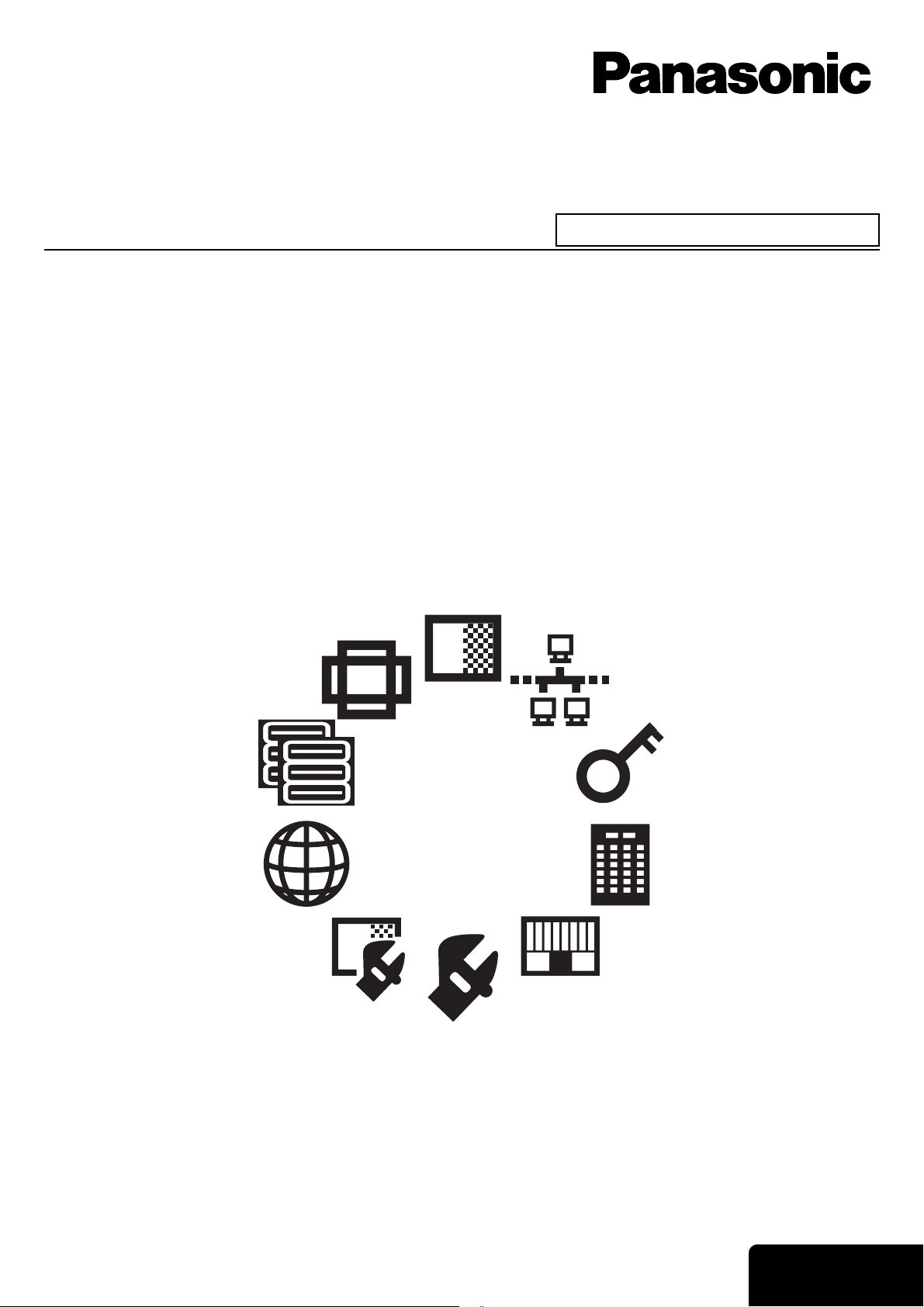
Instructions d'utilisation
Projecteur à puce DLP™
Modèle No. PT-DZ6710
PT-DZ6700
PT-DW6300
PT-D6000
PT-D5000
Utilisation commerciale
Les informations contenues dans ces instructions sont partagées entre plusieurs modèles des séries DZ6710, DZ6700,
DW6300, D6000 et D5000.
TQBJ0299-3
FRANÇAIS
Page 2
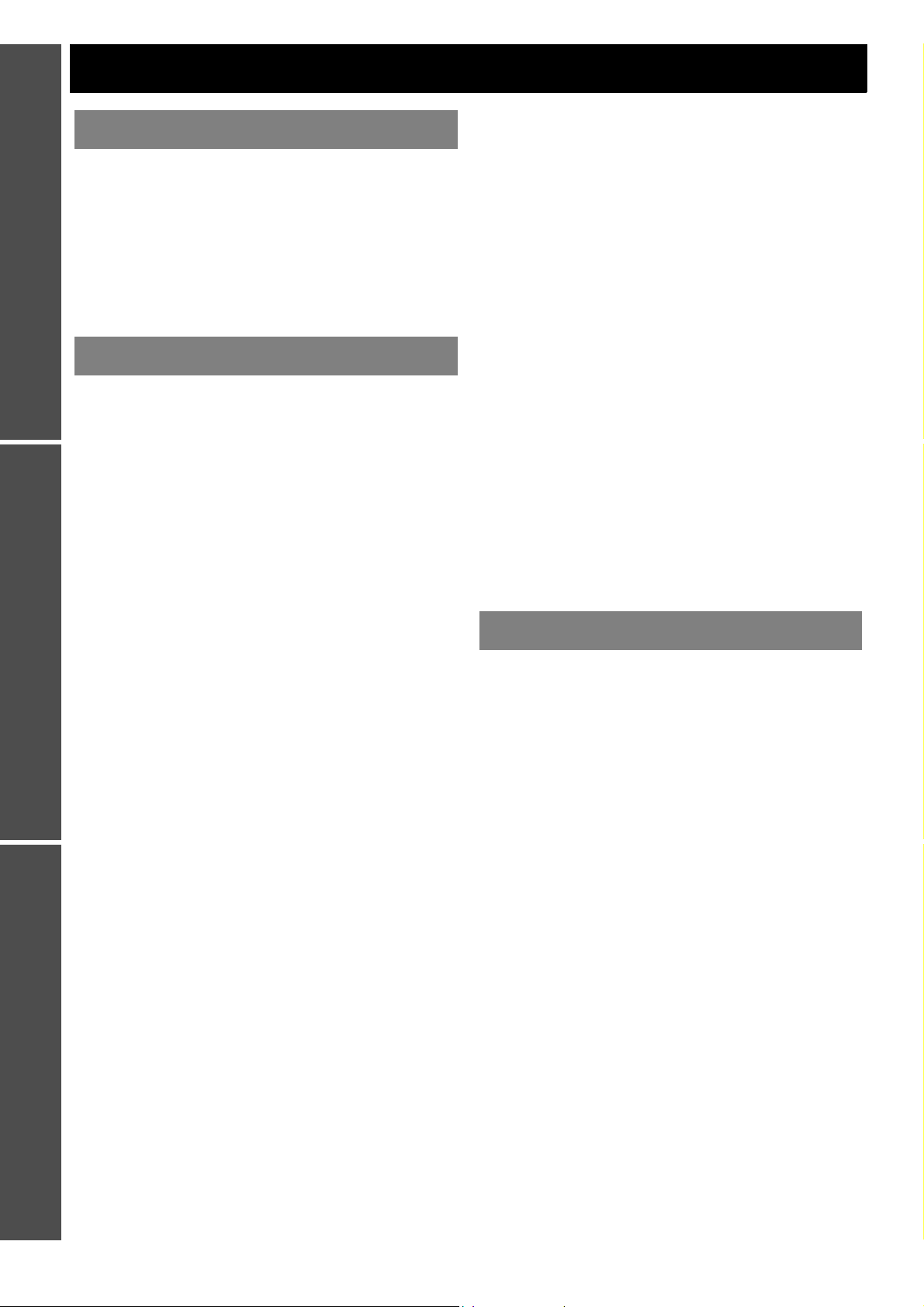
Sommaire
Mise en route
Installation ...................................................................3
Mise en route Réglages Annexe
Taille de l'écran et distance de projection ........................ 3
Ajustement de la géométrie.............................................. 8
Système de réglage des pieds avant et angle
de projection..................................................................... 9
Connexions................................................................10
Avant la connexion avec le projecteur............................ 10
Affectation des broches et des noms de signaux ........... 10
Exemple de connexion : Ordinateurs ............................ 11
Exemple de branchement : Équipement audio-vidéo.... 11
Réglages
Navigation dans les menus......................................12
Menu principal et sous-menus........................................ 12
Navigation dans le menu................................................ 15
Menu IMAGE ..............................................................16
MODE IMAGE ................................................................ 16
CONTRASTE ................................................................. 16
LUMINOSITÉ.................................................................. 16
COULEUR...................................................................... 16
TEINTE........................................................................... 16
TEMPÉRATURE DE COULEUR.................................... 16
GAIN BLANC.................................................................. 17
SYSTEM DAYLIGHT VIEW............................................ 17
DÉTAIL........................................................................... 17
RÉDUCTION DE BRUIT ................................................ 17
AI .................................................................................... 17
SÉLECTION SYSTÈME................................................. 17
Menu POSITION.........................................................18
DÉCALAGE.................................................................... 18
ASPECT ......................................................................... 18
ZOOM............................................................................. 19
RÉG.PHASE................................................................... 19
GÉOMÉTRIE.................................................................. 19
CORRECTION DE TRAPÈZE........................................ 21
Menu AVANCÉ...........................................................22
DIGITAL CINEMA REALITY........................................... 22
EFFACEMENT ............................................................... 22
RÉSOLUTION ENTRÉE................................................. 22
POSITION DU CLAMP................................................... 22
FUSION BORDURE
MODE TRAME ............................................................... 24
Menu OPTION D'AFFICHAGE...................................25
APPARIEMENT COULEUR ∗......................................... 25
CORRECTION DE COULEUR....................................... 25
MODE CONTRASTE
RÉGLAGE IMAGE.......................................................... 25
SIGNAL AUTO ............................................................... 25
RÉGLAGE AUTOMATIQUE........................................... 26
DVI-D IN ......................................................................... 26
SDI IN............................................................................. 26
MENU À L'ÉCRAN ......................................................... 26
COULEUR DE FOND..................................................... 27
DÉMARRAGE LOGO..................................................... 27
GEL D'IMAGE ................................................................ 27
DOUBLE IMAGE ............................................................ 27
Menu RÉGLAGE PROJECTEUR ..............................28
NUMÉRO DU PROJECTEUR........................................ 28
RÉGLAGES.................................................................... 28
MODE HAUTE ALTITUDE ............................................. 28
MODE DE VENTILATION .............................................. 28
SÉLECTION LAMPE...................................................... 29
∗
.................................................... 23
∗
................................................... 25
RELAIS LAMPE ..............................................................29
PUISSANCE LAMPE
MODE STANDBY ...........................................................29
RS-232C .........................................................................29
MODE REMOTE2...........................................................29
ÉTAT...............................................................................30
RESET COMPTEUR FILTRE .........................................30
HORS MAR. SANS SIG..................................................30
FONCTION DU BOUTON...............................................30
DATE ET HEURE ...........................................................31
SAUVEGARDER LES DONNÉES UTILIS......................31
CHARGER LES DONNÉES UTILISATEUR ...................31
INITIALISER....................................................................31
MOT DE PASSE SERVICE ............................................31
∗
....................................................29
MIRE DE TEST .......................................................... 32
MIRE DE TEST...............................................................32
LISTE SIGNAUX ENREGISTRÉS ............................. 33
Menu SÉCURITÉ....................................................... 35
MOT DE PASSE SÉCURITÉ ..........................................35
CHANGER MOT DE PASSE SÉCURITÉ ....................... 35
RÉGLAGE AFFICHAGE .................................................35
CHANGE TEXTE ............................................................35
VERROUILLAGE MENU.................................................36
MOT DE PASSE .............................................................36
RÉGLAGE APPAREIL DE CONTRÔLE .........................36
Menu RÉG.RÉSEAU ................................................. 37
RÉGLAGE RÉSEAU.......................................................37
CONTRÔLE RÉSEAU ....................................................37
ÉTAT DE RÉSEAU .........................................................37
Annexe
Informations techniques.......................................... 38
Connexion réseau...........................................................38
Borne LAN.......................................................................38
Accès depuis un navigateur Web.................................... 39
Protocole PJLink
Borne série......................................................................45
Borne REMOTE 2 IN.......................................................47
Tableau des combinaisons de signaux
de la fonction DOUBLE IMAGE ......................................48
Restauration des valeurs par défaut
de MOT DE PASSE ........................................................48
Marques commerciales...................................................49
Index.......................................................................... 50
TM
.........................................................44
∗ Non disponible pour le PT-D5000.
FRANÇAIS - 2
Page 3
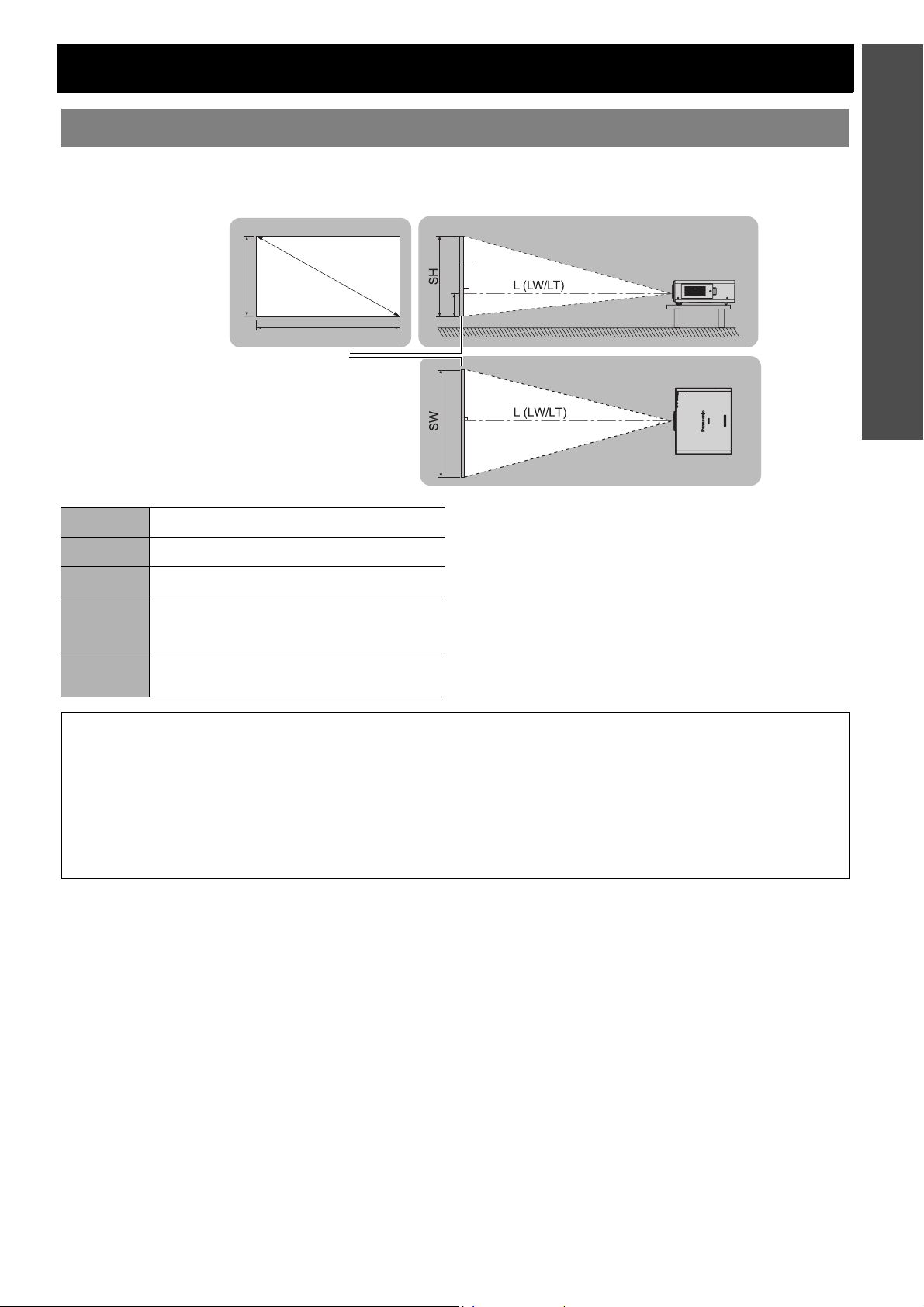
Installation
Taille de l'écran et distance de projection
Lors de la préparation du projecteur et de la géométrie de l'écran, reportez-vous aux figures ci-dessous et aux
informations des pages suivantes. Une fois le projecteur approximativement positionné, il est possible d'ajuster
précisément la taille et la position verticale de l'image grâce à l'objectif zoom motorisé et au mécanisme de décalage.
S
Image projetée
Affichée en 16:10
SH
D
H
SW
Écran
Mise en route
L (LW/LT)
SH
SW
H
SD
Distance de projection
Hauteur de la zone de projection
Largeur de la zone de projection
Distance verticale entre le niveau
correspondant au milieu de l'objectif et le bord
inférieur de l'image projetée.
Longueur de la diagonale de la zone de
projection
REMARQUE :
• Tous les calculs et mesures suivants sont approximatifs et peuvent varier légèrement par rapport aux mesures réelles.
• Le rapport de la distance de projection est basé sur la valeur d'une projection sur un écran de 80 pouces.
• Le décalage de l'objectif n'est pas disponible lors de l'utilisation de l'ET-DLE055, de sorte que la position de la hauteur (H)
est SH/2.
• Voir le manuel d'utilisation fourni avec le projecteur.
• Lorsque vous comptez utiliser un projecteur DLP dans la même pièce qu’un équipement laser haute puissance, faites
particulièrement attention. Si la lentille est frappée, de façon directe ou indirecte, par un faisceau laser, cela peut
gravement endommager les appareils numériques Mirror™ et ainsi entraîner une perte de garantie.
FRANÇAIS - 3
Page 4
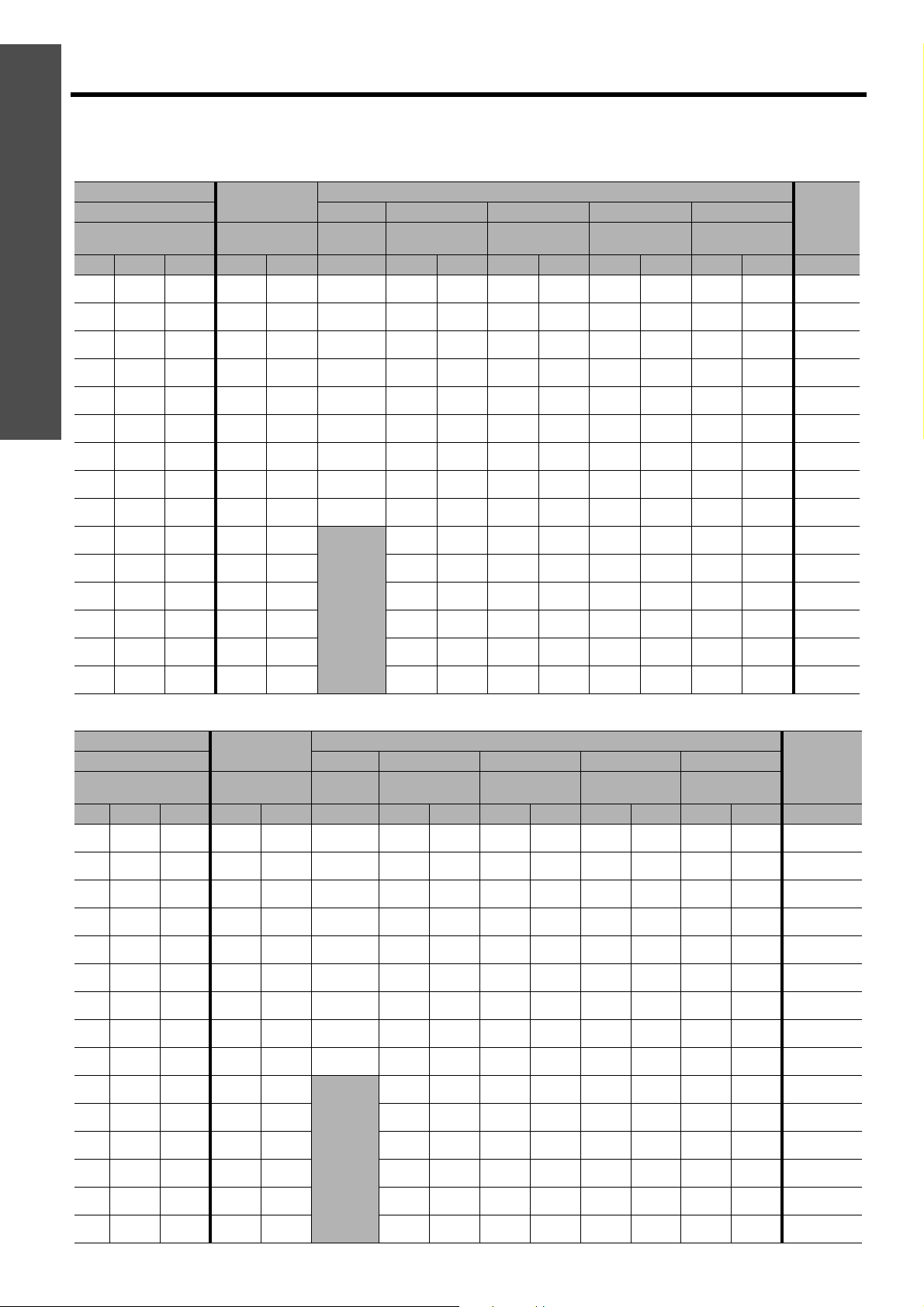
Installation
J Distance de projection par l'objectif de projection
Q PT-DZ6710/PT-DZ6700
Mise en route
16:10 (unité : m)
Type d'objectif
Noms d'objectif ET-DLE055 ET-DLE150 ET-DLE250 ET-DLE350 ET-DLE450
Rapport de la distance de
projection
SD SH SW LW LT Fixé LW LT LW LT LW LT LW LT H
50''
60''
70''
80''
90''
100''
120''
150''
200''
250''
300''
350''
400''
500''
600''
0.673 1.077 1.90 2.57 0.83 1.38 2.01 2.42 3.87 3.80 5.82 5.66 9.12 0 - 0.34
2'2'' 3'6'' 6'2'' 8'5'' 2'8'' 4'6'' 6'7'' 7'11'' 12'8'' 12'5'' 19'1'' 18'6'' 29'11'' 0 - 1'1''
0.808 1.292 2.30 3.10 1.00 1.66 2.43 2.92 4.65 4.59 7.00 6.85 11.01 0 - 0.4
2'7'' 4'2'' 7'6'' 10'2'' 3'3'' 5'5'' 7'11'' 9'6'' 15'3'' 15' 22'11'' 22'5'' 36'1'' 0 - 1'3''
0.942 1.508 2.69 3.63 1.18 1.95 2.84 3.42 5.44 5.38 8.19 8.04 12.89 0 - 0.47
3'1'' 4'11'' 8'9'' 11'10'' 3'10'' 6'4'' 9'3'' 11'2'' 17'10'' 17'7'' 26'10'' 26'4'' 42'3'' 0 - 1'6''
1.077 1.723 3.09 4.16 1.35 2.23 3.25 3.92 6.23 6.16 9.38 9.24 14.78 0 - 0.54
3'6'' 5'7'' 10'1'' 13'7'' 4'5'' 7'3'' 10'7'' 12'10'' 20'5'' 20'2'' 30'9'' 30'3'' 48'5'' 0 - 1'9''
1.212 1.939 3.48 4.69 1.53 2.52 3.66 4.42 7.02 6.95 10.57 10.43 16.66 0 - 0.61
3'11'' 6'4'' 11'5'' 15'4'' 5' 8'3'' 12' 14'6'' 23' 22'9'' 34'8'' 34'2'' 54'7'' 0 - 2'
1.346 2.154 3.88 5.22 17.00 2.81 4.08 4.92 7.81 7.74 11.76 11.62 18.55 0 - 0.67
4'4'' 7' 12'8'' 17'1'' 55'9'' 9'2'' 13'4'' 16'1'' 25'7'' 25'4'' 38'6'' 38'1'' 60'10'' 0 - 2'2''
1.615 2.585 4.67 6.27 2.05 3.38 4.90 5.91 9.39 9.31 14.14 14.00 23.32 0 - 0.81
5'3'' 8'5'' 15'3'' 20'6'' 6'8'' 11'1'' 16' 19'4'' 30'9'' 30'6'' 46'4'' 45'11'' 76'6'' 0 - 2'7''
2.019 3.231 5.85 7.86 2.58 4.24 6.14 7.41 11.75 11.68 17.71 17.58 27.97 0 - 1.01
6'7'' 10'7'' 19'2'' 25'9'' 8'5'' 13'10'' 20'1'' 24'3'' 38'6'' 38'3'' 58'1'' 57'8'' 91'9'' 0 - 3'3''
2.692 4.308 7.83 10.50 3.45 5.67 8.20 9.91 15.70 15.61 23.66 23.54 37.39 0 - 1.35
8'9'' 14'1'' 25'8'' 34'5'' 11'3'' 18'7'' 26'10'' 32'6'' 51'6'' 51'2'' 77'7'' 77'2'' 122'8'' 0 - 4'5''
3.365 5.385 9.80 13.15
11' 17'8'' 32'1'' 43'1'' 23'3'' 33'7'' 40'8'' 64'5'' 64'1'' 97'1'' 96'9'' 153'6'' 0 - 5'6''
4.039 6.462 11.78 15.79 8.53 12.33 14.91 23.59 23.49 35.56 35.46 56.24 0 - 2.02
13'3'' 21'2'' 38'7'' 51'9'' 27'11'' 40'5'' 48'11'' 77'4'' 77' 116'8'' 116'4'' 184'6'' 0 - 6'7''
4.712 7.539 13.75 18.44 9.96 14.39 17.40 27.53 27.42 41.51 41.42 65.66 0 - 2.36
15'5'' 24'8'' 45'1'' 60'5'' 32'8'' 47'2'' 57'1'' 90'3'' 89'11'' 136'2'' 135'10'' 215'5'' 0 - 7'8''
5.385 8.616 15.73 21.08 11.39 16.45 19.90 31.48 31.36 47.46 47.38 75.08 0 - 2.69
17'8'' 28'3'' 51'7'' 69'1'' 37'4'' 53'11'' 65'3'' 103'3'' 102'10'' 155'8'' 155'5'' 246'3'' 0 - 8'9''
6.731 10.770 19.68 26.37 14.25 20.58 24.90 39.37 39.24 59.36 59.30 93.93 0 - 3.37
22'1'' 35'4'' 64'6'' 86'6'' 46'9'' 67'6'' 81'8'' 129'2'' 128'8'' 194'9'' 194'6'' 308'2'' 0 - 11'
8.077 12.923 23.63 31.66 17.11 24.70 29.89 47.26 47.11 71.26 71.22 112.77 0 - 4.04
26'5'' 42'4'' 77'6'' 103'10'' 56'1'' 81' 98' 155' 154'6'' 233'9'' 233'7'' 369'11'' 0 - 13'3''
Objectif zoom
standard
1.8 - 2.4:1 0.8:1 1.3 - 1.9:1 2.3 - 3.6:1 3.6 - 5.4:1 5.5 - 8.6:1
7.10 10.26 12.41 19.64 19.55 29.61 29.50 46.81 0 - 1.68
Objectif en option
Hauteur
16:9 (unité : m)
Type d'objectif
Noms d'objectif ET-DLE055 ET-DLE150 ET-DLE250 ET-DLE350 ET-DLE450
Rapport de la distance
de projection
SD SH SW LW LT Fixé LW LT LW LT LW LT LW LT H
0.623 1.107 1.96 2.65 0.85 1.42 2.07 2.49 3.98 3.91 5.98 5.82 9.39 -0.06 - 0.31
50''
60''
70''
80''
90''
100''
120''
150''
200''
250''
300''
350''
400''
500''
600''
2' 3'7'' 6'5'' 8'8'' 2'9'' 4'7'' 6'9'' 8'2'' 13' 12'9'' 19'7'' 19'1'' 30'9'' -2'' - 1'
0.747 1.328 2.36 3.19 1.03 1.71 2.49 3 4.79 4.72 7.2 7.05 11.32 -0.08 - 0.37
2'5'' 4'4'' 7'8'' 10'5'' 3'4'' 5'7'' 8'2'' 9'10'' 15'8'' 15'5'' 23'7'' 23'1'' 37'1'' -3'' - 1'2''
0.872 1.55 2.77 3.73 1.21 2 2.92 3.51 5.6 5.53 8.43 8.28 13.26 -0.09 - 0.44
2'10'' 5'1'' 9'1'' 12'2'' 3'11'' 6'6'' 9'6'' 11'6'' 18'4'' 18'1'' 27'7'' 27'1'' 43'6'' -3'' - 1'5''
0.996 1.771 3.17 4.28 1.39 2.3 3.34 4.03 6.41 6.34 9.65 9.5 15.2 -0.10 - 0.50
3'3'' 5'9'' 10'4'' 14' 4'6'' 7'6'' 10'11'' 13'2'' 21' 20'9'' 31'7'' 31'2'' 49'10'' -3'' - 1'7''
1.121 1.992 3.58 4.82 1.57 2.59 3.77 4.54 7.22 7.15 10.87 10.73 17.13 -0.11 - 0.56
3'8'' 6'6'' 11'8'' 15'9'' 5'1'' 8'5'' 12'4'' 14'10'' 23'8'' 23'5'' 35'7'' 35'2'' 56'2'' -4'' - 1'10''
1.245 2.214 3.99 5.36 1.75 2.89 4.19 5.05 8.03 7.96 12.09 11.95 19.07 -0.13 - 0.62
4'1'' 7'3'' 13'1'' 17'7'' 5'8'' 9'5'' 13'8'' 16'6'' 26'4'' 26'1'' 39'7'' 39'2'' 62'6'' -5'' - 2'
1.494 2.657 4.8 6.45 2.11 3.47 5.04 6.08 9.65 9.58 14.54 14.4 22.94 -0.15 - 0.75
4'10'' 8'8'' 15'8'' 21'1'' 6'11'' 11'4'' 16'6'' 19'11'' 31'7'' 31'5'' 47'8'' 47'2'' 75'3'' -5'' - 2'5''
1.868 3.321 6.02 8.08 2.65 4.36 6.31 7.62 12.08 12 18.21 18.08 28.75 -0.19 - 0.93
6'1'' 10'10'' 19'9'' 26'6'' 8'8'' 14'3'' 20'8'' 25' 39'7'' 39'4'' 59'8'' 59'3'' 94'3'' -7'' - 3'
2.491 4.428 8.05 10.8 3.55 5.83 8.43 10.19 16.14 16.05 24.32 24.2 38.44 -0.25 - 1.25
8'2'' 14'6'' 26'4'' 35'5'' 11'7'' 19'1'' 27'7'' 33'5'' 52'11'' 52'7'' 79'9'' 79'4'' 126'1'' -9'' - 4'1''
3.113 5.535 10.08 13.52
10'2'' 18'1'' 33' 44'4'' 23'11'' 34'7'' 41'10'' 66'2'' 65'11'' 99'10'' 99'6'' 157'10'' -1' - 5'1''
3.736 6.641 12.11 16.23 8.76 12.67 15.32 24.25 24.14 36.55 36.45 57.81 -0.37 - 1.87
12'3'' 21'9'' 39'8'' 53'2'' 28'8'' 41'6'' 50'3'' 79'6'' 79'2'' 119'10'' 119'7'' 189'7'' -1'2'' - 6'1''
4.358 7.748 14.14 18.95 10.23 14.79 17.89 28.3 28.19 42.67 42.58 67.49 -0.44 - 2.18
14'3'' 25'5'' 46'4'' 62'2'' 33'6'' 48'6'' 58'8'' 92'10'' 92'5'' 139'11'' 139'8'' 221'5'' -1'5'' - 7'1''
4.981 8.855 16.17 21.67 11.7 16.91 20.46 32.35 32.24 48.78 48.71 77.18 -0.50 - 2.49
16'4'' 29' 53' 71'1'' 38'4'' 55'5'' 67'1'' 106'1'' 105'9'' 160' 159'9'' 253'2'' -1'7'' - 8'2''
6.226 11.069 20.23 27.11 14.64 21.15 25.59 40.46 40.33 64.01 60.96 96.55 -0.62 - 3.11
20'5'' 36'3'' 66'4'' 88'11'' 48' 69'4'' 83'11'' 132'8'' 132'3'' 210' 200' 316'9'' -2' - 10'2''
7.472 13.283 24.29 32.54 17.58 25.39 30.72 48.57 48.42 73.24 73.21 115.92 -0.75 - 3.74
24'6'' 43'6'' 79'8'' 106'9'' 57'8'' 83'3'' 100'9'' 159'4'' 158'10'' 240'3'' 240'2'' 380'3'' -2'5'' - 12'3''
Objectif zoom
standard
1.8 - 2.4:1 0.8:1 1.3 - 1.9:1 2.3 - 3.6:1 3.6 - 5.4:1 5.5 - 8.6:1
7.29 10.55 12.76 20.19 20.1 30.44 30.33 48.12 -0.31 - 1.56
Objectif en option
Hauteur
FRANÇAIS - 4
Page 5
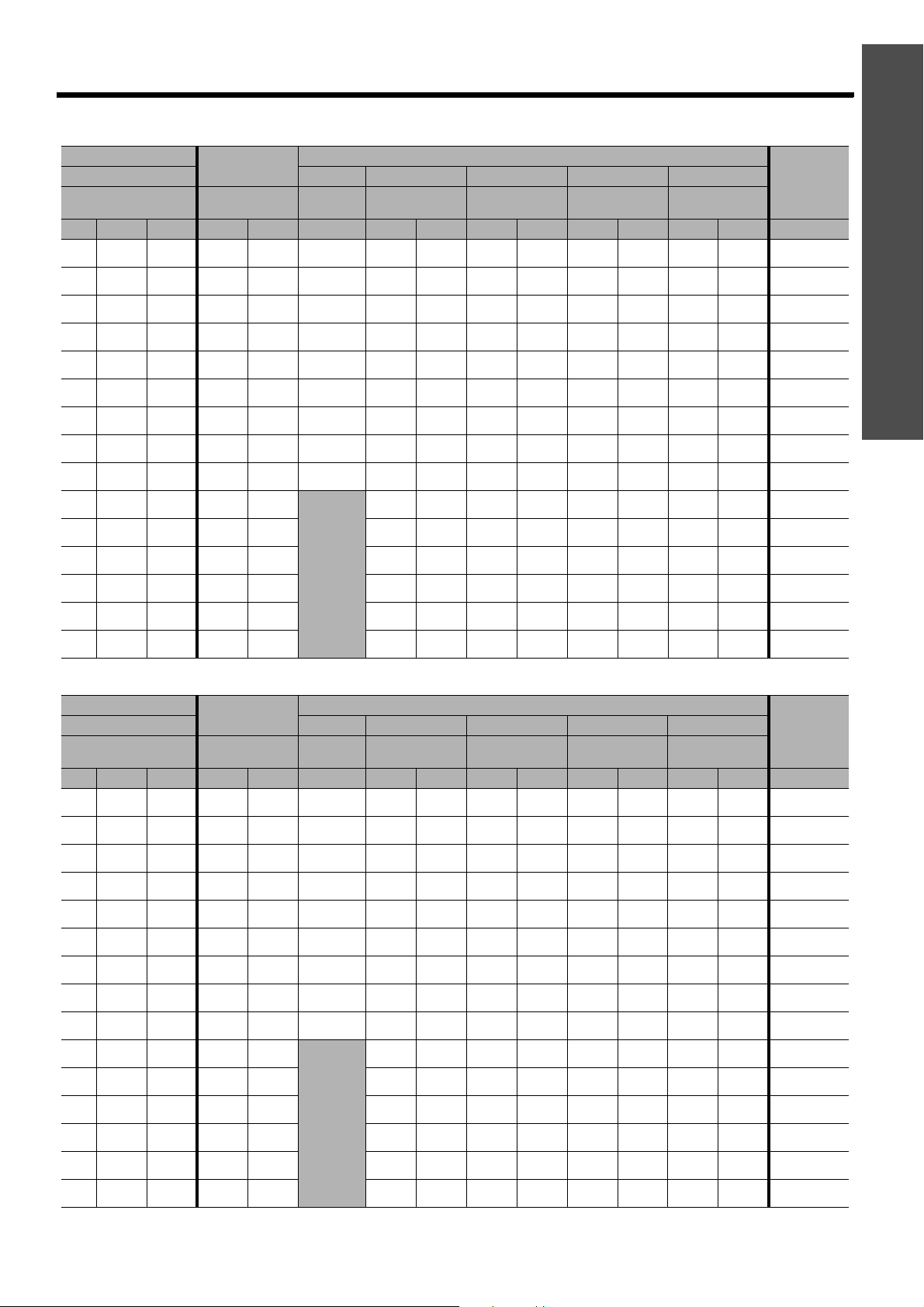
Installation
Q PT-DW6300
16:10 (unité : m)
Type d'objectif
Noms d'objectif ET-DLE055 ET-DLE150 ET-DLE250 ET-DLE350 ET-DLE450
Rapport de la distance
de projection
SD SH SW LW LT Fixé LW LT LW LT LW LT LW LT H
0.673 1.077 1.92 2.56 0.87 1.45 2.12 2.54 4.06 4 6.11 5.96 9.6 -0.07 - 0.34
50''
60''
70''
80''
90''
100''
120''
150''
200''
250''
300''
350''
400''
500''
600''
2'2'' 3'6'' 6'3'' 8'4'' 2'10'' 4'9'' 6'11'' 8'4'' 13'3'' 13'1'' 20' 19'6'' 31'5'' -2'' - 1'1''
0.808 1.292 2.32 3.08 1.06 1.75 2.55 3.07 4.89 4.83 7.36 7.21 11.57 -0.08 - 0.40
2'7'' 4'2'' 7'7'' 10'1'' 3'5'' 5'8'' 8'4'' 10' 16' 15'10'' 24'1'' 23'7'' 37'11'' -3'' - 1'3''
0.942 1.508 2.72 3.61 1.24 2.05 2.98 3.59 5.72 5.65 8.61 8.46 13.55 -0.09 - 0.47
3'1'' 4'11'' 8'11'' 11'10'' 4' 6'8'' 9'9'' 11'9'' 18'9'' 18'6'' 28'2'' 27'9'' 44'5'' -3'' - 1'6''
1.077 1.723 3.11 4.13 1.42 2.35 3.42 4.12 6.55 6.48 9.86 9.71 15.53 -0.11 - 0.54
3'6'' 5'7'' 10'2'' 13'6'' 4'7'' 7'8'' 11'2'' 13'6'' 21'5'' 21'3'' 32'4'' 31'10'' 50'11'' -4'' - 1'9''
1.212 1.939 3.51 4.65 1.61 2.65 3.85 4.64 7.38 7.31 11.11 10.96 17.51 -0.12 - 0.61
3'11'' 6'4'' 11'6'' 15'3'' 5'3'' 8'8'' 12'7'' 15'2'' 24'2'' 23'11'' 36'5'' 35'11'' 57'5'' -4'' - 2'
1.346 2.154 3.91 5.18 1.79 2.95 4.28 5.17 8.2 8.13 12.36 12.22 19.49 -0.14 - 0.67
4'4'' 7' 12'9'' 16'11'' 5'10'' 9'8'' 14' 16'11'' 26'10'' 26'8'' 40'6'' 40'1'' 63'11'' -5'' - 2'2''
1.615 2.585 4.7 6.23 2.16 3.55 5.15 6.21 9.86 9.79 14.86 14.72 23.45 -0.16 - 0.81
5'3'' 8'5'' 15'5'' 20'5'' 7'1'' 11'7'' 16'10'' 20'4'' 32'4'' 32'1'' 48'9'' 48'3'' 76'11'' -6'' - 2'7''
2.019 3.231 5.9 7.8 2.71 4.45 6.45 7.79 12.35 12.27 18.61 18.47 29.38 -0.2 - 1.01
6'7'' 10'7'' 19'4'' 25'7'' 8'10'' 14'7'' 21'1'' 25'6'' 40'6'' 40'3'' 61' 60'7'' 96'4'' -7'' - 3'3''
2.692 4.308 7.88 10.42 3.63 5.95 8.61 10.41 16.49 16.4 24.85 24.73 39.28 -0.27 - 1.35
8'9'' 14'1'' 25'10'' 34'2'' 11'10'' 19'6'' 28'2'' 34'1'' 54'1'' 53'9'' 81'6'' 81'1'' 128'10'' -10'' - 4'5''
3.365 5.385 9.87 13.04
11' 17'8'' 32'4'' 42'9'' 24'5'' 35'4'' 42'8'' 67'8'' 67'4'' 102' 101'8'' 161'3'' -1'1'' - 5'6''
4.039 6.462 11.86 15.66 8.96 12.95 15.65 24.77 24.67 37.35 37.25 59.06 -0.4 - 2.02
13'3'' 21'2'' 38'10'' 51'4'' 29'4'' 42'5'' 51'4'' 81'3'' 80'11'' 122'6'' 122'2'' 193'9'' -1'3'' - 6'7''
4.712 7.539 13.85 18.28 10.46 15.11 18.28 28.91 28.8 43.59 43.51 68.96 -0.47 - 2.36
15'5'' 24'8'' 45'5'' 59'11'' 34'3'' 49'6'' 59'11'' 94'10'' 94'5'' 143' 142'8'' 226'2'' -1'6'' - 7'8''
5.385 8.616 15.83 20.9 11.96 17.28 20.9 33.06 32.94 49.84 49.76 78.85 -0.54 - 2.69
17'8'' 28'3'' 51'11'' 68'6'' 39'2'' 56'8'' 68'6'' 108'5'' 108' 163'6'' 163'3'' 258'8'' -1'9'' - 8'9''
6.731 10.77 19.81 26.15 14.96 21.61 26.14 41.34 41.2 62.33 62.28 98.64 -0.67 - 3.37
22'1'' 35'4'' 64'11'' 85'9'' 49' 70'10'' 85'9'' 135'7'' 135'2'' 204'5'' 204'3'' 323'7'' -2'2'' - 11'
8.077 12.923 23.78 31.39 17.96 25.94 31.39 49.62 49.47 74.82 74.8 118.43 -0.81 - 4.04
26'5'' 42'4'' 78' 102'11'' 58'11'' 85'1'' 102'11'' 162'9'' 162'3'' 245'5'' 245'4'' 388'6'' -2'7'' - 13'3''
Objectif zoom
standard
1.8 - 2.4:1 0.8:1 1.4 - 2.0:1 2.4 - 3.8:1 3.8 - 5.7:1 5.6 - 9.0:1
7.45 10.78 13.03 20.63 20.53 31.1 30.99 49.17 -0.34 - 1.68
Objectif en option
Hauteur
Mise en route
16:9 (unité : m)
Type d'objectif
Noms d'objectif ET-DLE055 ET-DLE150 ET-DLE250 ET-DLE350 ET-DLE450
Rapport de la distance
de projection
SD SH SW LW LT Fixé LW LT LW LT LW LT LW LT H
0.623 1.107 1.98 2.63 0.9 1.49 2.18 2.62 4.18 4.11 6.29 6.13 9.87 -0.14 - 0.31
50''
60''
70''
80''
90''
100''
120''
150''
200''
250''
300''
350''
400''
500''
600''
2' 3'7'' 6'5'' 8'7'' 2'11'' 4'10'' 7'1'' 8'7'' 13'8'' 13'5'' 20'7'' 20'1'' 32'4'' -5'' - 1'
0.747 1.328 2.39 3.17 1.09 1.8 2.62 3.15 5.03 4.96 7.57 7.42 11.9 -0.16 - 0.37
2'5'' 4'4'' 7'10'' 10'4'' 3'6'' 5'10'' 8'7'' 10'4'' 16'6'' 16'3'' 24'10'' 24'4'' 39' -6'' - 1'2''
0.872 1.55 2.79 3.71 1.28 2.11 3.07 3.69 5.88 5.81 8.85 8.7 13.94 -0.19 - 0.44
2'10'' 5'1'' 9'1'' 12'2'' 4'2'' 6'11'' 10' 12'1'' 19'3'' 19' 29' 28'6'' 45'8'' -7'' - 1'5''
0.996 1.771 3.2 4.25 1.46 2.42 3.51 4.23 6.73 6.66 10.14 9.99 15.97 -0.22 - 0.50
3'3'' 5'9'' 10'5'' 13'11'' 4'9'' 7'11'' 11'6'' 13'10'' 22' 21'10'' 33'3'' 32'9'' 52'4'' -8'' - 1'7''
1.121 1.992 3.61 4.79 1.65 2.72 3.96 4.77 7.58 7.51 11.42 11.28 18.01 -0.25 - 0.56
3'8'' 6'6'' 11'10'' 15'8'' 5'4'' 8'11'' 12'11'' 15'7'' 24'10'' 24'7'' 37'5'' 37' 59'1'' -9'' - 1'10''
1.245 2.214 4.02 5.32 1.84 3.03 4.4 5.31 8.44 8.36 12.71 12.56 20.04 -0.27 - 0.62
4'1'' 7'3'' 13'2'' 17'5'' 6' 9'11'' 14'5'' 17'5'' 27'8'' 27'5'' 41'8'' 41'2'' 65'8'' -10'' - 2'
1.494 2.657 4.84 6.4 2.22 3.65 5.29 6.39 10.14 10.06 15.27 15.14 24.11 -0.33 - 0.75
4'10'' 8'8'' 15'10'' 20'11'' 7'3'' 11'11'' 17'4'' 20'11'' 33'3'' 33' 50'1'' 49'8'' 79'1'' -1' - 2'5''
1.868 3.321 6.06 8.02 2.79 4.58 6.63 8.01 12.69 12.61 19.13 19.00. 30.21 -0.41 - 0.93
6'1'' 10'10'' 19'10'' 26'3'' 9'1'' 15' 21'9'' 26'3'' 41'7'' 41'4'' 62'9'' 62'4'' 99'1'' -1'4'' - 3'
2.491 4.428 8.11 10.71 3.73 6.12 8.86 10.7 16.95 16.86 25.55 25.43 40.38 -0.55 - 1.25
8'2'' 14'6'' 26'7'' 35'1'' 12'2'' 20' 29' 35'1'' 55'7'' 55'3'' 83'9'' 83'5'' 132'5'' -1'9'' - 4'1''
3.113 5.535 10.15 13.41
10'2'' 18'1'' 33'3'' 43'11'' 25'1'' 36'4'' 43'11'' 69'7'' 69'3'' 104'10'' 104'6'' 165'9'' -2'3'' - 5'1''
3.736 6.641 12.19 16.1 9.21 13.31 16.09 25.46 25.36 38.39 38.29 60.71 -0.82 - 1.87
12'3'' 21'9'' 39'11'' 52'9'' 30'2'' 43'8'' 52'9'' 83'6'' 83'2'' 125'11'' 125'7'' 199'2'' -2'8'' - 6'1''
4.358 7.748 14.23 18.79 10.75 15.53 18.79 29.72 29.61 44.81 44.72 70.88 -0.96 - 2.18
14'3'' 25'5'' 46'8'' 61'7'' 35'3'' 50'11'' 61'7'' 97'6'' 97'1'' 147' 146'8'' 232'6'' -3'1'' - 7'1''
4.981 8.855 16.27 21.49 12.29 17.76 21.48 33.98 33.86 51.23 51.16 81.05 -1.1- 2.49
16'4'' 29' 53'4'' 70'6'' 40'3'' 58'3'' 70'5'' 111'5'' 111'1'' 168' 167'10'' 265'10'' -3'7'' - 8'2''
6.226 11.069 20.36 26.87 15.38 22.21 26.87 42.49 42.35 64.07 64.02 101.39 -1.37 - 3.11
20'5'' 36'3'' 66'9'' 88'1'' 50'5'' 72'10'' 88'1'' 139'4'' 138'11'' 210'2'' 210' 332'7'' -4'5'' - 10'2''
7.472 13.283 24.44 32.26 18.46 26.67 32.26 51 50.85 76.91 76.89 121.73 -1.64 - 3.74
24'6'' 43'6'' 80'2'' 105'10'' 60'6'' 87'6'' 105'10'' 167'3'' 166'9'' 252'3'' 252'3'' 399'4'' -5'4'' - 12'3''
Objectif zoom
standard
1.8 - 2.4:1 0.8:1 1.4 - 2.0:1 2.4 - 3.8:1 3.8 - 5.7:1 5.6 - 9.0:1
7.66 11.08 13.4 21.21 21.11 31.97 31.86 50.54 -0.69 - 1.56
Objectif en option
Hauteur
FRANÇAIS - 5
Page 6
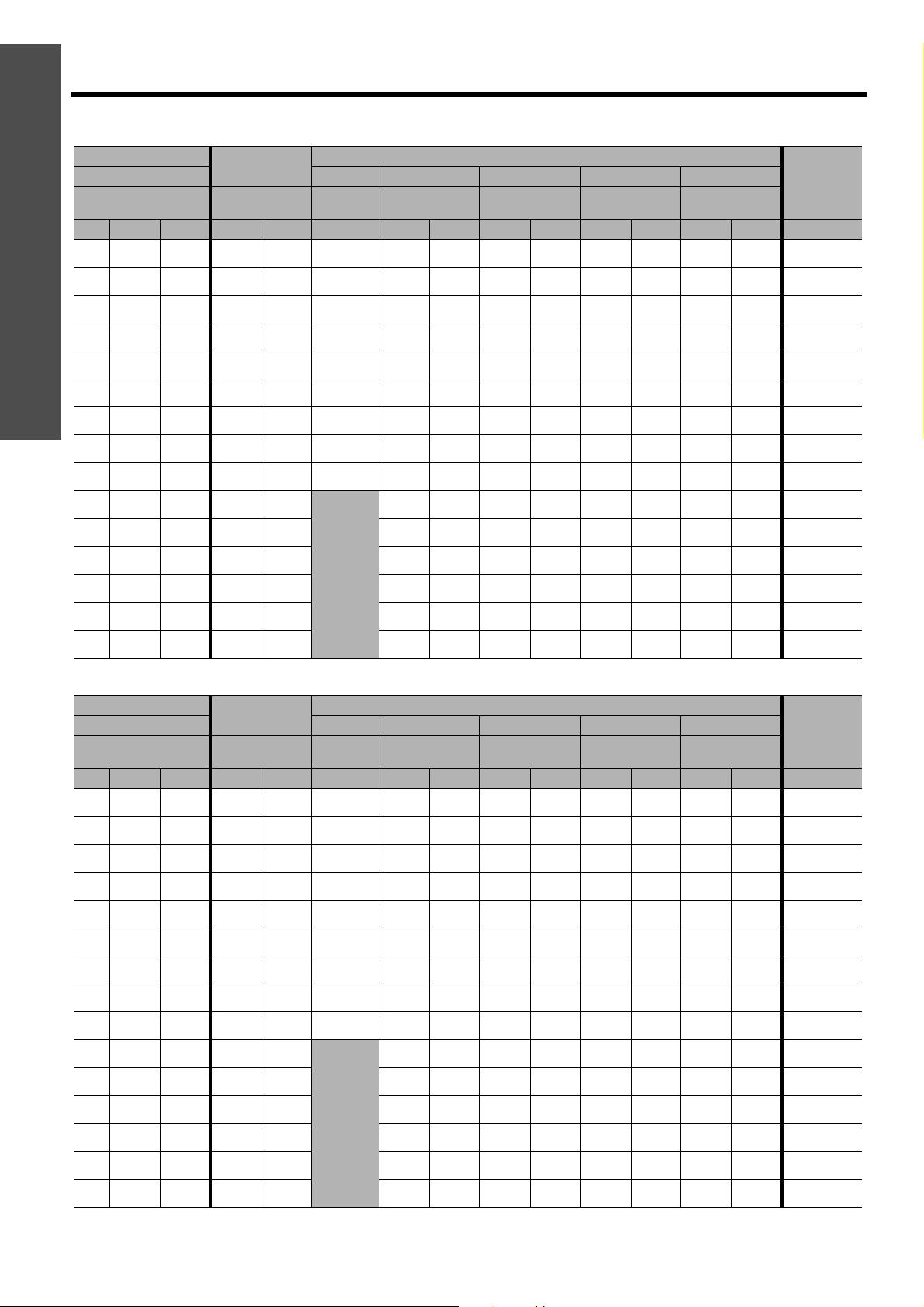
Installation
Q PT-D6000/PT-D5000
16:10 (unité : m)
Type d'objectif
Mise en route
Noms d'objectif ET-DLE055 ET-DLE150 ET-DLE250 ET-DLE350 ET-DLE450
Rapport de la distance
de projection
SD SH SW LW LT Fixé LW LT LW LT LW LT LW LT H
0.762 1.016 1.79 2.38 0.81 1.34 1.97 2.36 3.78 3.71 5.68 5.53 8.91 0 - 0.38
50''
60''
70''
80''
90''
100''
120''
150''
200''
250''
300''
350''
400''
500''
600''
2'6'' 3'4'' 5'10'' 7'9'' 2'7'' 4'4'' 6'5'' 7'8'' 12'4'' 12'2'' 18'7'' 18'1'' 29'2'' 0 - 1'2''
0.914 1.219 2.16 2.86 0.98 1.62 2.37 2.85 4.55 4.48 6.84 6.69 10.75 0 - 0.46
2'11'' 3'11'' 7'1'' 9'4'' 3'2'' 5'3'' 7'9'' 9'4'' 14'11'' 14'8'' 22'5'' 21'11'' 35'3'' 0 - 1'6''
1.067 1.422 2.53 3.35 1.15 1.9 2.77 3.34 5.32 5.25 8.01 7.86 12.6 0 - 0.53
3'6'' 4'7'' 8'3'' 10'11'' 3'9'' 6'2'' 9'1'' 10'11'' 17'5'' 17'2'' 26'3'' 25'9'' 41'4'' 0 - 1'8''
1.219 1.626 2.9 3.84 1.32 2.18 3.18 3.83 6.09 6.02 9.17 9.02 14.44 0 - 0.61
3'11'' 5'4'' 9'6'' 12'7'' 4'3'' 7'1'' 10'5'' 12'6'' 19'11'' 19'9'' 30'1'' 29'7'' 47'4'' 0 - 2'
1.372 1.829 3.27 4.33 1.49 2.46 3.58 4.32 6.86 6.79 10.33 10.19 16.28 0 - 0.69
4'6'' 6' 10'8'' 14'2'' 4'10'' 8' 11'8'' 14'2'' 22'6'' 22'3'' 33'10'' 33'5'' 53'4'' 0 - 2'3''
1.524 2.032 3.64 4.82 1.66 2.74 3.98 4.8 7.63 7.56 11.5 11.35 18.12 0 - 0.76
5' 6'8'' 11'11'' 15'9'' 5'5'' 8'11'' 13' 15'8'' 25' 24'9'' 37'8'' 37'2'' 59'5'' 0 - 2'5''
1.829 2.438 4.38 5.79 2.01 3.3 4.79 5.78 9.18 9.1 13.82 13.68 21.81 0 - 0.91
6' 7'11'' 14'4'' 18'11'' 6'7'' 10'9'' 15'8'' 18'11'' 30'1'' 29'10'' 45'4'' 44'10'' 71'6'' 0 - 2'11''
2.286 3.048 5.49 7.26 2.52 4.14 6 7.24 11.49 11.41 17.31 17.18 27.33 0 - 1.14
7'6'' 10' 18' 23'9'' 8'3'' 13'6'' 19'8'' 23'9'' 37'8'' 37'5'' 56'9'' 56'4'' 89'7'' 0 - 3'8''
3.048 4.064 7.34 9.7 3.38 5.54 8.02 9.69 15.34 15.26 23.13 23 36.54 0 - 1.52
10' 13'4'' 24' 31'9'' 11'1'' 18'2'' 26'3'' 31'9'' 50'3'' 50' 75'10'' 75'5'' 119'10'' 0 - 4'11''
3.81 5.08 9.19 12.14
12'6'' 16'8'' 30'1'' 39'9'' 22'9'' 32'10'' 39'9'' 62'11'' 62'8'' 94'11'' 94'7'' 150'1'' 0 - 6'3''
4.572 6.096 11.04 14.58 8.33 12.05 14.57 23.06 22.96 34.76 34.66 54.97 0 - 2.29
15' 20' 36'2'' 47'10'' 27'3'' 39'6'' 47'9'' 75'7'' 75'3'' 114' 113'8'' 180'4'' 0 - 7'6''
5.334 7.112 12.89 17.02 9.73 14.07 17.01 26.91 26.81 40.57 40.48 64.18 0 - 2.67
17'6'' 23'4'' 42'3'' 55'10'' 31'11'' 46'1'' 55'9'' 88'3'' 87'11'' 133'1'' 132'9'' 210'6'' 0 - 8'9''
6.096 8.128 14.74 19.46 11.13 16.08 19.45 30.77 30.65 46.39 46.31 73.39 0 - 3.05
20' 26'8'' 48'4'' 63'10'' 36'6'' 52'9'' 63'9'' 100'11'' 100'6'' 152'2'' 151'11'' 240'9'' 0 - 10'
7.62 10.16 18.44 24.34 13.92 20.12 24.33 38.48 38.35 58.02 57.96 91.81 0 - 3.81
25' 33'4'' 60'5'' 79'10'' 45'8'' 66' 79'9'' 126'2'' 125'9'' 190'4'' 190'1'' 301'2'' 0 - 12'6''
9.144 12.192 22.14 29.22 16.72 24.15 29.22 46.19 46.05 69.65 69.61 110.23 0 - 4.57
30' 40' 72'7'' 95'10'' 54'10'' 79'2'' 95'10'' 151'6'' 151' 228'6'' 228'4'' 361'7'' 0 - 14'11''
Objectif zoom
standard
1.8 - 2.4:1 0.8:1 1.3 - 2.0:1 2.4 - 3.7:1 3.7 - 5.6:1 5.5 - 8.9:1
6.94 10.03 12.13 19.2 19.11 28.94 28.83 45.76 0 - 1.91
Objectif en option
Hauteur
16:9 (unité : m)
Type d'objectif
Noms d'objectif ET-DLE055 ET-DLE150 ET-DLE250 ET-DLE350 ET-DLE450
Rapport de la distance
de projection
SD SH SW LW LT Fixé LW LT LW LT LW LT LW LT H
0.623 1.107 1.95 2.6 0.89 1.47 2.15 2.58 4.12 4.06 6.2 6.05 9.74 -0.21 - 0.31
50''
60''
70''
80''
90''
100''
120''
150''
200''
250''
300''
350''
400''
500''
600''
2' 3'7'' 6'4'' 8'6'' 2'11'' 4'9'' 7' 8'5'' 13'6'' 13'3'' 20'4'' 19'10'' 31'11'' -8'' - 1'
0.747 1.328 2.35 3.13 1.07 1.77 2.59 3.11 4.96 4.9 7.47 7.32 11.74 -0.25 - 0.37
2'5'' 4'4'' 7'8'' 10'3'' 3'6'' 5'9'' 8'5'' 10'2'' 16'3'' 16' 24'6'' 24' 38'6'' -9'' - 1'2''
0.872 1.55 2.76 3.66 1.26 2.08 3.03 3.64 5.8 5.74 8.74 8.59 13.75 -0.29 - 0.44
2'10'' 5'1'' 9' 12' 4'1'' 6'9'' 9'11'' 11'11'' 19' 18'9'' 28'8'' 28'2'' 45'1'' -11'' - 1'5''
0.996 1.771 3.16 4.19 1.44 2.38 3.47 4.18 6.64 6.57 10 9.85 15.76 -0.33 - 0.50
3'3'' 5'9'' 10'4'' 13'8'' 4'8'' 7'9'' 11'4'' 13'8'' 21'9'' 21'6'' 32'9'' 32'3'' 51'8'' -1' - 1'7''
1.121 1.992 3.56 4.72 1.63 2.69 3.91 4.71 7.48 7.41 11.27 11.12 17.76 -0.37 - 0.56
3'8'' 6'6'' 11'8'' 15'5'' 5'4'' 8'9'' 12'9'' 15'5'' 24'6'' 24'3'' 36'11'' 36'5'' 58'3'' -1'2'' - 1'10''
1.245 2.214 3.97 5.25 1.82 2.99 4.34 5.24 8.32 8.25 12.54 12.39 19.77 -0.41 - 0.62
4'1'' 7'3'' 13' 17'2'' 5'11'' 9'9'' 14'2'' 17'2'' 27'3'' 27' 41'1'' 40'7'' 64'10'' -1'4'' - 2'
1.494 2.657 4.77 6.32 2.19 3.6 5.22 6.3 10 9.93 15.07 14.93 23.79 -0.49 - 0.75
4'10'' 8'8'' 15'7'' 20'8'' 7'2'' 11'9'' 17'1'' 20'8'' 32'9'' 32'6'' 49'5'' 48'11'' 78' -1'7'' - 2'5''
1.868 3.321 5.98 7.91 2.75 4.52 6.54 7.9 12.52 12.44 18.87 18.74 29.81 -0.62 - 0.93
6'1'' 10'10'' 19'7'' 25'11'' 9' 14'9'' 21'5'' 25'11'' 41' 40'9'' 61'10'' 61'5'' 97'9'' -2'' - 3'
2.491 4.428 8 10.57 3.68 6.04 8.74 10.56 16.72 16.64 25.21 25.09 39.84 -0.82 - 1.25
8'2'' 14'6'' 26'2'' 34'8'' 12' 19'9'' 28'8'' 34'7'' 54'10'' 54'7'' 82'8'' 82'3'' 130'8'' -2'8'' - 4'1''
3.113 5.535 10.01 13.23
10'2'' 18'1'' 32'10'' 43'4'' 24'9'' 35'10'' 43'4'' 68'8'' 68'4'' 103'5'' 103'1'' 163'7'' -3'4'' - 5'1''
3.736 6.641 12.03 15.89 9.08 13.13 15.88 25.13 25.02 37.88 37.78 59.91 -1.23 - 1.87
12'3'' 21'9'' 39'5'' 52'1'' 29'9'' 43' 52'1'' 82'5'' 82'1'' 124'3'' 123'11'' 196'6'' -4' - 6'1''
4.358 7.748 14.04 18.54 10.61 15.33 18.54 29.33 29.22 44.22 44.13 69.95 -1.44 - 2.18
14'3'' 25'5'' 46' 60'9'' 34'9'' 50'3'' 60'9'' 96'2'' 95'10'' 145' 144'9'' 229'5'' -4'8'' - 7'1''
4.981 8.855 16.06 21.2 12.13 17.53 21.2 33.53 33.41 50.55 50.48 79.98 -1.64 - 2.49
16'4'' 29' 52'8'' 69'6'' 39'9'' 57'6'' 69'6'' 110' 109'7'' 165'10'' 165'7'' 262'4'' -5'4'' - 8'2''
6.226 11.069 20.09 26.52 15.18 21.92 26.52 41.93 41.79 63.22 63.17 100.05 -2.06 - 3.11
20'5'' 36'3'' 65'10'' 87' 49'9'' 71'10'' 87' 137'6'' 137'1'' 207'4'' 207'3'' 328'2'' -6'9'' - 10'2''
7.472 13.283 24.12 31.84 18.22 26.31 31.84 50.33 50.18 75.89 75.87 120.12 -2.47 - 3.74
24'6'' 43'6'' 79'1'' 104'5'' 59'9'' 86'3'' 104'5'' 165'1'' 164'7'' 248'11'' 248'11'' 394'1'' -8'1'' - 12'3''
Objectif zoom
standard
1.8 - 2.4:1 0.8:1 1.3 - 2.0:1 2.4 - 3.7:1 3.7 - 5.6:1 5.6 - 8.9:1
7.56 10.94 13.22 20.93 20.83 31.54 31.44 49.88 -1.03 - 1.56
Objectif en option
Hauteur
FRANÇAIS - 6
Page 7
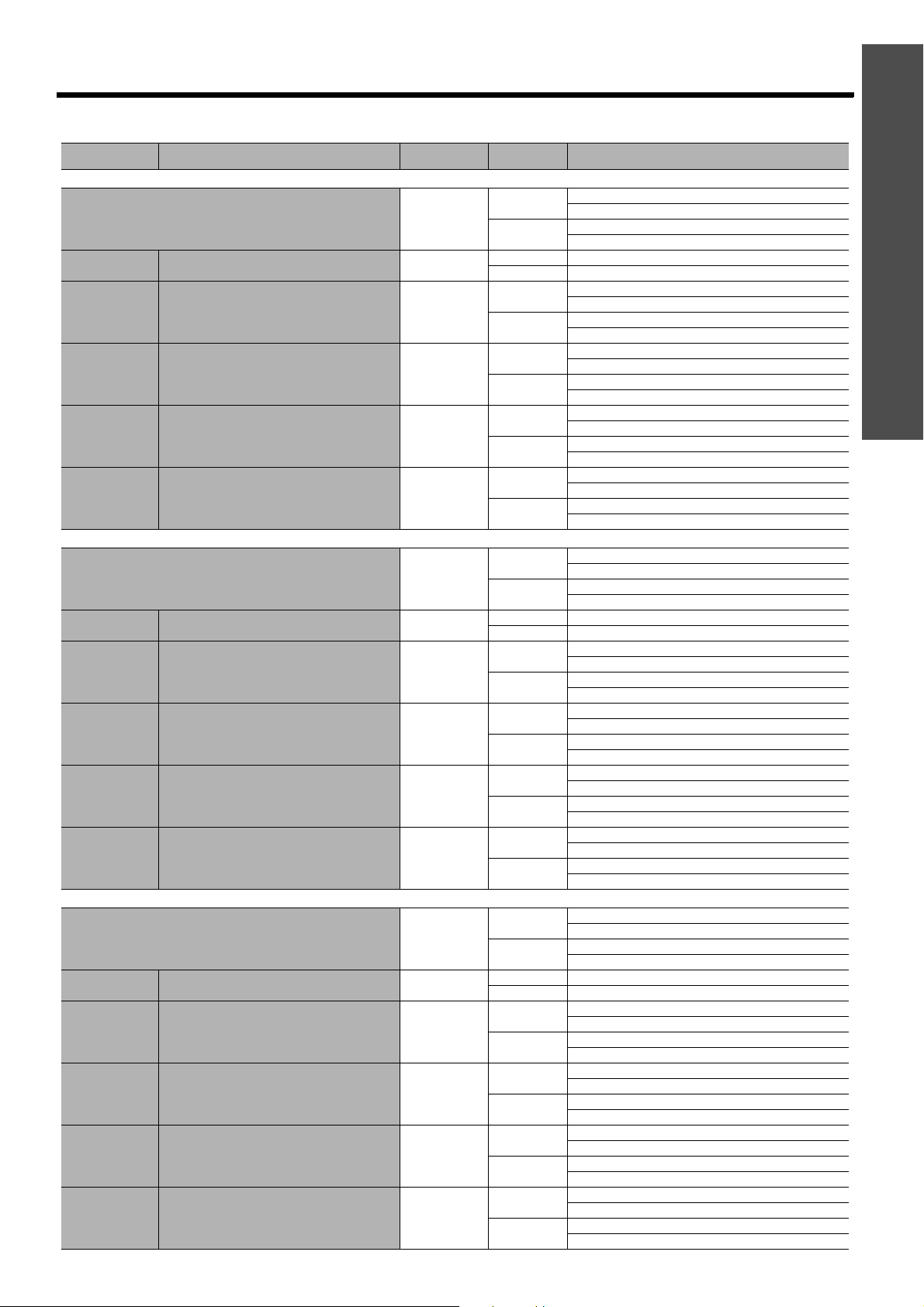
Installation
J
Formule de calcul de la distance de projection pour chaque type d'objectif
Noms Type
Rapport de la distance
de projection
• PT-DZ6710/PT-DZ6700
Objectif zoom standard 1.8 - 2.4:1
ET-DLE055 Objectif à mise au point fixe 0.8:1
ET-DLE150 Objectif zoom grand-angle 1.3 - 1.8:1
ET-DLE250 Objectif zoom à mise au point intermédiaire 2.4 - 4.0:1
ET-DLE350 Objectif zoom à mise au point longue 3.8 - 6.0:1
ET-DLE450 Objectif zoom à mise au point très longue 5.8 - 8.1:1
• PT-DW6300
Objectif zoom standard 1.8 - 2.4:1
ET-DLE055 Objectif à mise au point fixe 0.8:1
ET-DLE150 Objectif zoom grand-angle 1.3 - 1.8:1
ET-DLE250 Objectif zoom à mise au point intermédiaire 2.4 - 4.0:1
ET-DLE350 Objectif zoom à mise au point longue 3.8 - 6.0:1
ET-DLE450 Objectif zoom à mise au point très longue 5.8 - 8.1:1
• PT-D6000/PT-D5000
Objectif zoom standard 1.8 - 2.4:1
ET-DLE055 Objectif à mise au point fixe 0.8:1
ET-DLE150 Objectif zoom grand-angle 1.3 - 1.8:1
ET-DLE250 Objectif zoom à mise au point intermédiaire 2.4 - 4.0:1
ET-DLE350 Objectif zoom à mise au point longue 3.8 - 6.0:1
ET-DLE450 Objectif zoom à mise au point très longue 5.8 - 8.1:1
Rapport
d'aspect
16:10
16:9
16:10 LW = 0,0175 x SD - 0,0476
16:9 LT = 0,0180 x SD - 0,0476
16:10
16:9
16:10
16:9
16:10
16:9
16:10
16:9
16:10
16:9
16:10 LW= 0,0184 x SD - 0,0476
16:9 LT= 0,0189 x SD - 0,0476
16:10
16:9
16:10
16:9
16:10
16:9
16:10
16:9
16:10
16:9
16:10 LW = 0,0171 x SD - 0,0476
16:9 LT = 0,0186 x SD - 0,0476
16:10
16:9
16:10
16:9
16:10
16:9
16:10
16:9
Formule de calcul de la distance de projection
LW = 0,0395 x SD - 0,0744
LT = 0,0529 x SD - 0,0734
LW = 0,0406 x SD - 0,0745
LT = 0,0544 x SD - 0,0734
LW = 0,0286 x SD - 0,0540
LT = 0,0413 x SD - 0,0498
LW = 0,0294 x SD - 0,0540
LT = 0,0424 x SD - 0,0498
LW = 0,0500 x SD - 0,0800
LT = 0,0789 x SD - 0,0792
LW = 0,0513 x SD - 0,0800
LT = 0,0811 x SD - 0,0792
LW = 0,0787 x SD - 0,1351
LT = 0,1190 x SD - 0,1346
LW = 0,0809 x SD - 0,1351
LT = 0,1223 x SD - 0,1346
LW = 0,1192 x SD - 0,3017
LT = 0,1885 x SD - 0,2991
LW = 0,1225 x SD - 0,3017
LT = 0,1937 x SD - 0,2991
LW= 0,0397 x SD - 0,0650
LT= 0,0524 x SD - 0,0638
LW= 0,0408 x SD - 0,0650
LT= 0,0539 x SD - 0,0638
LW= 0,0300 x SD - 0,0540
LT= 0,0433 x SD - 0,0498
LW= 0,0309 x SD - 0,0540
LT= 0,0445 x SD - 0,0498
LW= 0,0524 x SD - 0,0800
LT= 0,0828 x SD - 0,0792
LW= 0,0539 x SD - 0,0800
LT= 0,0851 x SD - 0,0792
LW= 0,0827 x SD - 0,1351
LT= 0,1249 x SD - 0,1346
LW= 0,0850 x SD - 0,1351
LT= 0,1284 x SD - 0,1346
LW= 0,1252 x SD - 0,3017
LT= 0,1979 x SD - 0,2991
LW= 0,1286 x SD - 0,3017
LT= 0,2034 x SD - 0,2991
LW = 0,0370 x SD - 0,0650
LT = 0,0488 x SD - 0,0638
LW = 0,0403 x SD - 0,0650
LT = 0,0532 x SD - 0,0638
LW = 0,0280 x SD - 0,0540
LT = 0,0403 x SD - 0,0498
LW = 0,0305 x SD - 0,0540
LT = 0,0439 x SD - 0,0498
LW = 0,0488 x SD - 0,0800
LT = 0,0771 x SD - 0,0792
LW = 0,0532 x SD - 0,0800
LT = 0,0840 x SD - 0,0792
LW = 0,0770 x SD - 0,1351
LT = 0,1163 x SD - 0,1346
LW = 0,0839 x SD - 0,1351
LT = 0,1267 x SD - 0,1346
LT = 0,1165 x SD - 0,3017
LT = 0,1842 x SD - 0,2991
LT = 0,1270 x SD - 0,3017
LT = 0,2007 x SD - 0,2991
Mise en route
FRANÇAIS - 7
Page 8
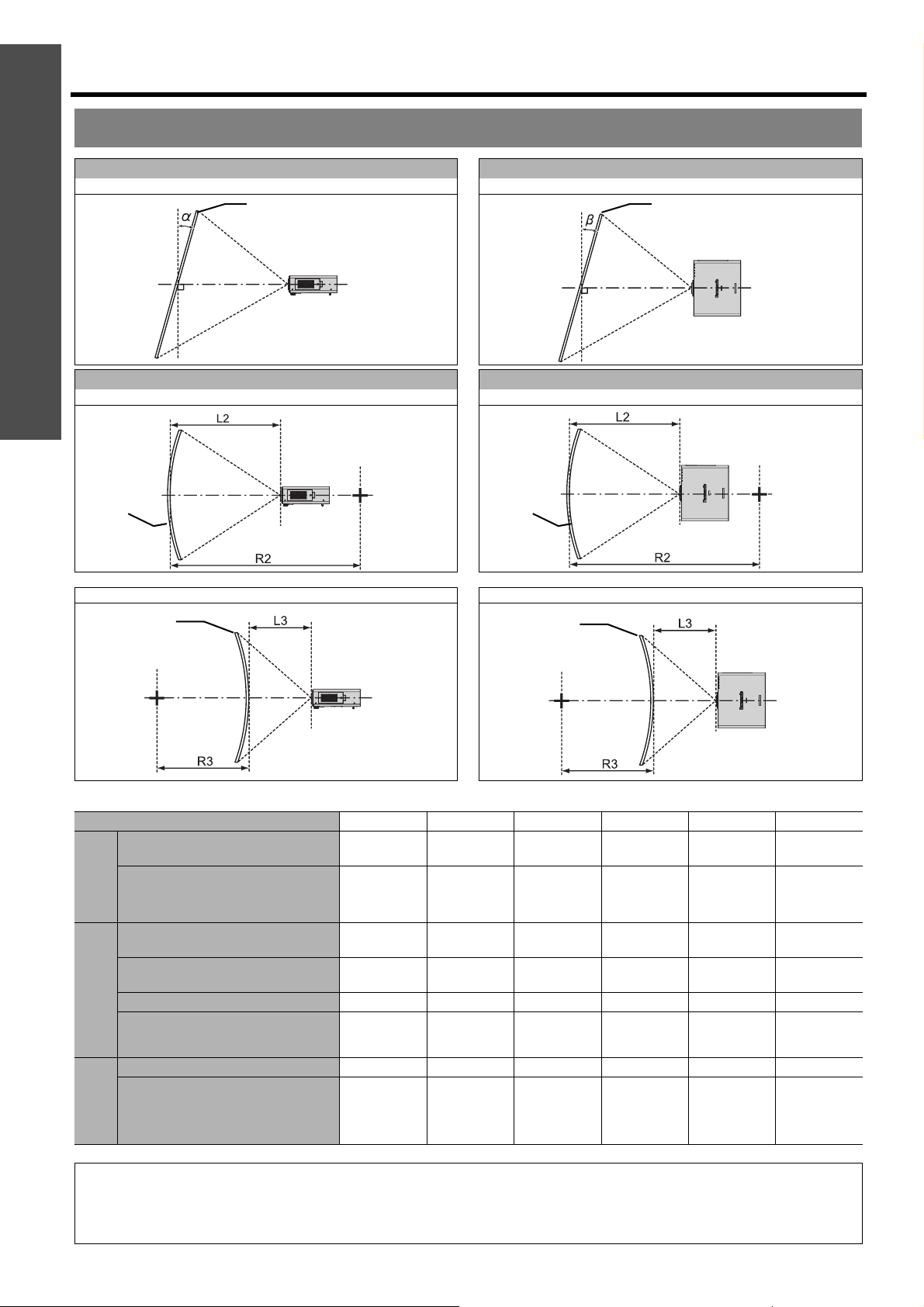
Installation
É
É
Ajustement de la géométrie
Mise en route
Écran
Écran
TRAPÈZE VERTICAL TRAPÈZE HORIZONTAL
(vue latérale) (vue du dessus)
cran
COURBE VERTICALE COURBE HORIZONTALE
(vue latérale) (vue du dessus)
Écran
L2 : Distance de projection R2 : Rayon du cercle
(vue latérale) (vue du dessus)
Écran
cran
L3 : Distance de projection R3 : Rayon du cercle
Standard ET-DLE055 ET-DLE150 ET-DLE250 ET-DLE350 ET-DLE450
trapèze
Correction du
l'arc
Correction du trapèze
l'arc
Correction de
TRAPÈZE VERTICAL
Angle de correction α (° )
TRAPÈZE HORIZONTAL
Angle de correction β (° )
TRAPÈZE VERTICAL
Angle de correction α (° )
TRAPÈZE HORIZONTAL
Angle de correction β (° )
Valeur minimale R2/L2 1.2 3 1.6 1.2 0.8 0.6
Valeur minimale R3/L3 2.4 6 3.2 2.4 1.6 1
Valeur minimale R2/L2 0.6 1.5 0.8 0.6 0.4 0.3
Valeur minimale R3/L3 1.2 4.3 1.6 1.2 0.8 0.5
40 30 40 40 40 40
15 15 15 15 15 15
55551010
55551015
REMARQUE :
• Lors de l'utilisation d'un ajustement géométrique, si la quantité de compensation est trop grande, un flou excessif peut en
résulter.
• Les écrans courbés illustrés ne sont que des sections d'un cercle complet.
FRANÇAIS - 8
Page 9
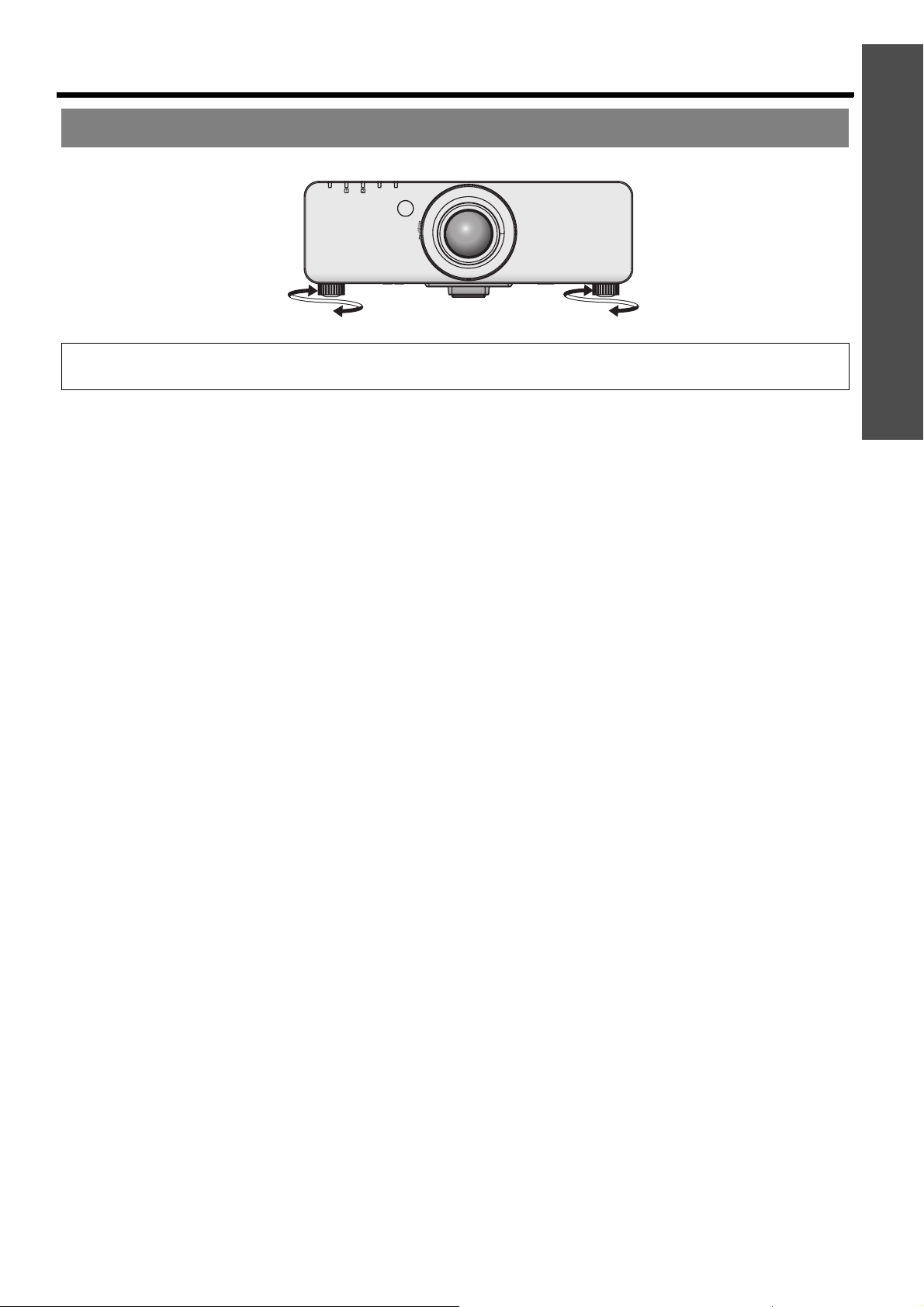
Installation
STANDBY(RED)/
ON(GREEN)
LAMP
TEMP
FILTER
Système de réglage des pieds avant et angle de projection
Vous pouvez visser/dévisser les pieds avant pour contrôler l'angle du projecteur afin d'ajuster l'angle de projection.
STANDBY(RED)/
LAMP
TEMP
ON(GREEN)
REMARQUE :
• L'air chaud sort par les ouïes d'évacuation d'air. Ne touchez pas directement les ouïes d'évacuation d'air.
FILTER
Mise en route
FRANÇAIS - 9
Page 10
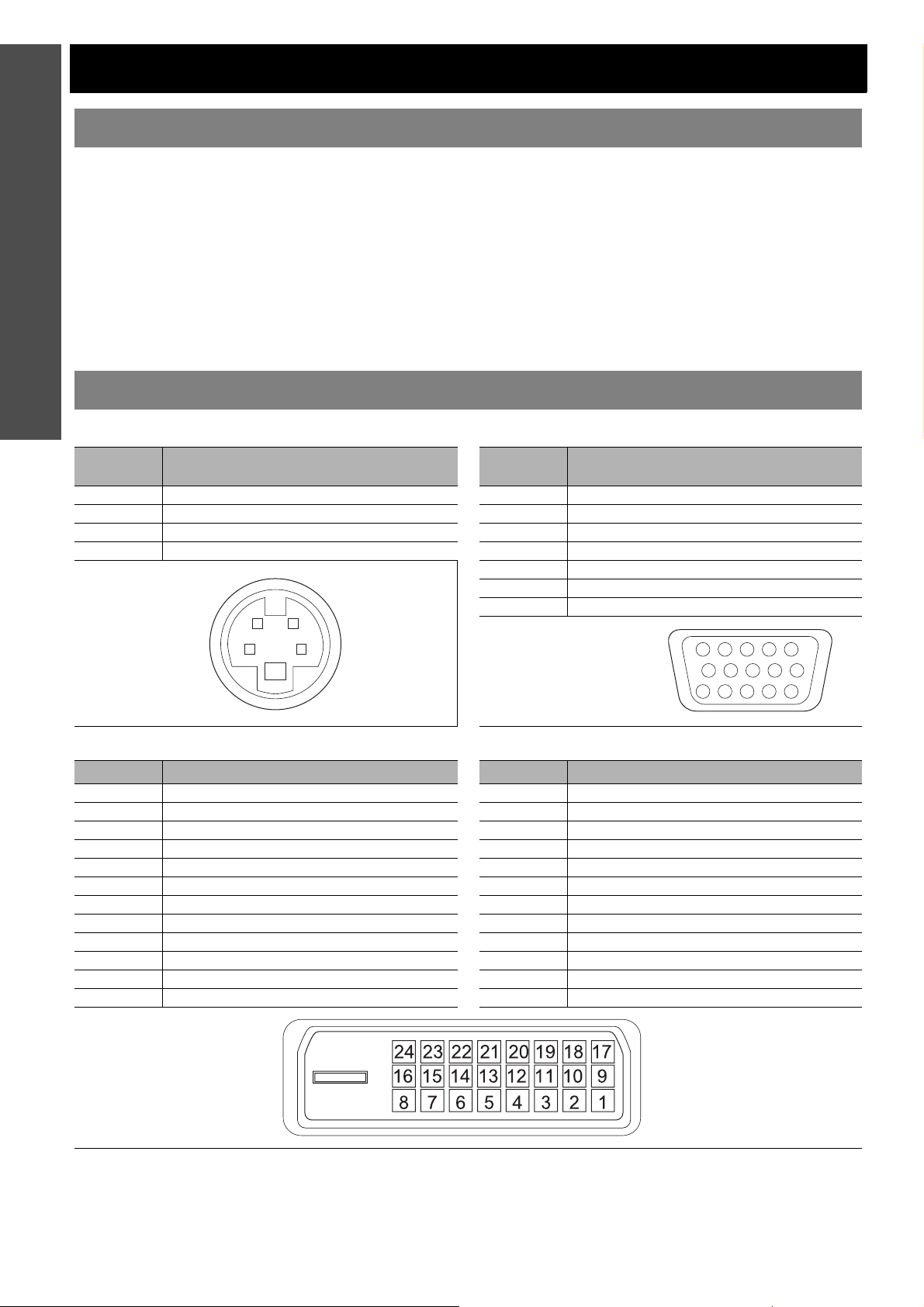
Connexions
Avant la connexion avec le projecteur
Mise en route
Lisez et suivez les instructions d'utilisation et de connexion de chaque périphérique.
Les périphériques doivent être éteints.
Utilisez des câbles correspondant à chaque périphérique à connecter.
Si le signal d'entrée subit des fluctuations, l'image projetée peut être de mauvaise qualité auquel cas une
correction de base temporelle peut s'avérer efficace.
Confirmez le type des signaux vidéo.
Le projecteur accepte les signaux suivants : VIDEO, S-VIDEO, RGB analogique (avec niveau de
synchronisation TTL ) et les signaux numériques.
Certains modèles d'ordinateurs ne sont pas compatibles avec le projecteur.
Si vous utilisez des câbles longs pour connecter chaque équipement au projecteur, il est possible que l'image
ne soit pas affichée correctement à moins d'utiliser un compensateur.
Affectation des broches et des noms de signaux
J S-VIDEO IN J RGB2 IN
N° de
broche
1 Masse (luminance) 1 R/PR
2 Masse (couleur) 2 G/G • SYNC/Y
3 Signal de luminance 3 B/P
4 Signal des couleurs 12 Données DDC
Noms des signaux
3
4
2
1
N° de
broche
B
13 HD/SYNC
14 VD
15 Horloge DDC
4, 9:
Non attribué
5 - 8, 10, 11:
Broches GND
Noms des signaux
3
41
52
8
14 11
15 12
13
69
710
J DVI-D IN
N° de broche Noms des signaux N° de broche Noms des signaux
1 TMDS données 2- 13
2 TMDS données 2+ 14 +5V
3 TMDS données 2/4 blindage 15 GND
4 16 Détection de connexion à chaud
5 17 TMDS données 06 Horloge DDC 18 TMDS données 0+
7 Données DDC 19 TMDS données 0/5 blindage
820
9 TMDS données 1- 21
10 TMDS données 1+ 22 TMDS blindage horloge
11 TMDS données 1/3 blindage 23 TMDS horloge+
12 24 TMDS horloge-
FRANÇAIS - 10
Page 11
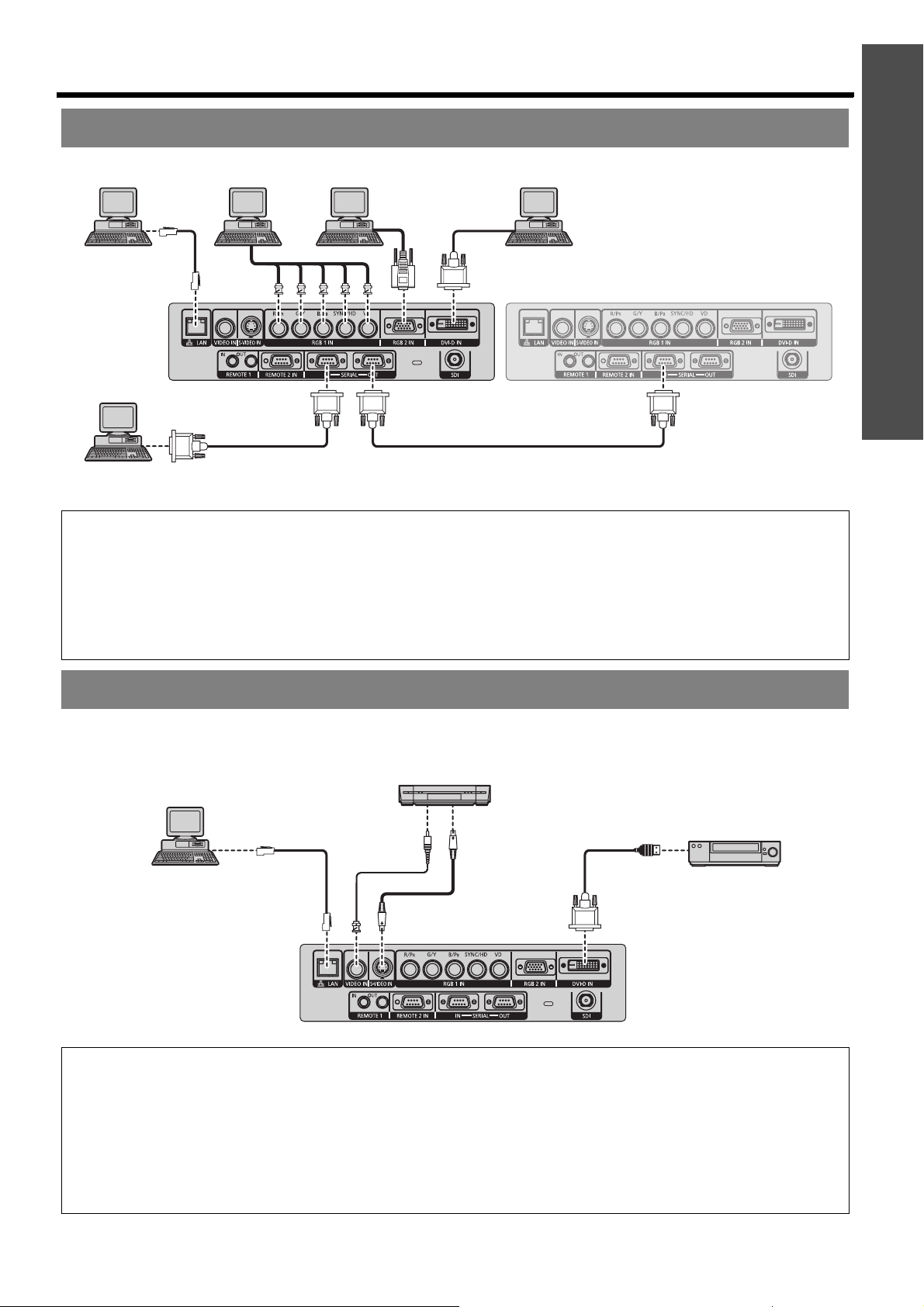
Connexions
Exemple de connexion : Ordinateurs
Commande Ordinateurs
Projecteur 1 Projecteur 2
Commande
REMARQUE :
• Pour les spécifications des signaux RGB applicables à partir d'un ordinateur, consultez la fiche technique du manuel
d'utilisation fournie avec le projecteur.
• Si votre ordinateur est doté de la fonction de reprise (dernière mise en mémoire), il est possible qu'il ne fonctionne pas
correctement à moins de désactiver cette fonction.
• Si un signal SYNC.VERT ALLUME est entré, n'entrez pas de signaux sync via les bornes SYNC/HD et VD.
• Si vous utilisez l'entrée DVI-D, il est possible que le périphérique connecté nécessite des réglages EDID. Voir “DVI-D IN”
page 26.
Mise en route
Exemple de branchement : Équipement audio-vidéo
J Branchement par les bornes VIDEO IN/S-VIDEO IN
Commande
REMARQUE :
• Si vous connectez un magnétoscope, vérifiez que celui-ci dispose d'un correcteur de base temporelle intégré (TBC) ou
utilisez un TBC entre le projecteur et le magnétoscope.
• L'image risque d'être déformée si des signaux de salve non standard sont envoyés. Dans ce cas, connectez un TBC entre
le projecteur et le magnétoscope.
• La borne d'entrée des signaux DVI-D ne gère qu'une seule liaison.
• Un câble de conversion HDMI - DVI-D est nécessaire pour connecter un appareil compatible HDMI.
• Il est possible de connecter la borne d'entrée DVI-D à un appareil compatible HDMI ou DVI-D, mais avec certains d'entre
eux, les images peuvent ne pas s'afficher ou d'autres problèmes peuvent survenir en cours d'utilisation.
Magnétoscope
Lecteur de DVD équipé
de borne HDMI (HDCP)
FRANÇAIS - 11
Page 12
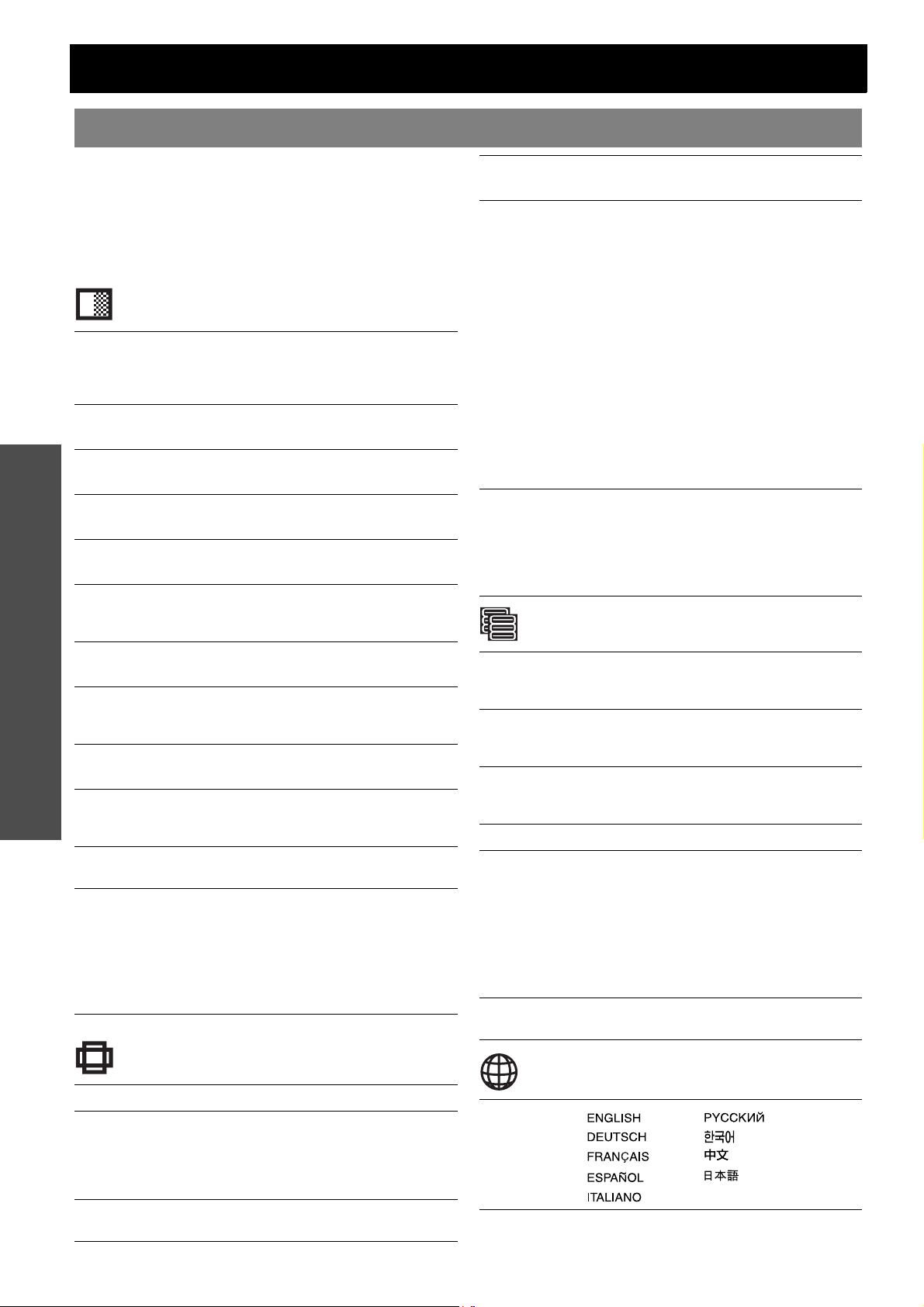
Navigation dans les menus
Menu principal et sous-menus
Les options des menus sont structurées et classées par
catégorie. Vous pouvez naviguer dans les menus à l'aide des
touches F G I H. Voir “Navigation dans les menus” page 12
Les éléments soulignés sont les réglages par défaut.
Certains réglages par défaut dépendent du signal d'entrée.
Les éléments des sous-menus varient en fonction du signal
d'entrée sélectionné.
Certains éléments peuvent être réglés même en l'absence de signal.
IMAGE
MODE IMAGE page 16
STANDARD CINÉMA
NATUREL DYNAMIQUE
GRAPHIQUE
CONTRASTE page 16
(Défaut : 0)
LUMINOSITÉ page 16
(Défaut : 0)
COULEUR page 16
(Défaut : 0)
TEINTE page 16
(Défaut : 0)
Réglages
TEMPÉRATURE DE COULEUR page 16
DÉFAUT UTILISATEUR
STANDARD CHAUD
GAIN BLANC page 17
(Défaut : 10)
SYSTEM DAYLIGHT VIEW page 17
NON 1
23
DÉTAIL page 17
(Défaut : 6)
RÉDUCTION DE BRUIT page 17
12
3NON
AI page 17
OUI NON
SÉLECTION SYSTÈME page 17
AUTO NTSC NTSC 4.43 PAL
PAL-M PAL-N SECAM PAL60
RGB YC
480pRGB YP
720⁄60p 1080⁄24p 1080⁄50i 1080⁄30p
1080⁄25p 1080⁄24sF 720⁄50p 480i
576i
BCR VGA60 480p
BPR 1080⁄60i 1035⁄60i
RÉG.PHASE page 19
(Défaut : 16)
GÉOMÉTRIE page 19
(PT-DZ6710 uniquement)
NON CORRECTION DE TRAPÈZE
COURBE PC
GÉOMÉTRIE:CORRECTION DE TRAPÈZE
TRAPÈZE VERTICAL
TRAPÈZE SECONDAIRE VERTICAL
TRAPÈZE HORIZONTAL
TRAPÈZE SECONDAIRE HORIZONTAL
LINEARITY
GÉOMÉTRIE:COURBE
RAPPORT OPTIQUE
TRAPÈZE VERTICAL
TRAPÈZE HORIZONTAL
COURBE VERTICALE
COURBE HORIZONTALE
ÉQUILIBRAGE VERTICAL
ÉQUILIBRAGE HORIZONTAL
CORRECTION DE TRAPÈZE page 21
(PT-DZ6700, PT-DW6300 et
PT-D6000 uniquement)
TRAPÈZE VERTICAL
TRAPÈZE SECONDAIRE VERTICAL
LINEARITY
MENU AVANCÉ
DIGITAL CINEMA REALITY page 22
AUTO NON
25p FIXED 30p FIXED
EFFACEMENT page 22
SUPÉRIEUR INFERIEUR
GAUCHE DROIT
RÉSOLUTION ENTRÉE page 22
POINTS TOTAUX POINTS D'AFFICHAGE
TOTAL LIGNES LIGNES D'AFFICHAGE
POSITION DU CLAMP page 22
FUSION BORDURE * page 23
NON OUI
GAMMA
2.2 1.8 2
RÉGLAGE DE LUMINOSITÉ
INTERNE DE LUMINOSITÉ
EXTERNE DE LUMINOSITÉ
ZONE EXTÉRIEURE
MODE TRAME page 24
VERTICAL HORIZONTAL
POSITION
DÉCALAGE page 18
ASPECT page 18
DÉFAUT VID AUTO S1 AUTO
VID AUTO(PRI.) DIRECT
16:9 4:3 ÉLARGI HORIZ.
ADAPTATION V. ADAPTATION HV.
ZOOM page 19
INTÉRIEUR COMPLET
FRANÇAIS - 12
LANGUE À L’ÉCRAN(LANGUAGE)
Page 13
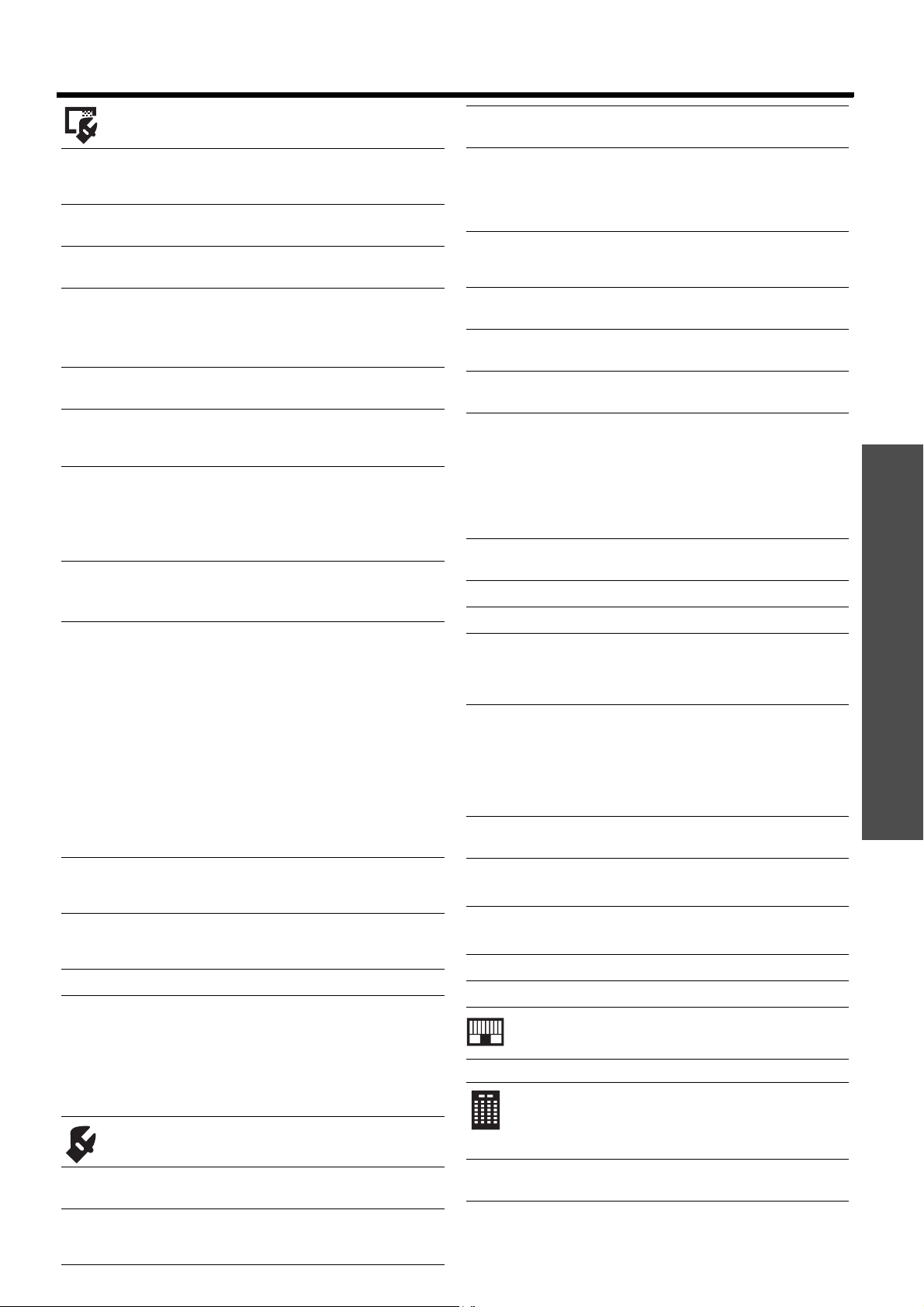
Navigation dans les menus
OPTION D'AFFICHAGE
APPARIEMENT COULEUR * page 25
NON 3COULEURS
7COULEURS MESURE
CORRECTION DE COULEUR page 25
NON UTILISATEUR
MODE CONTRASTE * page 25
NORMAL CHAUD
RÉGLAGE IMAGE page 25
FORMAT D'ÉCRAN
16:10 16:9 4:3
POSITION IMAGE
SIGNAL AUTO page 25
OUI NON
RÉGLAGE AUTOMATIQUE page 26
DÉFAUT LARGE
UTILISATEUR
DVI-D IN page 26
DVI EDID
EDID3 EDID1 EDID2
NIVEAU DE SIGNAL DVI
0-255:PC 16-235
SDI IN page 26
(PT-DZ6710 uniquement)
64-940 4-1019
MENU À L'ÉCRAN page 26
POSITION OSD
123
456
789
DESSIN DE L'AFFICHAGE
123
456
MÉMOIRE OSD
OUI NON
AFFICHAGE À L'ÉCRAN
OUI NON
MESSAGE D'ALERTE
OUI NON
COULEUR DE FOND page 27
NOIR BLEU
LOGO1 LOGO2
DÉMARRAGE LOGO page 27
LOGO2 NÉANT
LOGO1
GEL D'IMAGE page 27
DOUBLE IMAGE page 27
(PT-DZ6710/PT-DZ6700/PT-DW6300
uniquement)
VIDEO S-VIDEO
RGB1 RGB2
DVI-D SDI
NON
MODE HAUTE ALTITUDE page 28
NON OUI
MODE DE VENTILATION page 28
MONTAGE SOL
VERTICAL ORIENTÉ BAS
MONTAGE PLAFOND
VERTICAL ORIENTÉ HAUT
SÉLECTION LAMPE page 29
DOUBLE SIMPLE
LAMPE1 LAMPE2
RELAIS LAMPE page 29
NON 00:00 - 23:00
PUISSANCE LAMPE * page 29
CHAUD FROID
MODE STANDBY page 29
NORMAL ECO
RS-232C page 29
(EN.) DÉBIT EN BAUDS
(EN.) PARITÉ
(SOR.) DÉBIT EN BAUDS
(SOR.) PARITÉ
RÉPONSE (TOUT ID)
GROUPE
RÉPONSE (GROUPE ID)
MODE REMOTE2 page 29
DÉFAUT UTILISATEUR
ÉTAT page 30
RESET COMPTEUR FILTRE page 30
HORS MAR. SANS SIG. page 30
HORS SERVICE
10 MIN. 20 MIN. 30 MIN. 40 MIN. 50 MIN.
60 MIN. 70 MIN. 80 MIN. 90 MIN.
FONCTION DU BOUTON page 30
HORS SERVICE
LISTE MÉMOIRE SECONDAIRE
SÉLECTION SYSTÈME
SYSTEM DAYLIGHT VIEW
GEL D'IMAGE
DOUBLE IMAGE
DATE ET HEURE page 31
FUSEAU HORAIRE AJUSTEMENT HORLOGE
SAUVEGARDER LES DONNÉES UTILIS.
page 31
CHARGER LES DONNÉES UTILISATEUR
page 31
INITIALISER page 31
MOT DE PASSE SÉCURITÉ page 31
MIRE DE TEST
MIRE DE TEST page 32
LISTE SIGNAUX ENREGISTRÉS
Réglages
RÉGLAGE PROJECTEUR
NUMÉRO DU PROJECTEUR page 28
TOUT 1 - 64
RÉGLAGES page 28
FAÇADE/SOL FAÇADE/PLA.
ARRIÈRE/SOL ARRIÉRE/PLA.
page 33
STATUT SIGNAUX ENREGISTRÉS
LISTE MÉMOIRE SECONDAIRE
* Non disponible pour le PT-D5000.
FRANÇAIS - 13
Page 14
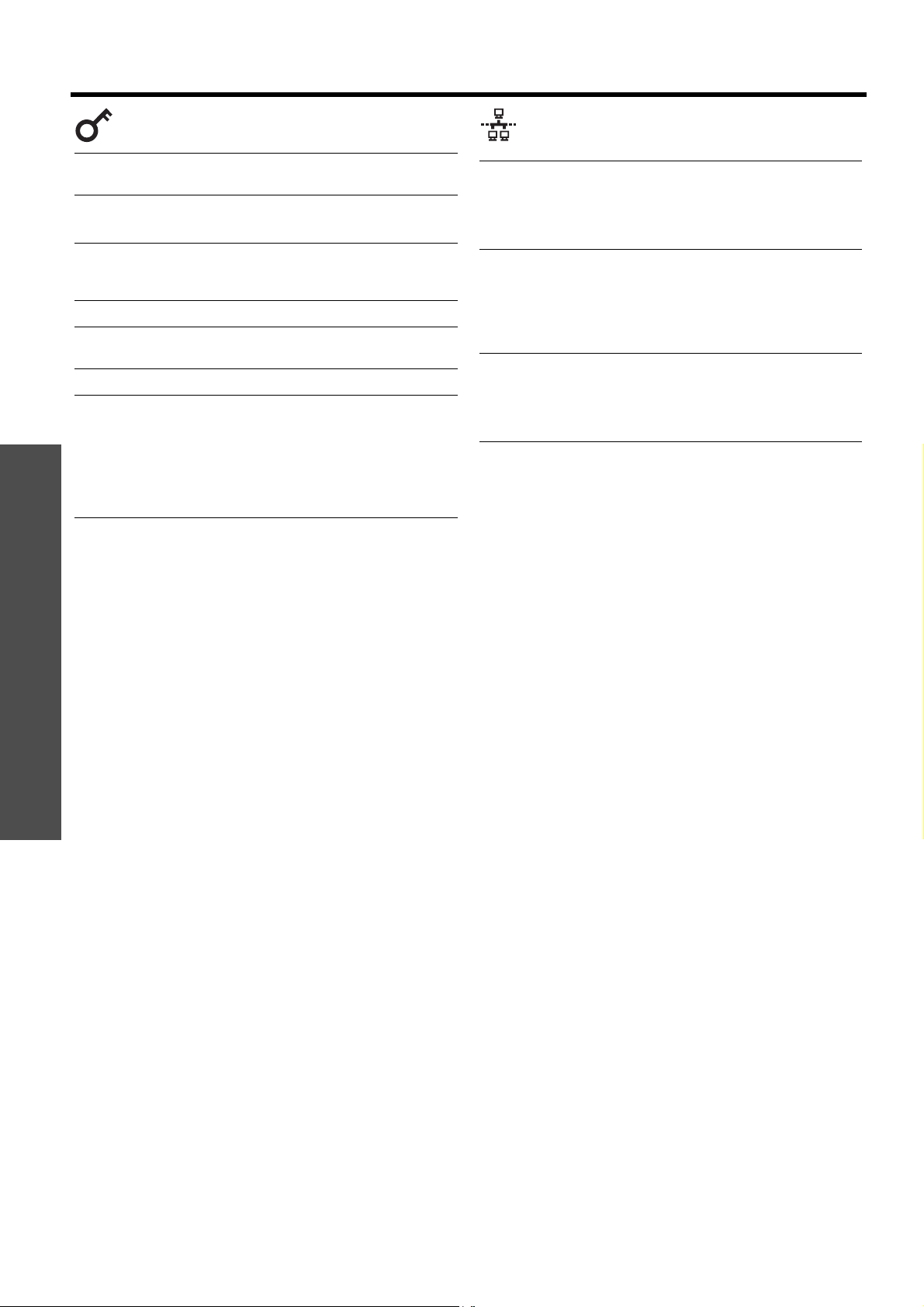
Navigation dans les menus
SÉCURITÉ RÉG.RÉSEAU
MOT DE PASSE SÉCURITÉ page 35
NON OUI
CHANGE MOT DE PASSE SÉCURITÉ
page 35
RÉGLAGE AFFICHAGE page 35
NON TEXTE
LOGO1 LOGO2
CHANGE TEXTE page 35
VERROUILLAGE MENU page 36
NON OUI
MOT DE PASSE page 36
RÉGLAGE APPAREIL DE CONTRÔLE
page 36
PANNEAU DE CONTRÔLE
EN SERVICE HORS SERVICE
CONTRÔLEUR TÉLÉCOMMANDE
EN SERVICE HORS SERVICE
RÉGLAGE RÉSEAU page 37
NOM D'HÔTE DHCP
ADRESSE IP MASQUE SOUS-RÉSEAU
PASSERELLE PAR DÉFAUT
EMMAGASINAGE
CONTRÔLE RÉSEAU page 37
COMMANDE WEB
CONTRÔLE PJLink
CONTRÔLE DE COMMANDE
PORT DE COMMANDE
EMMAGASINAGE
ÉTAT DE RÉSEAU page 37
DHCP ADRESSE IP
MASQUE SOUS-RÉSEAU
DNS1 DNS2
ADRESSE MAC
PASSERELLE PAR DÉFAUT
Réglages
FRANÇAIS - 14
Page 15
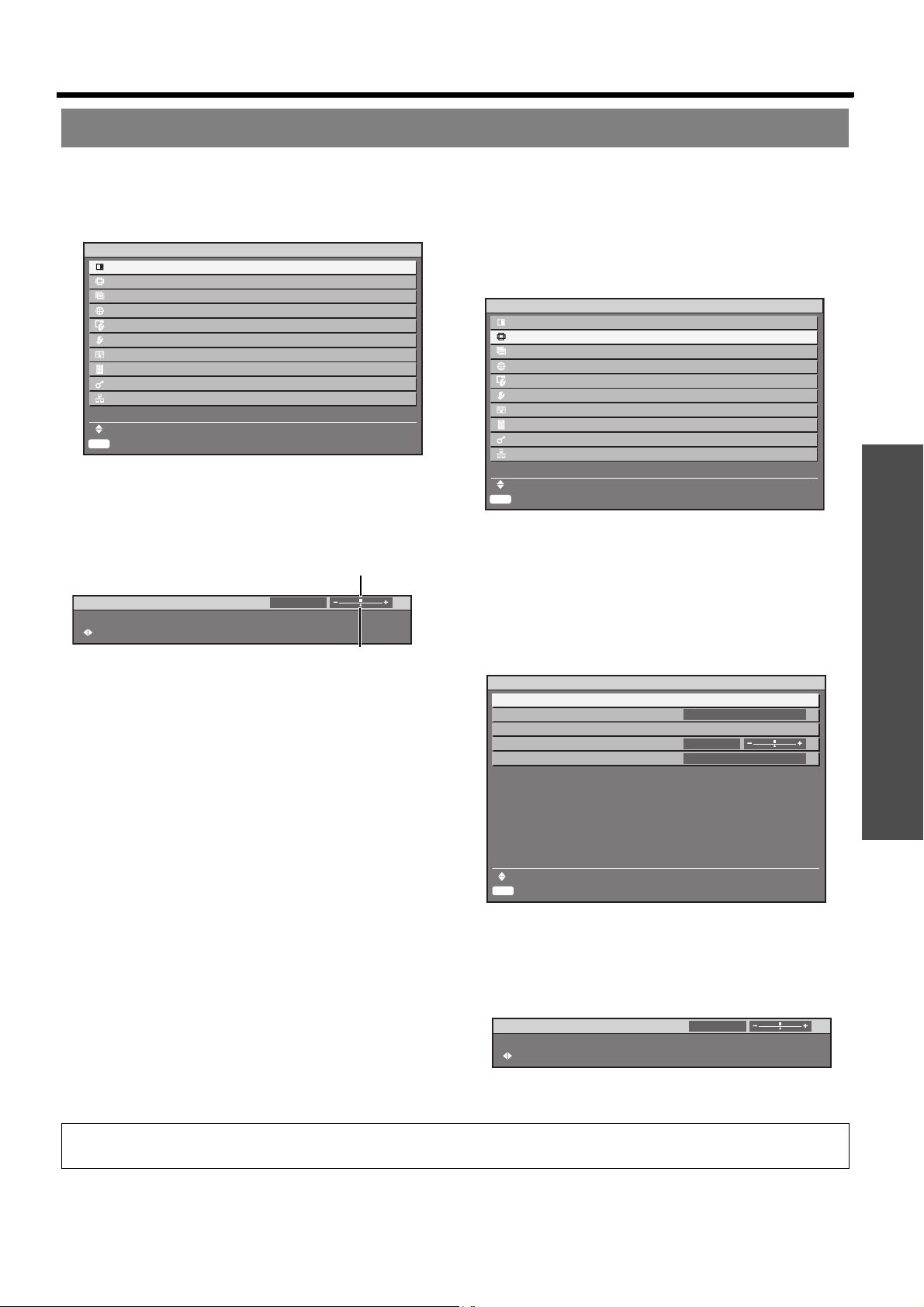
Navigation dans le menu
Navigation dans les menus
J Affichage du menu principal
Appuyez sur la touche MENU pour afficher le menu
principal.
MENU PRINCIPAL
IMAGE
POSITION
MENU AVANÇÉ
LANGUE À L'ÉCRAN(LANGUAGE)
OPTION D'AFFICHAGE
RÉGLAGE PROJECTEUR
MIRE DE TEST
LISTE SIGNAUX ENREGISTRÉS
SÉCURITÉ
RÉG.RÉSEAU
MENU SELECT
ENTER
SUB MENU
J Réglage à l'aide de la barre de
progression
Le triangle sous la barre indique le réglage par défaut et
le carré représente le réglage actuel.
Réglage actuel
CONTRASTE
AJUSTEMENT
0
Défaut
J Retour au menu précédent
Appuyez sur la touche MENU pour revenir au menu
précédent. Appuyez à plusieurs reprises pour quitter le
mode de menus et revenir à la projection.
J Procédure de fonctionnement
1. Appuyez sur F G pour faire défiler jusqu'à l'élément de
menu principal et appuyez sur la touche ENTER pour
sélectionner.
L'élément sélectionné est surligné en orange et le sous-
menu est affiché.
Voir “Menu principal et sous-menus” page 12.
MENU PRINCIPAL
IMAGE
POSITION
MENU AVANÇÉ
LANGUE À L'ÉCRAN(LANGUAGE)
OPTION D'AFFICHAGE
RÉGLAGE PROJECTEUR
MIRE DE TEST
LISTE SIGNAUX ENREGISTRÉS
SÉCURITÉ
RÉG.RÉSEAU
MENU SELECT
ENTER
SUB MENU
2. Appuyez sur F G pour faire défiler jusqu'à l'élément de
sous-menu et appuyez sur la touche I H ou ENTER
pour effectuer les réglages.
L'élément sélectionné est affiché et les autres éléments du
menu disparaissent de l'écran. L'élément affiché disparaît
après 5 secondes et revient en mode menu.
S'il existe un niveau inférieur, le niveau suivant est affiché.
Vous pouvez réinitialiser certaines des valeurs de réglage à
leur valeur par défaut en appuyant sur la touche DEFAULT.
POSITION
DÉCALAGE
ASPECT
ZOOM
RÉG.PHASE
GÉOMÉTRIE
AUTOMATIQUE
0
CORRECTION DE TRAPÈZE
Réglages
REMARQUE :
• Voir “INITIALISER” page 31 pour réinitialiser les réglages.
SÉLECTION RUBRIQUE
ENTER
CHANGEMENT
3. Appuyez sur I H pour ajuster ou configurer l'élément
sélectionné.
Pour les éléments utilisant une barre de progression, les
réglages actuels sont affichés à gauche de celle-ci.
Vous pouvez naviguer parmi les options d'un élément en
appuyant sur I H.
CONTRASTE
AJUSTEMENT
0
4. Appuyez sur la touche MENU pour revenir au menu
précédent.
FRANÇAIS - 15
Page 16
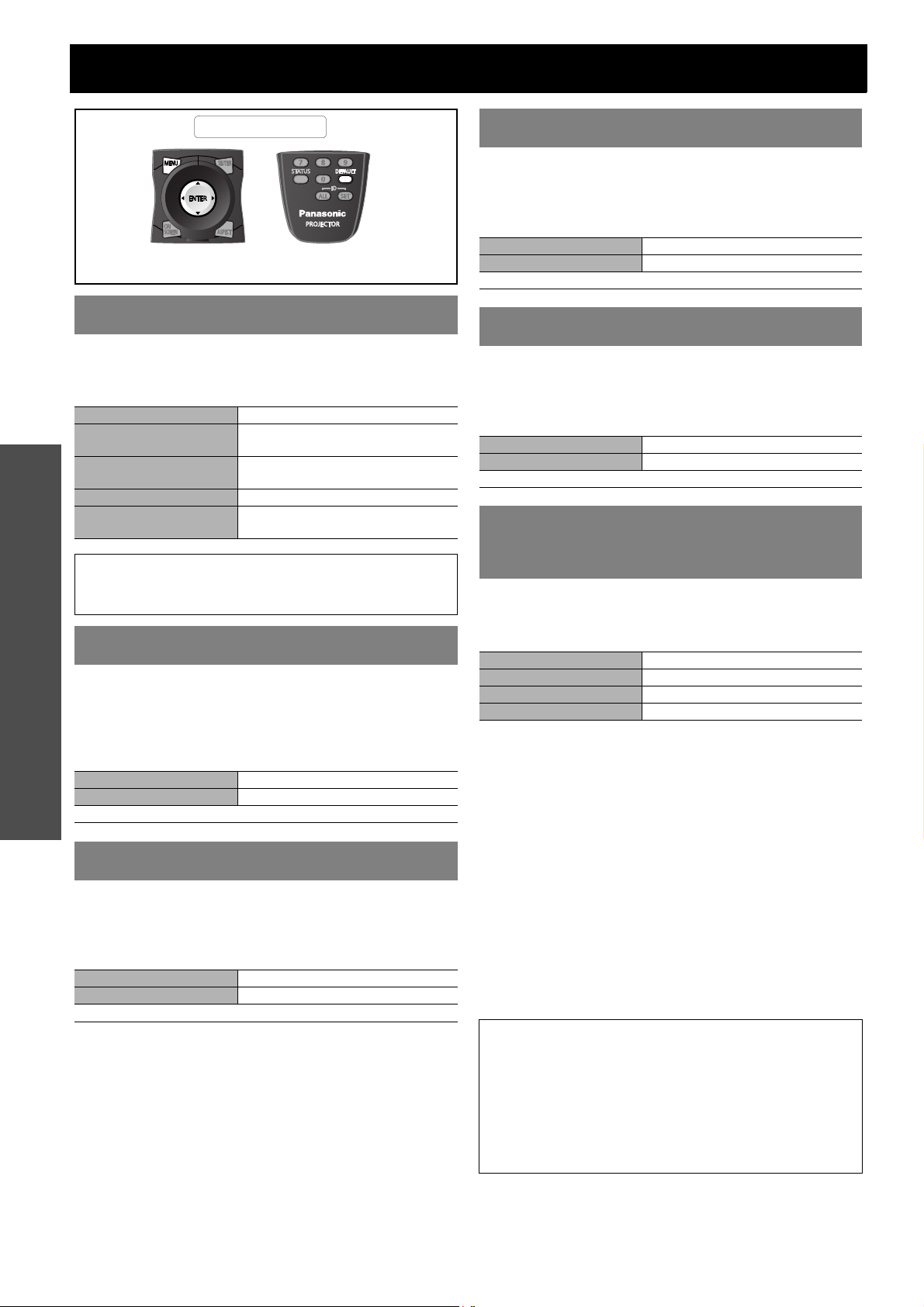
Menu IMAGE
Télécommande
Voir “Navigation dans le menu” page 15.
Voir “Menu principal et sous-menus” page 12.
MODE IMAGE
Selon l'environnement de projection, vous pouvez utiliser les
paramètres préréglés pour optimiser la projection de l'image.
Appuyez sur I H pour naviguer parmi les options.
STANDARD Réglage pour des images classiques
CINÉMA
NATUREL
DYNAMIQUE Réglage clair et net
GRAPHIQUE
Réglage pour un film de type
cinématographique
Reproduit la couleur originale de
l'image
Réglage pour des images provenant
d'ordinateurs
REMARQUE :
Réglages
• La valeur par défaut est STANDARD pour des images en
mouvement et GRAPHIQUE pour le système RGB.
CONTRASTE
Vous pouvez ajuster le contraste de l'image projetée. Ajustez
la LUMINOSITÉ à l'avance, si nécessaire.
Faites apparaître la barre de progression en appuyant sur I,
H ou sur la touche ENTER, puis appuyez sur I H pour
ajuster la valeur.
I Plus faible
H Plus fort
Plage de réglage : -31 à +31
LUMINOSITÉ
Vous pouvez ajuster la luminosité de l'image projetée. Faites
apparaître la barre de progression en appuyant sur I, H ou
sur la touche ENTER, puis appuyez sur I H pour ajuster la
valeur.
I Plus sombre
H Plus clair
Plage de réglage : -31 à +31
COULEUR
Vous pouvez ajuster la saturation des couleurs de l'image
projetée. Faites apparaître la barre de progression en
appuyant sur I, H ou sur la touche ENTER, puis appuyez sur
I H pour ajuster la valeur.
I Plus claire
H Plus sombre
Plage de réglage : -31 à +31
TEINTE
Vous pouvez ajuster le ton de chair de l'image projetée. Faites
apparaître la barre de progression en appuyant sur I, H ou
sur la touche ENTER, puis appuyez sur I H pour ajuster la
valeur.
I Plus rouge
H Plus vert
Plage de réglage : -31 à +31
TEMPÉRATURE DE COULEUR
Vous pouvez ajuster la balance de l'image projetée.
Sélectionnez l'option requise et appuyez sur I, H ou sur la
touche ENTER pour faire apparaître la barre de progression.
DÉFAUT Blanc équilibré
UTILISATEUR Réglage plus détaillé
STANDARD Plus rouge
CHAUD Plus bleu
Q Ajustement plus détaillé de la balance
des blancs
Vous pouvez ajuster individuellement la balance des
blancs des RGB en niveau élevé ou bas.
1. Sélectionnez UTILISATEUR et appuyez sur la touche
ENTER.
2. Sélectionnez BALANCE BLANC CHAUD ou
BALANCE BLANC FROID et faites apparaître la barre
de progression en appuyant sur I, H ou sur la touche
ENTER.
3. Appuyez sur I H pour ajuster la valeur de chaque
couleur.
Plage de réglage
BALANCE BLANC CHAUD : 0 à 255 (défaut : 255)
BALANCE BLANC FROID : 0 à 63 (défaut : 32)
REMARQUE :
• Avec un ajustement excessivement déséquilibré, tels que des
réglages très élevés ou très faibles, il est possible que les
couleurs soient anormalement affichées. Appuyez sur la
touche DEFAULT pour réinitialiser l'élément à sa valeur par
défaut.
•Ajustez TEMPÉRATURE DE COULEUR à l'aide de l'image du
signal. La mire de test interne n'est pas destinée à
l'ajustement de la TEMPÉRATURE DE COULEUR.
FRANÇAIS - 16
Page 17

Menu IMAGE
GAIN BLANC
Vous pouvez ajuster la luminosité de la zone blanche de
l'image projetée. Faites apparaître la barre de progression en
appuyant sur I, H ou sur la touche ENTER, puis appuyez sur
I H pour ajuster la valeur.
I Blanc plus naturel
H Plus blanc
Plage de réglage : 0 à +10
SYSTEM DAYLIGHT VIEW
Vous pouvez conserver une image claire et aux couleurs vives
même dans des pièces bien éclairées où les sources de
lumière ne peuvent pas être contrôlées, comme lors de
l'ouverture d'une porte ou lorsque les persiennes ne
parviennent pas à stopper la lumière du soleil. Appuyez sur
I H pour naviguer parmi les options.
NON Désactiver
1 Faible
2 Moyen
3 Fort
DÉTAIL
Vous pouvez ajuster les détails de l'image projetée. Faites
apparaître la barre de progression en appuyant sur I, H ou
sur la touche ENTER, puis appuyez sur I H pour ajuster la
valeur.
I Moins détaillé
H Plus détaillé
Plage de réglage : 0 à +15
RÉDUCTION DE BRUIT
Vous pouvez sélectionner la puissance du système de
réduction automatique du bruit. Appuyez sur I H pour
naviguer parmi les options.
NON Désactiver
1 Faible
2 Moyen
3 Fort
AI
Vous pouvez activer/désactiver le système de contrôle de l'iris
dynamique. Appuyez sur I H pour commuter entre OUI ou
NON.
OUI Activer
NON Désactiver
SÉLECTION SYSTÈME
Lorsque le signal d'entrée est modifié, le projecteur détecte le
système de couleurs et sélectionne automatiquement le
réglage correspondant, sinon, vous pouvez le sélectionner
manuellement. Appuyez sur I H pour naviguer parmi les
options.
Borne VIDEO/S-VIDEO
AUTO HNTSC HNTSC 4.43 HPAL HPAL-M HPAL-N HSECAM
HPAL60
• AUTO est généralement recommandé.
• Les options de sélection de AUTO sont NTSC/NTSC 4.43/
PAL/PAL-M/PAL-N/SECAM/PAL60.
Borne RGB 1 IN/RGB 2 IN
signaux 480i/576i/576p RGB HYC
Signaux VGA60/480p VGA60 H480p H480pRGB
Autres signaux RGB HYP
• Voir « Listes des signaux compatibles » dans le manuel
d'utilisation fourni avec le projecteur.
Borne SDI (uniquement PT-DZ6710)
AUTO H 1080⁄60i H 1035⁄60i H 720⁄60p H 1080⁄24p H 1080⁄50i
H 1080⁄30p H 1080⁄25p H 1080⁄24sF H 720⁄50p H 480i H 576i
BCR
BPR
Réglages
FRANÇAIS - 17
Page 18

Menu POSITION
Télécommande
Voir “Navigation dans le menu” page 15
Voir “Menu principal et sous-menus” page 12
DÉCALAGE
Vous pouvez déplacer l'image projetée pour un ajustement
précis. Appuyez sur ENTER et I H pour la déplacer
horizontalement et sur F G pour la déplacer verticalement.
Ajustement vertical
F
Déplace l'image vers le haut.
G
Déplace l'image vers le bas.
Réglages
Ajustement horizontal
I
Déplace l'image vers la gauche.
H
Déplace l'image vers la droite.
ASPECT
Vous pouvez modifier le rapport d'aspect en fonction du
réglage FORMAT D'ÉCRAN sélectionné de RÉGLAGE
IMAGE OPTION D'AFFICHAGE dans le menu. Sélectionnez
l'option requise à l'avance dans FORMAT D'ÉCRAN, puis
modifiez le rapport d'aspect. Appuyez sur I H pour naviguer
parmi les options.
Q S1 AUTO
Détecte les signaux qui comportent un signal S1 dans le
signal d'entrée et commute automatiquement leur
rapport d'entrée entre 4:3 et 16:9. Efficace avec des
signaux S-VIDEO (NTSC).
Q VID AUTO(PRI.)
Détecte les signaux qui comportent un ID vidéo ou un
signal S1 dans le signal d'entrée et commute
automatiquement leur rapport d'entrée entre 4:3 et 16:9.
Détecte l'ID vidéo en priorité. Efficace avec des signaux
S-VIDEO et NTSC.
Q DIRECT
L'image est affichée dans la résolution du signal
d'entrée.
Q 16:9
Lorsqu'un signal 16:10, 16:9, 15:9 ou 15:10 est détecté,
l'image est projetée sans modification et les autres
signaux sont ajustés au format 16:9.
Q 4:3
Lorsqu'un signal 4:3 ou 5:4 est détecté, l'image est
projetée sans modification et les autres signaux sont
ajustés au format 4:3 en préservant le rapport d'aspect.
Q ÉLARGI HORIZ.
L'image au format 4:3/5:4 est étirée jusqu'à la limite
horizontale de la taille de réglage de FORMAT
D'ÉCRAN tout en préservant le rapport d'aspect original
et le bord vertical est coupé.
Q ADAPTATION V.
L'image au format 16:9 (16:10)/15:9 est étirée jusqu'à la
limite verticale de la taille de réglage de FORMAT
D'ÉCRAN tout en préservant le rapport d'aspect original
et le bord horizontal est coupé.
Q ADAPTATION HV.
L'image est étirée jusqu'aux limites horizontale et
verticale de la taille de réglage FORMAT D'ÉCRAN
sans préserver le rapport d'aspect original et les bords
verticaux et horizontaux ne sont pas coupés.
J Options de rapport d'aspect
Q DÉFAUT
L'image est affichée dans le rapport d'aspect du signal
d'entrée.
Q VID AUTO
Les signaux qui comportent un ID vidéo sont détectés et
leur rapport d'aspect est automatiquement commuté
entre 4:3 et 16:9. Efficace avec les signaux VIDEO et SVIDEO (NTSC).
FRANÇAIS - 18
Page 19

Menu POSITION
J Le modèle d'affichage des éléments dépend des signaux
Signaux de RGB 1 IN/RGB 2 IN/DVI-D IN et SDI (uniquement PT-DZ6710)
DÉFAUT H DIRECT H 16:9 H 4:3 H ÉLARGI HORIZ. H ADAPTATION V. H ADAPTATION HV. H DÉFAUT
Signaux de S-VIDEO IN
VID AUTO H S1 AUTO H VID AUTO(PRI.) H DIRECT H 16:9 H 4:3 H ÉLARGI HORIZ. H ADAPTATION V. H ADAPTATION HV. H
VID AUTO
Signaux provenant d'autres bornes
VID AUTO H DIRECT H 16:9 H 4:3 H ÉLARGI HORIZ. H ADAPTATION V. H ADAPTATION HV. H VID AUTO
REMARQUE :
• Si vous projetez une image avec un rapport d'aspect sans correspondance, il est possible que l'image soit déformée ou que certaines
parties soient coupées. Sélectionnez un rapport d'aspect qui respecte l'intention du créateur de l'image.
• L'ordre des types d'ASPECT est défini non seulement par la méthode d'entrée mais aussi par les signaux d'entrée.
• Si vous projetez une image protégée par des droits d'auteur en l'agrandissant ou en la déformant avec la fonction ASPECT pour une
utilisation commerciale dans un lieu public tel qu'un restaurant ou un hôtel, il se peut que vous transgressiez les droits d'auteur du
créateur protégés par la loi.
• Les options sélectionnables de rapport d'aspect varient selon les signaux d'entrée.
ZOOM
Vous pouvez contrôler verticalement et horizontalement
l'échelle du zoom numérique et la zone du zoom numérique.
Voir “RÉGLAGE IMAGE” page 25.
Plage de zoom : 50 % à 999 %
Q Lorsque le réglage d'ASPECT est sur
DÉFAUT
Vous pouvez modifier la zone de zoom dans les
paramètres de FORMAT D'ÉCRAN dans RÉGLAGE
IMAGE.
La zone de zoom correspond au
INTÉRIEUR
COMPLET
Appuyez sur I H pour modifier l'échelle du zoom de
VERTICAL et HORIZONTAL.
Q Lorsque le réglage ASPECT est
DIRECT
Le zoom numérique n'est pas disponible.
Q Lorsque le réglage ASPECT est
différent
La zone de zoom correspond au réglage de FORMAT
D'ÉCRAN dans RÉGLAGE IMAGE.
Appuyez sur I H pour modifier l'échelle du zoom de
VERTICAL et HORIZONTAL.
réglage par défaut de FORMAT
D'ÉCRAN dans RÉGLAGE IMAGE.
La zone de zoom correspond au
réglage de FORMAT D'ÉCRAN dans
RÉGLAGE IMAGE.
RÉG.PHASE
Si vous obtenez des motifs d'interférence sur l'image projetée,
que l'on appelle parfois moirage ou bruit, vous pouvez ajuster
précisément la fréquence de l'horloge. (uniquement pour les
signaux de RGB 1 IN/RGB 2 IN)
REMARQUE :
• Avec PT-DW6300 et PT-D6000, si la fréquence d'horloge à
points du signal est supérieure à 150 MHz, il se peut que le
réglage ne change rien.
GÉOMÉTRIE
(PT-DZ6710 uniquement)
Vous pouvez effectuer la projection sur des écrans à forme
particulière, tels que des écrans cylindriques ou déformés à
l'aide du système unique de traitement des images. Appuyez
sur I H pour naviguer parmi les options.
NON Désactiver
CORRECTION DE
TRAPÈZE
COURBE
PC
REMARQUE :
• L'ajustement de GÉOMÉTRIE doit être effectué par une
personne familiarisée avec le projecteur ou par du personnel
de service car un niveau élevé de compétence est requis pour
procéder à un bon ajustement.
Ajuste les images projetées
lorsqu'elles sont déformées sur un
trapèze.
Ajuste les images projetées
lorsqu'elles sont déformées sur une
surface courbe.
Permet d'effectuer une correction
géométrique à partir d'un ordinateur
connecté.
Réglages
FRANÇAIS - 19
Page 20

Menu POSITION
Q GÉOMÉTRIE:CORRECTION DE
TRAPÈZE
Sélectionnez CORRECTION DE TRAPÈZE et appuyez
sur la touche ENTER pour afficher les options.
TRAPÈZE VERTICAL
TRAPÈZE SECONDAIRE VERTICAL
TRAPÈZE HORIZONTAL
Q GÉOMÉTRIE:COURBE
Sélectionnez COURBE et appuyez sur la touche
ENTER pour afficher les options.
RAPPORT OPTIQUE
Appuyez sur I H pour ajuster la rapport de projection de l'objectif.
TRAPÈZE VERTICAL
TRAPÈZE HORIZONTAL
COURBE VERTICALE
Réglages
TRAPÈZE SECONDAIRE HORIZONTAL
LINEARITY
COURBE HORIZONTALE
ÉQUILIBRAGE VERTICAL
ÉQUILIBRAGE HORIZONTAL
FRANÇAIS - 20
REMARQUE :
• Lorsque le paramètre GÉOMÉTRIE est réglé, il est possible
que le menu affiché ou le logo de démarrage soit projeté hors
de la zone d'image actuelle.
• Lorsque GÉOMÉTRIE est sélectionné, l'ajustement FUSION
BORDURE peut être inefficace.
Page 21

CORRECTION DE TRAPÈZE
(PT-DZ6700/PT-DW6300/PT-D6000/PT-D5000 uniquement)
Si le projecteur est aligné de manière non perpendiculaire à
l'écran ou si l'écran de projection possède une surface en
angle, vous pouvez corriger le trapèze.
TRAPÈZE VERTICAL
TRAPÈZE SECONDAIRE VERTICAL
LINEARITY
Menu POSITION
REMARQUE :
• Lorsque le paramètre CORRECTION DE TRAPÈZE est réglé,
il est possible que le menu affiché ou le logo de démarrage
soit projeté hors de la zone d'image actuelle.
• Pour une meilleure qualité d'image, l'installation du projecteur
avec un minimum de distorsion est recommandée.
• Il est possible d'atténuer certaines distorsions à l'aide de
l'ajustement du décalage de l'objectif.
• Le résultat de la correction du trapèze affecte le rapport
d'aspect et la taille de l'image.
Réglages
FRANÇAIS - 21
Page 22

Menu AVANCÉ
Télécommande
Voir “Navigation dans le menu” page 15.
Voir “Menu principal et sous-menus” page 12.
DIGITAL CINEMA REALITY
Vous pouvez améliorer la résolution verticale des signaux PAL
(ou SECAM) 576i, NTSC 480i, 1080/50i ou 1080/60i. Appuyez
sur I H pour naviguer parmi les options.
Détecte les signaux d'entrée PAL (ou SECAM)
Réglages
REMARQUE :
AUTO
NON Désactiver
25p FIXED
30p FIXED
• Un réglage 25p FIXED ou 30p FIXED avec des signaux qui ne
sont pas 2:2 à ajustement peut être à l'origine d'une mauvaise
qualité.
576i, 1080/50i, NTSC 480i et 1080/60i et modifie
le réglage de manière appropriée.
Ne détecte que les signaux PAL (ou SECAM)
576i et 1080/50i et ajuste la résolution verticale
de l'image en 2:2 à ajustement.
Ne détecte que les signaux NTSC 480i et 1080/
60i et ajuste la résolution verticale de l'image en
2:3 à ajustement.
EFFACEMENT
Vous pouvez procéder à des ajustements pour l'effacement si
du bruit apparaît à l'extrémité de l'écran ou que l'image
dépasse des bords de l'écran au cours de la projection à l'aide
d'un magnétoscope, etc. Appuyez sur F G pour sélectionner
le bord à ajuster et I H pour déplacer le bord interne du blanc.
SUPÉRIEUR INFERIEUR
Q Plage de réglage
Modèles Vertical Horizontal
PT-DZ6710/PT-DZ6700 0 - 599 0 - 959
PT-DW6300 0 - 399 0 - 639
PT-D6000/PT-D5000 0 - 383 0 - 511
RÉSOLUTION ENTRÉE
L'ajustement de la résolution d'entrée permet d'obtenir la
meilleure image lorsque l'écran clignote, qu'un halo se forme
sur les contours de l'image, ou que des bandes verticales ou
des pixels agglutinés apparaissent sur l'écran. Appuyez sur
F G pour sélectionner l'option à modifier et sur I H pour
modifier la valeur. Les valeurs affichées initialement varient
selon le signal d'entrée sélectionné.
POINTS TOTAUX
POINTS D'AFFICHAGE
TOTAL LIGNES
LIGNES D'AFFICHAGE
REMARQUE :
• Les bandes verticales n'apparaissent pas sur une image de
signal totalement blanche.
• Il est possible que l'image soit déformée au cours de
l'opération d'ajustement, mais ceci n'est pas un
dysfonctionnement.
• Il n'est possible d'ajuster la résolution d'entrée que lorsqu'un
signal d'entrée RGB est appliqué aux bornes RGB1 et RGB2
IN.
• Avec PT-DW6300/PT-D6000/PT-D5000, l'ajustement
automatique n'est pas disponible si des signaux d'une
fréquence d'horloge à points supérieure à 150 MHz sont
appliqués.
POSITION DU CLAMP
Lorsque la partie noire de l'image perd de sa couleur ou
devient verte, vous pouvez ajuster la meilleure couleur.
Appuyez sur I H pour modifier la valeur.
Plage de réglage : 0 à 255
GAUCHE DROIT
I : Déplace le bord intérieur de la zone blanche vers
l'extérieur.
H : Déplace le bord intérieur de la zone blanche vers
l'intérieur.
FRANÇAIS - 22
REMARQUE :
• Disponible uniquement pour les signaux de RGB 1 IN/
RGB 2 IN.
Page 23

FUSION BORDURE
(Non disponible pour le PT-D5000)
La fonction de fusion de bordure permet le recouvrement de
plusieurs images de projecteur en ajoutant une rampe de
luminosité. Appuyez sur F G pour sélectionner l'option
requise.
NON Désactiver
Ajouter une rampe de luminosité à la
OUI
Q Ajustement de FUSION BORDURE
1. Sélectionnez OUI et appuyez sur la touche ENTER pour
afficher les options détaillées.
2. Commutez entre OUI/NON du bord de raccord requis.
3. Appuyez sur I H pour ajuster la valeur de DÉBUT et
de LARGEUR.
LARGEUR des deux projecteurs doit avoir la même valeur.
Projecteur 1
INFERIEUR: OUI
Recouvert
Projecteur 2
SUPÉRIEUR:
zone de recouvrement et permet
d'ajouter manuellement la position de
recouvrement.
Raccord vertical
OUI
Raccord horizontal
Menu AVANCÉ
Q Ajustement à l'aide de repères de
couleur
Vous pouvez procéder à l'ajustement à l'aide de repères
de couleur qui indiquent la zone de recouvrement.
1. Appuyez plusieurs fois sur G jusqu'à ce que
MARQUEUR soit affiché.
2. Sélectionnez MARQUEUR et appuyez sur I H pour
commuter entreOUI/NON.
Des lignes verte et rouge sont affichées.
La ligne verte indique le point DÉBUT et la ligne rouge
indique LARGEUR depuis le point DÉBUT.
Ajustez DÉBUT et LARGEUR pour surimposer la ligne
verte sur la ligne rouge.
Zone de recouvrement
Projecteur 1
Lignes vertes
Lignes rouges
Q Sélection du niveau gamma
Vous pouvez ajuster le niveau gamma de la zone de
recouvrement pour un ajustement précis.
1. Sélectionnez GAMMA et appuyez sur la touche ENTER.
2. Appuyez sur I H pour naviguer parmi les options.
Les options sont 2,2, 1,8 et 2,0.
3. Appuyez sur la touche ENTER pour appliquer le
réglage.
Projecteur 2
Réglages
Projecteur 1
DROIT: OUI
Recouvert
Projecteur 2
GAUCHE: OUI
FRANÇAIS - 23
Page 24

Menu AVANCÉ
Q Ajustement de la luminosité autour de
la bordure de la zone de l'image.
Vous pouvez ajuster la luminosité autour de la bordure
de la zone de l'image pour réduire la différence entre la
zone de recouvrement et l'image. Sélectionnez
RÉGLAGE DE LUMINOSITÉ et appuyez sur la touche
ENTER. Appuyez sur F G pour sélectionner une
couleur et sur I H pour modifier la valeur.
VERROUILLÉ: OUI
INTERNE DE
LUMINOSITÉ
EXTERNE DE
LUMINOSITÉ
ZONE EXTÉRIEURE
Ajustez uniquement BLANC.
VERROUILLÉ: NON
Ajustez individuellement ROUGE, VERT
et BLEU Plage de réglage : 0 à +255
VERROUILLÉ: OUI
Ajustez uniquement BLANC.
VERROUILLÉ: NON
Ajustez individuellement ROUGE, VERT
et BLEU Plage de réglage : 0 à +255
Si, après l'ajustement de INTERNE DE
LUMINOSITÉ, seul le voisinage des
bordures des zones de recouvrement des
images et l'endroit où les images ne se
recouvrent pas deviennent clairs, ajustez la
largeur du côte du raccord.
REMARQUE :
• Si seul le voisinage des bordures s'est éclairci suite aux ajustements de la largeur, vous pouvez aussi ajuster EXTERNE DE
Réglages
LUMINOSITÉ.
• Si un écran de rétroprojection ou un écran à gain important, les fusions peuvent sembler discontinues selon la position de visualisation.
Plage de projection
Réglage de la
luminosité (droite)
INTERNE DE
LUMINOSITÉ
Largeur de fusion des
bordures(droite)
Marqueur
EXTERNE DE
LUMINOSITÉ
MODE TRAME
Lorsqu'il y écart entre la zone de l'image et la zone de
projection, vous pouvez déplacer l'image à l'intérieur de la zone
de projection.
VERTICAL
HORIZONTAL
Appuyez sur F G pour déplacer
l'image vers le haut ou vers le bas.
Appuyez sur I H pour déplacer
l'image à gauche ou à droite.
FRANÇAIS - 24
Page 25

Menu OPTION D'AFFICHAGE
Télécommande
Voir “Navigation dans le menu” page 15.
Voir “Menu principal et sous-menus” page 12.
APPARIEMENT COULEUR
(Non disponible pour le PT-D5000)
Lorsque plusieurs projecteurs sont utilisés simultanément,
vous pouvez ajuster la différence de couleur. Appuyez sur
I H pour naviguer parmi les options.
NON Désactiver.
Ajustement du gain RGB de ROUGE, VERT,
BLEU et de BLANC. Appuyez sur I H
pour modifier la valeur et activer/désactiver
3COULEURS
7COULEURS
MESURE
REMARQUE :
•Si la DONNÉE CIBLE est à l'extérieur de la plage de couleurs
du projecteur, les couleurs ne seront pas projetées
correctement.
• Si chaque option de couleur est sélectionnée alors que
GRILLE-TEST AUTO est activé, son modèle unichrome est
affiché.
• L'ajustement du gain rouge de la couleur rouge modifie sa
luminance, de même que le gain bleu du bleu et que le gain
vert du vert.
• L'ajustement de APPARIEMENT COULEUR doit être effectué
par une personne familiarisée avec le projecteur ou par du
personnel de service car un niveau élevé de compétence est
requis pour procéder à un bon ajustement.
• Appuyez sur la touche DEFAULT pour rétablir les réglages
par défaut.
• AI, CORRECTION DE COULEUR et TEMPÉRATURE DE
COULEUR ne sont pas disponibles avec APPARIEMENT
COULEUR.
OUI/NON le GRILLE-TEST AUTO.
Plage de réglage : 0 à +2048
(Le réglage de la valeur dépend des
couleurs sélectionnées.)
Ajustement du gain RGB de ROUGE, VERT,
BLEU, CYAN, MAGENTA, JAUNE et de
BLANC. Appuyez sur I H pour modifier la
valeur et activer/désactiver OUI/NON le
GRILLE-TEST AUTO.
Plage de réglage : 0 à +2048
(Le réglage de la valeur dépend des
couleurs sélectionnées.)
Réglage des couleurs basé sur des valeurs
mesurées à l'aide d'un colorimètre. Entrez la
résultat mesuré dans MESURE et ajustez
DONNÉE CIBLE. Appuyez sur I H pour
modifier la valeur et activer/désactiver OUI/
NON le GRILLE-TEST AUTO.
MODE IMAGE du menu IMAGE doit
être réglé sur DYNAMIQUE pour utiliser
un colorimètre.
CORRECTION DE COULEUR
Vous pouvez ajuster 6 couleurs et enregistrer le résultat de
chacun des 4 types de signal, VIDEO, S-VIDEO, RGB et
BPR/YCBCR.
YP
NON Désactiver
UTILISATEUR
Ajustez 6 couleurs, ROUGE, VERT,
BLEU, CYAN, MAGENTA et JAUNE.
MODE CONTRASTE
(Non disponible pour le PT-D5000)
Vous pouvez commuter le mode de contraste pour
l'environnement de travail.
NORMAL Luminosité maximale
CHAUD Contraste maximal
RÉGLAGE IMAGE
J FORMAT D'ÉCRAN
Sélectionnez le format d'image requis en appuyant sur
I H. Le réglage FORMAT D'ÉCRAN a une influence
sur le réglage ASPECT. Voir “ASPECT” page 18.
PT-DZ6710/PT-DZ6700
PT-DW6300
PT-D6000/PT-D5000
*1. POSITION IMAGE n'est pas disponible.
16:10
16:10
*1
4:3
H 16:9
*1
H 16:9 H 4:3
*1
H 16:9
J POSITION IMAGE
Vous pouvez modifier la position d'affichage de la zone
projection. Appuyez sur I H pour ajuster la valeur.
Plage de réglage :
PT-DZ6710/PT-DZ6700
PT-DW6300
PT-D6000/PT-D5000
16:10 Non disponible.
16:9 -60 to +60
4:3 -160 to +160
Plage de réglage :
16:10 Non disponible.
16:9 -40 to +40
Plage de réglage :
4:3 Non disponible.
16:9 -96 to +96
SIGNAL AUTO
Vous pouvez allumer/éteindre OUI/NON le système de
détection de la fonction RÉGLAGE AUTOMATIQUE.
La position de l'image projetée n'est
NON
OUI
ajustée que si vous appuyez sur la
touche AUTO SETUP.
Lorsque le projecteur détecte un signal
COMPUTER ou DVI, ajuste
automatiquement la position de l'image
projetée.
Réglages
FRANÇAIS - 25
Page 26

Menu OPTION D'AFFICHAGE
RÉGLAGE AUTOMATIQUE
Vous pouvez modifier la fonction RÉGLAGE AUTOMATIQUE
pour des signaux spécifiques. Appuyez sur I H pour naviguer
parmi les options et appuyez sur la touche ENTER pour
procéder au RÉGLAGE AUTOMATIQUE.
Pour des signaux 4:3 ou 5:4
DÉFAUT
LARGE
UTILISATEUR
Résolution applicable : 640 x 400, 640 x480,
800 x 600, 832 x 624, 960 x 720, 1 024 x 768,
1 152 x 864, 1 152 x 870, 1 280 x 960,
1 280 x 1 024, 1 600 x 1 200, 1 400 x 1 050
Pour des signaux larges
Résolution applicable : 720 x 400, 848 x 480,
1 280 x 720, 1 024 x 600, 1 120 x 750,
1 440 x 900, 1 680 x 1 050
Pour des signaux de résolution spécifique
Sélectionnez le MODE requis et modifiez la
valeur de POINTS D'AFFICHAGE en appuyant
sur I H.
DVI-D IN
REMARQUE :
• Le réglage de DVI-D IN pour la meilleure qualité dépend de
l'équipement de sortie. Reportez-vous aux instructions de
l'équipement connecté.
Réglages
• Le signal DVI est très sensible et un dysfonctionnement peut
se produire ou d'autres problèmes peuvent survenir avec
certains équipements DVI.
J DVI EDID
Vous pouvez commuter le réglage EDID et le niveau de
signal pour des signaux DVI variables.
Commutez entre des réglages précis
EDID3
EDID1
EDID2
pour une image en mouvement ou
pour une image fixe.
Réglage précis principalement pour
une image en mouvement, tel que des
signaux de lecteur de DVD.
Réglage précis principalement pour
une image fixe, tel qu'un ordinateur.
MENU À L'ÉCRAN
J POSITION OSD
Vous pouvez modifier la position d'affichage de la zone
projection du menu principal. Appuyez sur I H pour
naviguer parmi les options.
1
Supérieure
gauche
2
Gauche
3
Inférieur
gauche
J DESSIN DE L'AFFICHAGE
Vous pouvez modifier la couleur d'arrière-plan menu.
Appuyez sur I H pour sélectionner l'option requise.
1 Jaune 4 Vert
2 Bleu 5 Rose
3 Blanc 6 Marron
J MÉMOIRE OSD
La position actuelle du curseur du menu est mémorisée
temporairement à moins que le projecteur ne soit éteint.
OUI
NON Réinitialise la position du curseur.
J AFFICHAGE À L'ÉCRAN
Le nom de la borne d'entrée actuellement sélectionnée
est affichée à la position sélectionnée dans POSITION
OSD.
4
Supérieure
centrée
5
Centrée
6
Inférieure
centrée
Mémorise la position du curseur du
menu.
Supérieure
droite
Droite
Inférieure
droite
7
8
9
J NIVEAU DE SIGNAL DVI
0-255:PC
16-235
(échelle PC) Pour une connexion à un
ordinateur via une borne DVI-D IN
(échelle TV) Pour une connexion à un
équipement AV via une borne DVI-
D IN, tel qu'une connexion par câble
de conversion DVI - HDMI
SDI IN
(PT-DZ6710 uniquement)
Vous pouvez sélectionner le type d'amplitude du signal.
64-940 Réglage normal
4-1019
Lorsque la couleur grise est trop
proche du noir
REMARQUE :
• Disponible avec le YPBPR ou RGB d'un signal HD-SDI.
• En général, le réglage 64-940 est recommandé.
FRANÇAIS - 26
OUI
NON Désactiver
Affiche la borne d'entrée actuellement
sélectionnée.
J MESSAGE D'ALERTE
Vous pouvez empêcher l'affichage des messages
d'avertissement.
OUI
NON
REMARQUE :
• Lorsque le MESSAGE D'ALERTE est réglé sur NON, utilisez
le projecteur avec le plus grand soin car aucun message
d'avertissement n'est affiché.
Tous les messages d'avertissement
sont affichés.
Aucun message d'avertissement n'est
affiché.
Page 27

Menu OPTION D'AFFICHAGE
COULEUR DE FOND
Vous pouvez choisir une couleur d'écran vierge lorsque le
projecteur est au repos. Appuyez sur I H pour sélectionner
l'option requise.
NOIR Affiche un motif noir.
BLEU Affiche en bleu uni.
LOGO1
LOGO2 Affiche le logo PANASONIC.
Affiche une image définie par
l'utilisateur.
REMARQUE :
• Un logiciel spécial est requis pour définir l'image du LOGO1.
Contactez un centre de service après-vente agréé.
DÉMARRAGE LOGO
Vous pouvez activer ou non le logo affiché au démarrage du
projecteur. Appuyez sur I H pour sélectionner l'option
requise. DÉMARRAGE LOGO s'affiche pendant 30 secondes.
LOGO2 Affiche le logo PANASONIC.
NÉANT Désactiver
LOGO1
Affiche une image définie par
l'utilisateur.
GEL D'IMAGE
Appuyez sur la touche ENTER pour capturer l'image que vous
pouvez afficher en tant qu'image fixe alors que l'équipement
AV poursuit sa diffusion. Appuyez sur la touche ENTER pour
quitter et revenir à l'image en cours.
DOUBLE IMAGE
(PT-DZ6710/PT-DZ6700/PT-DW6300 uniquement)
Vous pouvez projeter l'image et une autre source d'image en
même temps dans une fenêtre double.
1. Appuyez sur la touche ENTER
Affiche l'image principale à gauche et l'image secondaire à
droite.
2. Appuyez sur la touche MENU
Affiche le menu secondaire avec les informations
actuellement affichées sur le signal.
3. F G pour sélectionner le signal de l’image secondaire
et appuyez sur la touche ENTER.
Sélectionnez NON pour quitter le mode DOUBLE IMAGE.
Pour entrer en mode DOUBLE IMAGE, sélectionnez
DOUBLE IMAGE dans le menu.
Image principale
Image principale
REMARQUE :
• Un logiciel spécial est requis pour définir l'image du LOGO1.
Contactez un centre de service après-vente agréé.
Image secondaire
REMARQUE :
• La commande GEL D'IMAGE n'est disponible qu'avec la
première image.
• Lorsque DOUBLE IMAGE est activé, ZOOM et RÉGLAGE
AUTOMATIQUE ne sont pas disponibles.
• Lorsque DOUBLE IMAGE est activé, le menu principal n'est
pas affiché.
• La seconde image applique la valeur des réglages de IMAGE
de la première image, sauf CONTRASTE et LUMINOSITÉ.
• Les signaux ORDINATEUR et RÉG.RÉSEAU ne conservent
pas le rapport d'aspect ajusté.
• Certaines combinaisons de signaux ne sont pas disponibles.
Voir “Tableau des combinaisons de signaux de la fonction
DOUBLE IMAGE” page 48.
Réglages
FRANÇAIS - 27
Page 28

Menu RÉGLAGE PROJECTEUR
Télécommande
Voir “Navigation dans le menu” page 15.
Voir “Menu principal et sous-menus” page 12.
NUMÉRO DU PROJECTEUR
Le projecteur dispose d'une fonction de réglage du numéro
d'ID qui permet à l'utilisateur de commander plusieurs
projecteurs, soit simultanément, soit séparément à l'aide d'une
seule télécommande. Appuyez sur I H pour naviguer parmi
les options.
Disponible pour commander à partir de
TOUT
1 - 64
n'importe quel ordinateur ou
télécommande disposant d'un numéro
d'ID.
Disponible pour commander à partir de
la même télécommande disposant
d'un numéro d'ID.
MODE HAUTE ALTITUDE
Si vous utilisez le projecteur dans un endroit élevé, le
paramètre MODE HAUTE ALTITUDE doit être réglé sur OUI
pour que la vitesse du ventilateur soit plus rapide. Appuyez sur
I H pour sélectionner l'option requise.
NON La vitesse du ventilateur est lente.
OUI La vitesse du ventilateur est rapide.
REMARQUE :
• De 1 400 à 2 700 m (4 593 - 8 858 pieds) au niveau de la mer,
le paramètre doit être réglé sur OUI.
• L'intensité sonore du ventilateur dépend du paramètre MODE
HAUTE ALTITUDE.
MODE DE VENTILATION
Vous pouvez contrôler la vitesse du ventilateur pour l'angle de
projection. Appuyez sur I H pour naviguer parmi les options.
VERTICAL ORIENTÉ
HAUT
REMARQUE :
Réglages
• Voir « ID de la télécommande » dans le manuel d'utilisation
fourni avec le projecteur.
RÉGLAGES
Lors de l'installation du projecteur, sélectionnez la méthode de
projection en fonction de sa position. Appuyez sur I H pour
naviguer parmi les options.
FAÇADE/SOL
FAÇADE/PLA. Fixation au plafond et projection avant
ARRIÈRE/SOL
ARRIÉRE/PLA. Fixation au plafond et rétroprojection
REMARQUE :
• Voir « Méthode de projection » dans le manuel d'utilisation
fourni avec le projecteur.
Configuration sur un bureau/au sol et
projection avant
Configuration sur un bureau/au sol et
rétroprojection
MONTAGE
SOL
VERTICAL ORIENTÉ
BAS
MONTAGE
REMARQUE :
• Lorsque le projecteur est incliné, le paramètre MODE DE
VENTILATION doit être correctement configuré. Sinon des
dysfonctionnements pourraient survenir ou la durée de vie de
la lampe ou d'autres pièces pourrait s'en trouver raccourcie.
PLAFOND
FRANÇAIS - 28
Page 29

Menu RÉGLAGE PROJECTEUR
SÉLECTION LAMPE
Vous pouvez sélectionner un modèle d'éclairage de la lampe
en fonction des conditions d'utilisation. Appuyez sur I H pour
naviguer parmi les options puis sur la touche ENTER.
DOUBLE Toutes les lampes s'allument.
SIMPLE
LAMPE1 Sélectionne la lampe 1.
LAMPE2 Sélectionne la lampe 2.
Sélectionne une lampe avec la durée
d'utilisation la plus faible.
REMARQUE :
• Si, dans le mode SIMPLE, LAMPE1 ou LAMPE2, une lampe
reste éteinte ou que la lampe actuellement active dépasse
*1
heures de temps de fonctionnement cumulé (si
2 000
CHAUD est sélectionné comme paramètre PUISSANCE
*2
LAMPE
une lampe reste éteinte ou que la lampe actuellement active
dépasse 2 000
(si CHAUD est sélectionné comme paramètre PUISSANCE
LAMPE
deux lampes restent éteintes ou si elles dépassent 2 000
heures de temps de fonctionnement cumulé (si CHAUD est
sélectionné comme paramètre de PUISSANCE LAMPE
projecteur entre en mode veille.
• La couleur des éléments indique leur état.
Vert : Réglage actuel
Jaune : Paramètre actuel (si une lampe est en panne ou ne
s'allume pas)
Rouge : La lampe ne s'est pas allumée
Blanc : Tout autre état.
• Si le projecteur est utilisé à plusieurs reprises pendant de courtes
périodes, les lampes doivent être remplacées plus souvent.
*1. 3 000 heures pour le PT-D5000 uniquement.
*2. Non disponible pour le PT-D5000.
), l'autre lampe s'allume. Si, dans le mode DOUBLE,
*1
heures de temps de fonctionnement cumulé
*2
), l'autre lampe s'allume seule. Cependant, si les
*1
*2
), le
RELAIS LAMPE
Si le projecteur est utilisé en continu pendant 24 heures ou
plus, ce réglage sera automatiquement utilisé pour commuter
les lampes qui sont allumées afin de réduire la détérioration qui
pourrait résulter d'une utilisation trop longue en continu.
PUISSANCE LAMPE
(Non disponible pour le PT-D5000)
La luminance de la lampe de projection peut être modifiée
selon les besoins de l'utilisateur ou les conditions de
visionnement.
CHAUD
FROID
Réglage lorsqu'une forte luminosité est
nécessaire.
Réglage lorsqu'une forte luminosité
n'est pas nécessaire.
REMARQUE :
• Lorsqu'elle est réglée sur FROID, il est possible de réduire la
consommation électrique, de réduire le bruit de
fonctionnement et d'augmenter la durée de vie de la lampe.
MODE STANDBY
Vous pouvez sélectionner la consommation électrique en
mode veille.
REMARQUE :
• Avec le paramètre ECO, la fonction RÉG.RÉSEAU, la sortie
RS-232C et d'autres commandes RS-232C ne sont pas
disponibles. Lorsque vous allumez le projecteur, la projection
commence environ 10 secondes plus tard.
RS-232C
Permet de régler les paramètres de communication des bornes série.
(EN.) DÉBIT EN BAUDS Sélectionne 9600, 19200 ou 38400.
(EN.) PARITÉ
(SOR.) DÉBIT EN BAUDS Sélectionne 9600, 19200 ou 38400.
(SOR.) PARITÉ
RÉPONSE (TOUT ID) Sélectionne OUI ou NON.
GROUPE Sélectionne A à Z.
RÉPONSE (GROUPE ID) Sélectionne OUI ou NON.
Sélectionne NÉANT, NUM.PAIR ou
NUM.IMPAIR.
Sélectionne NÉANT, NUM.PAIR ou
NUM.IMPAIR.
Réglages
NON Désactiver
00:00 - 23:00 Intervalle d'1 heure de 00:00 à 23:00
REMARQUE :
• Uniquement si DOUBLE ou SIMPLE est sélectionné dans
SÉLECTION LAMPE , que RELAIS LAMPE est actif. Si
LAMPE1 ou LAMPE2 est sélectionné, la fonction RELAIS
LAMPE n'est pas disponible.
SÉLECTION LAMPE
réglage
SIMPLE
DOUBLE
LAMPE1 et LAMPE2 s’allument
alternativement à l'heure programmée et la
lampe dont la durée d'utilisation est la plus
faible s'allume en premier.
Une fois les deux lampes allumées à l’heure
programmée, une seule lampe est éteinte
pendant 2 heures, puis l’autre lampe pour
les 2 heures suivantes. La lampe dont la
durée d’utilisation est la plus importante est
éteinte en premier.
Opération répétée
MODE REMOTE2
Vous pouvez personnaliser la fonction de la borne
DÉFAUT L'attribution des broches de la borne
REMOTE 2 IN est utilisée comme
paramètre par défaut du projecteur.
UTILISATEUR Pour modifier un module d'entrée
optionnel ou personnaliser les attributions
de broches.
BROCHE 1 GND
BROCHE 2 ALIMENTATION H NÉANT
BROCHE 3 -
BROCHE 7
BROCHE 8 SHUTTER H NÉANT
BROCHE 9 EN SERVICE H HORS SERVICE
RGB1 H RGB2 H VIDEO H S-VIDEO H DVID H BALLAST VERSION H REBOBINER
FILTRE À AIR H NÉANT
FRANÇAIS - 29
REMOTE 2 IN
.
Page 30

Menu RÉGLAGE PROJECTEUR
ÉTAT
Vous pouvez consulter l'état du projecteur pour les éléments
suivants.
Éléments Description
ENTRÉE Affiche l'état de la sélection d'entrée.
NOM Affiche le nom du signal d'entrée.
FRÉQUENCE DE SIGNAL Affiche la fréquence du signal d'entrée.
DURÉE PROJECTEUR
LAMPE1
LAMPE2
TEMP. PRISE D’AIR
TEMP. MODULE OPTIQUE
TEMP. AUTOUR LAMPE
FILTRE RESTANT
QUANTITE Affiche la quantité restante de filtre.
MODÈLE DE
PROJECTEUR
NUMÉRO DE SÉRIE
Réglages
VERSION PRINCIPALE
VERSION SECONDAIRE
VERSION RÉSEAU
EN COMPTE
NB D'ALLUMAGE
L.1 TEMPS DE MARCHE
L.2 TEMPS DE MARCHE
SHUTTER
LAMPE1 FROID *
CHAUD *
LAMPE2 FROID *
CHAUD *
NOMBRE SIGNAUX
ENREG.
ÉTAT REMOTE2
* Non disponible pour le PT-D5000.
Affiche la durée de fonctionnement du
projecteur.
Affiche la durée d'allumage de
LAMPE1.
Affiche la durée d'allumage de
LAMPE2.
Affiche la température au niveau des
ouïes d'admission d'air du projecteur.
Affiche la température interne du
projecteur.
Affiche la température autour de la
lampe du projecteur.
Affiche la durée de fonctionnement du
filtre.
Affiche le type de projecteur.
Affiche le numéro de série du
projecteur.
Affiche la version principale du
micrologiciel du projecteur.
Affiche la version secondaire du
micrologiciel du projecteur.
Affiche la version réseau du
micrologiciel du projecteur.
Affiche le nombre d'allumages du
projecteur.
Affiche le nombre de fois où LAMPE1
s'est allumée.
Affiche le nombre de fois où LAMPE2
s'est allumée.
Affiche le nombre de fois où la fonction
d'obturation a été utilisée.
Affiche la durée d'éclairage LAMPE1
avec le paramètre FROID dans
PUISSANCE LAMPE.
Affiche la durée d'éclairage LAMPE1
avec le paramètre CHAUD dans
PUISSANCE LAMPE.
Affiche la durée d'éclairage LAMPE2
avec le paramètre FROID dans
PUISSANCE LAMPE.
Affiche la durée d'éclairage LAMPE2
paramètr
avec le
PUISSANCE LAMPE.
Affiche le nombre de signaux
enregistrés.
Affiche l'état de la commande
REMOTE 2 IN.
e CHAUD dans
RESET COMPTEUR FILTRE
Après avoir remplacé le filtre autonettoyant (ACF), FILTRE
RESTANT de ÉTAT doit être réinitialisé à « 0 ».
1. Appuyez sur la touche ENTER
2. Sélectionnez EXÉCUTER et appuyez sur I, puis
appuyez sur la touche ENTER.
3. Le FILTRE RESTANT de ÉTAT est réinitialisé à « 0 ».
Affichez le ÉTAT et confirmez le chiffre.
REMARQUE :
• Voir « Remplacement du filtre autonettoyant (ACF) » dans le
manuel d'utilisation fourni avec le projecteur.
HORS MAR. SANS SIG.
Vous pouvez régler la minuterie pour éteindre
automatiquement le projecteur après une certaine période si
aucun signal n'est détecté. Appuyez sur I H pour
sélectionner la période requise de 10 à 90 minutes par
intervalles de 10 minutes.
HORS SERVICE
FG FG
10 MIN. 90 MIN.
FG FG
20 MIN. 80 MIN.
FG FG
30 MIN. 70 MIN.
FG FG
40 MIN. 60 MIN.
FG FG
50 MIN.
FONCTION DU BOUTON
Vous pouvez attribuer une certaine fonction de menu à la
touche FUNCTION comme raccourci. Appuyez sur I H pour
sélectionner l'option de menu requise et la touche ENTER.
Options Fonctions
HORS SERVICE
LISTE MÉMOIRE
SECONDAIRE
SÉLECTION
SYSTÈME
SYSTEM DAYLIGHT
VIEW
GEL D'IMAGE Gèle l'image. 27
DOUBLE IMAGE
Désactivez sur la touche
FUNCTION
Affiche la LISTE MÉMOIRE
SECONDAIRE attribuée.
Commute les options
SÉLECTION SYSTÈME.
Commute les réglages SYSTEM
DAYLIGHT VIEW.
Démarre le mode DOUBLE
IMAGE.
Référenc
e
-
34
17
17
27
FRANÇAIS - 30
Page 31

Menu RÉGLAGE PROJECTEUR
DATE ET HEURE
Vous pouvez régler le fuseau horaire et corriger l'heure et la
date de l'horloge interne.
FUSEAU HORAIRE
AJUSTEMENT HORLOGE
Sélectionnez le fuseau horaire de
l'heure locale.
Ajustez ANNÉE, MOIS, JOUR,
HEURE et MINUTE en appuyant sur
I H, puis sélectionnez VALIDER et
appuyez sur la touche ENTER.
SAUVEGARDER LES DONNÉES UTILIS.
Vous pouvez enregistrer plusieurs valeurs de réglage comme
sauvegarde dans la mémoire interne du projecteur.
1. Appuyez sur la touche ENTER
Vous êtes invité à saisir le MOT DE PASSE SÉCURITÉ.
2. Saisissez le MOT DE PASSE SÉCURITÉ.
L'écran de confirmation s'affiche.
Voir “MOT DE PASSE SÉCURITÉ” page 35.
3. Appuyez sur I pour sélectionner OUI, puis appuyez sur
la touche ENTER.
REMARQUE :
• Les paramètres de messagerie électronique de
RÉG.RÉSEAU contrôlés par votre navigateur Web et les
données d'image de LOGO1 dans COULEUR DE FOND ainsi
que DÉMARRAGE LOGO ne sont pas sauvegardés.
CHARGER LES DONNÉES
INITIALISER
Vous pouvez réinitialiser les réglages à leur valeur par défaut
par le mode sélectionné.
1. Sélectionnez le mode requis à réinitialiser.
2. Appuyez sur la touche ENTER.
3. Saisissez le MOT DE PASSE SÉCURITÉ.
L'écran de confirmation s'affiche.
Voir “MOT DE PASSE SÉCURITÉ” page 35.
4. Appuyez sur I pour sélectionner OUI, puis appuyez sur
la touche ENTER.
Lors de la réinitialisation par TOUTES LES DONNÉES
UTILISATEUR, éteignez le projecteur et redémarrez-le.
Toutes les valeurs de réglage, y
compris les signaux enregistrés dans
TOUTES LES
DONNÉES
UTILISATEUR
SIGNAL D'ENTRÉE
RÉG.RÉSEAU/E-MAIL
IMAGE LOGO
LISTE SIGNAUX ENREGISTRÉS, les
paramètres de messagerie
électronique de RÉG.RÉSEAU et les
données d'image enregistrées pour
LOGO1 dans COULEUR DE FOND et
DÉMARRAGE LOGO reprennent leur
valeur par défaut.
Tous les paramètres des signaux
enregistrés LISTE SIGNAUX
ENREGISTRÉS reprennent leur valeur
par défaut.
Toutes les valeurs des paramètres de
RÉG.RÉSEAU, y compris les
paramètres de la messagerie
électronique reprennent leur valeur par
défaut.
Les données d'image enregistrées de
LOGO1 dans COULEUR DE FOND et
DÉMARRAGE LOGO reprennent leur
valeur par défaut.
Réglages
UTILISATEUR
Vous pouvez charger les données enregistrées dans
SAUVEGARDER LES DONNÉES UTILIS..
1. Appuyez sur la touche ENTER
Vous êtes invité à saisir le MOT DE PASSE SÉCURITÉ.
2. Saisissez le MOT DE PASSE SÉCURITÉ.
L'écran de confirmation s'affiche.
Voir “MOT DE PASSE SÉCURITÉ” page 35
3. Appuyez sur I pour sélectionner OUI, puis appuyez sur
la touche ENTER.
4. Le projecteur revient en mode veille pour refléter les
données utilisées.
MOT DE PASSE SERVICE
MOT DE PASSE SÉCURITÉ est réservé au personnel de
service.
FRANÇAIS - 31
Page 32

MIRE DE TEST
Télécommande
Voir “Navigation dans le menu” page 15.
Voir “Menu principal et sous-menus” page 12.
MIRE DE TEST
Vous pouvez utiliser 7 mires de test pour ajuster l'image du
signal.
1. Affiche une image du signal d'entrée.
2. Appuyez sur la touche MENU pour afficher le menu
principal.
3. Sélectionnez le menu MIRE DE TEST.
4. Appuyez sur I H pour sélectionner la mire de test
requise.
Appuyez sur la touche ON SCREEN pour effacer l'écran si
nécessaire.
Réglages
REMARQUE :
Image du signal
FG FG
Moirage Tout blanc
FG FG
Barres couleur Tout noir
FG FG
Fenêtre (inversion) Drapeau
FG FG
Fenêtre
• Le réglage du menu POSITION n'est pas effectif avec les
mires de test.
FRANÇAIS - 32
Page 33

LISTE SIGNAUX ENREGISTRÉS
Télécommande
Voir “Navigation dans le menu” page 15.
Voir “Menu principal et sous-menus” page 12.
J LISTE SIGNAUX ENREGISTRÉS
et LISTE MÉMOIRE SECONDAIRE
Vous pouvez enregistrer un signal d'entrée en tant que
données de LISTE SIGNAUX ENREGISTRÉS et
plusieurs groupes de paramètres ajustés pour le signal
en tant que données de LISTE MÉMOIRE
SECONDAIRE.
REMARQUE :
• Vous pouvez enregistrer des données à concurrence de 96
données de signaux et toutes les données de mémoire
secondaire correspondantes.
• Les noms des données enregistrées sont automatiquement
déterminés par les signaux d'entrée et les numéros de
mémoire.
• Si un menu est en cours d'affichage, les nouveaux signaux
sont enregistrés au moment de leur entrée.
J Gestion de la liste et des données
enregistrées
Q Enregistrement d'un signal dans la
liste
Lorsqu'un signal d'entrée de nouveau format est
appliqué au projecteur, appuyez sur la touche MENU
pour enregistrer la LISTE SIGNAUX ENREGISTRÉS.
REMARQUE :
• Les mémoires sont numérotées sur 12 pages (A à L : 8
éléments de données peuvent être enregistrés sur chaque
page), et les données sont enregistrées dans la mémoire vide
disponible par ordre croissant. Si toutes les mémoires sont
utilisées, les données correspondant aux signaux les plus
anciens sont écrasées.
• Lorsqu'un nouveau signal est appliqué alors que le menu est
affiché, le signal est enregistré dans la liste.
Q Affichage de la liste des signaux et de
l'état
1. Sélectionnez LISTE SIGNAUX ENREGISTRÉS dans le
menu principal.
2. Appuyez sur la touche ENTER.
Affiche LISTE SIGNAUX ENREGISTRÉS.
3. Sélectionnez les données de signal requises
4. Appuyez sur la touche ENTER.
Affiche STATUT SIGNAUX ENREGISTRÉS.
NOM Nom du signal d'entrée
NUM.DE MEMOIRE
ENTRÉE Borne d'entrée connectée
fH Fréquence horizontale
fV Fréquence verticale
ÉTAT SYNC. Synchronisation de la polarité
Adresse de l'emplacement des
données enregistrées
Q Renommer des données enregistrées
Vous pouvez renommer les données de signal enregistrées et
déterminées automatiquement.
1. Affichez la LISTE SIGNAUX ENREGISTRÉS et
sélectionnez les données de signal requises.
2. Appuyez sur la touche ENTER.
Affiche le STATUT SIGNAUX ENREGISTRÉS du signal.
3. Appuyez sur la touche ENTER.
Affiche la liste des caractères.
4. Sélectionnez le caractère de votre choix en appuyant
sur F G I H et appuyez sur la touche ENTER.
Répétez l'opération jusqu'à ce que le nom soit terminé.
Vous pouvez entrer jusqu'à 16 caractères.
5. Sélectionnez OUI et appuyez sur la touche ENTER.
Affiche le STATUT SIGNAUX ENREGISTRÉS avec le
NOM renommé.
Sélectionnez SORTIR et appuyez sur la touche ENTER
pour revenir au STATUT SIGNAUX ENREGISTRÉS sans
modification.
Q Supprimer des données enregistrées
Vous pouvez supprimer des données enregistrées de
LISTE SIGNAUX ENREGISTRÉS.
1. Affichez la LISTE SIGNAUX ENREGISTRÉS et
sélectionnez les données de signal requises.
2. Appuyez sur la touche DEFAULT.
Affiche le STATUT SIGNAUX ENREGISTRÉS du signal
pour confirmation de la suppression.
3. Appuyez sur la touche ENTER.
Affiche LISTE SIGNAUX ENREGISTRÉS et confirmez que
les données sont supprimées.
Appuyez sur la touche MENU pour annuler et revenir à la
LISTE SIGNAUX ENREGISTRÉS sans modification.
Réglages
FRANÇAIS - 33
Page 34

LISTE SIGNAUX ENREGISTRÉS
J Gestion de la liste de mémoire
secondaire
Vous pouvez restaurer les données de la mémoire
secondaire si vous utilisez des signaux provenant de la
même source d'entrée. Les données de la mémoire
secondaire contiennent des informations concernant les
ajustements de l'écran et de l'image telles que
LUMINOSITÉ, CONTRASTE ou ASPECT.
Q Enregistrement des réglages actuels
dans la liste
1. Appuyez sur I ou H lorsque le menu est effacé de
l'écran après l'ajustement.
Le signal doit être enregistré avant de créer des données
de mémoire secondaire du signal.
Affiche la liste des données de la mémoire secondaire
correspondant au signal.
Si les données créées sont les premières données de la
mémoire secondaire, l'état du signal est affiché pour
confirmation.
2. Sélectionnez un emplacement de données vide et
appuyez sur la touche ENTER.
Affiche le STATUT SIGNAUX ENREGISTRÉS et modifiez
le nom si nécessaire.
Vous pouvez revenir à l'étape précédente en appuyant sur
la touche MENU.
3. Sélectionnez OUI et appuyez sur la touche ENTER.
Réglages
Affiche l'état de la mémoire secondaire et revient à la
projection.
Le NUM.DE MEMOIRE est indiqué comme suit.
A5 (1-2)
Q Affichage de la liste de la mémoire
secondaire et restauration des
réglages
1. Appuyez sur I ou H lorsque le menu est effacé de
l'écran après l'ajustement.
Affiche LISTE MÉMOIRE SECONDAIRE.
2. Sélectionnez les données de la mémoire secondaire
requise et appuyez sur la touche ENTER.
Affiche STATUT SIGNAUX ENREGISTRÉS.
3. Appuyez sur la touche ENTER.
Restaure les réglages dans les données.
Q Suppression des données d'une
mémoire secondaire
1. Appuyez sur I ou H lorsque le menu est effacé de
l'écran après l'ajustement.
Affiche LISTE MÉMOIRE SECONDAIRE.
2. Sélectionnez les données de la mémoire secondaire
requise et appuyez sur la touche ENTER.
Affiche STATUT SIGNAUX ENREGISTRÉS.
3. Appuyez sur la touche DEFAULT.
Affiche la LISTE MÉMOIRE SECONDAIRE avec les
modifications.
Vous pouvez revenir à l'étape précédente en appuyant sur
la touche MENU.
Numéro de mémoire secondaire :Adresse de l'emplacement
REMARQUE :
• Les mémoires sont numérotées sur 12 pages (A à L : 8
éléments de données peuvent être enregistrés sur chaque
page), et les données sont enregistrées dans la mémoire vide
disponible par ordre croissant. Si toutes les mémoires sont
utilisées, les données correspondant aux signaux les plus
anciens sont écrasées.
FRANÇAIS - 34
Page 35

Menu SÉCURITÉ
Télécommande
Voir “Navigation dans le menu” page 15.
Voir “Menu principal et sous-menus” page 12.
J Entrée dans le menu SÉCURITÉ
À chaque entrée dans le menu SÉCURITÉ, le système
vous demande de saisir le mot de passe. Si vous
désirez entrer dans le menu SÉCURITÉ avant d'avoir
changé le mot de passe d'origine, veuillez suivre la
procédure ci-dessous pour saisir le mot de passe par
défaut.
Appuyez sur F H G I F H G I et sur la touche
ENTER.
Q Après avoir modifié le mot de passe
Si vous désirez entrer dans le menu SÉCURITÉ après
avoir changé le mot de passe d'origine dans le menu
CHANGE MOT DE PASSE SÉCURITÉ, veuillez suivre
la procédure de saisie du mot de passe d'origine.
CHANGER MOT DE PASSE SÉCURITÉ
Vous pouvez modifier le mot de passe pour saisir le vôtre.
1. Appuyez sur une série comportant jusqu'à 8 touches de
fonction en tant que mot de passe à l'aide de F G I et
de H.
2. Appuyez sur la touche ENTER.
3. Saisissez exactement la même série de touches dans la
boîte de saisie du mot de passe NOUVEAU pour la
confirmer.
En cas de saisie incorrecte de la série, vous devrez la saisir
à nouveau.
4. Appuyez sur la touche ENTER.
REMARQUE :
• Les caractères du mot de passe sont affichés sous la forme
d'astérisques.
RÉGLAGE AFFICHAGE
Il est possible d'afficher un texte personnalisé, tel que le nom
de votre société ou une URL à afficher en permanence sur
l'image projetée pendant la projection.
MOT DE PASSE SÉCURITÉ
Vous pouvez activer le système de sécurité qui invite
l'utilisateur à le saisir à chaque démarrage du mode de
projection. À moins que vous n'entriez le mot de passe correct,
toutes les commandes de touche sont désactivées, à
l'exception des touches POWER STANDBY et SHUTTER.
NON Désactiver
OUI Activer
REMARQUE :
• Pour des raisons de sécurité, assurez-vous de changer le mot
de passe pour le vôtre si vous avez activé le système de
sécurité.
• Le mot de passe par défaut reste valide jusqu'à sa
modification dans le menu CHANGE MOT DE PASSE
SÉCURITÉ.
NON Désactiver
Affiche le texte personnalisé dans
TEXTE
LOGO1
LOGO2
CHANGE TEXTE sur l'écran pendant
la projection.
Affiche une image personnalisée sur
l'image.
Affiche le logo PANASONIC sur
l'image.
CHANGE TEXTE
Vous pouvez entrer votre texte personnalisé jusqu'à
22 caractères pour RÉGLAGE AFFICHAGE.
1. Saisissez votre texte personnalisé.
Utilisez F G I H pour spécifier l'emplacement du
caractère voulu.
2. Appuyez sur la touche ENTER.
Le caractère sélectionné est affiché dans la zone de texte.
3. Répétez l'opération jusqu'à la fin de votre texte
personnalisé.
Sélectionnez < ou > et appuyez sur la touche ENTER pour
déplacer le curseur dans la zone de texte.
Sélectionnez BS et appuyez sur la touche ENTER pour
effacer un caractère.
4. Sélectionnez EXÉCUTER et appuyez sur la touche
ENTER.
Sélectionnez SORTIR ou appuyez sur la touche MENU
pour revenir à l'étape précédente.
Réglages
REMARQUE :
• Un logiciel spécial est requis pour définir l'image du LOGO1.
Contactez un centre de service après-vente agréé.
FRANÇAIS - 35
Page 36

Menu SÉCURITÉ
VERROUILLAGE MENU
Vous pouvez verrouiller la touche MENU et vous serez invité à
saisir le mot de passe à chaque fois pour afficher le menu.
NON
OUI
Désactiver le système
VERROUILLAGE MENU.
Activer le système VERROUILLAGE
MENU.
REMARQUE :
• Le mot de passe par défaut est « AAAA ».
• Le mot de passe par défaut reste valide jusqu'à sa
modification dans le menu MOT DE PASSE.
• Lorsque le projecteur est initialisé, le mot de passe est modifié
selon le réglage par défaut : « AAAA ».
MOT DE PASSE
Vous pouvez modifier le mot de passe du système
VERROUILLAGE MENU pour un mot de passe personnalisé.
1. Saisissez le mot de passe personnalisé.
Utilisez F G I H pour spécifier l'emplacement du
caractère voulu.
2. Appuyez sur la touche ENTER.
Le caractère sélectionné est affiché dans la zone de texte.
3. Répétez l'opération jusqu'à la fin de votre texte
Réglages
personnalisé.
Sélectionnez < ou > et appuyez sur la touche ENTER pour
déplacer le curseur dans la zone de texte.
Sélectionnez BS et appuyez sur la touche ENTER pour
effacer un caractère.
4. Sélectionnez EXÉCUTER et appuyez sur la touche
ENTER.
Sélectionnez SORTIR ou appuyez sur la touche MENU
pour revenir à l'étape précédente.
REMARQUE :
• Modifiez régulièrement le MOT DE PASSE pour qu'il soit
difficile à deviner.
RÉGLAGE APPAREIL DE CONTRÔLE
J PANNEAU DE CONTRÔLE
Vous pouvez désactiver les touches du panneau de
contrôle sur le boîtier du projecteur. Appuyez sur I ou
H pour commuter cette option.
EN SERVICE
HORS SERVICE
J CONTRÔLEUR TÉLÉCOMMANDE
Vous pouvez désactiver les touches de la
télécommande. Appuyez sur I ou H pour commuter
cette option.
EN SERVICE
HORS SERVICE
REMARQUE :
• Si vous désactivez à la fois le panneau de contrôle et
les touches de la télécommande, vous ne pourrez pas
revenir en mode veille. Utilisez cette fonction avec les
plus grandes précautions.
• Si vous appuyez sur une touche désactivée, vous serez
invité à saisir de nouveau le mot de passe. L'écran du
mot de passe disparaît après un temps d'inactivité de
10 secondes.
Activer les touches du panneau de
contrôle.
Désactiver les touches du
panneau de contrôle. L'écran de
confirmation s'affiche.
Sélectionnez EXÉCUTER en
appuyant sur
la touche ENTER.
Activer les touches de la
télécommande.
Désactiver les touches de la
télécommande. L'écran de
confirmation s'affiche.
Sélectionnez EXÉCUTER en
appuyant sur
la touche ENTER.
I, puis appuyez sur
I, puis appuyez sur
FRANÇAIS - 36
Page 37

Menu RÉG.RÉSEAU
Télécommande
Voir “Navigation dans le menu” page 15.
Voir “Menu principal et sous-menus” page 12.
RÉGLAGE RÉSEAU
Procédez aux réglages initiaux du réseau avant d'utiliser la
connexion réseau.
1. Sélectionnez l'élément de votre choix à modifier.
2. Appuyez sur la touche ENTER.
3. Utilisez F G I H pour modifier les réglages.
4. Sélectionnez EMMAGASINAGE et appuyez sur la
touche ENTER.
L'écran de confirmation s'affiche. Sélectionnez OUI et
appuyez sur la touche ENTER.
Procédez aux modifications selon les
NOM D'HÔTE
DHCP
ADRESSE IP
MASQUE SOUS-RÉSEAU
PASSERELLE PAR
DÉFAUT
EMMAGASINAGE Enregistrez les réglages ci-dessus.
REMARQUE :
• Vérifiez que le serveur DHCP est prêt à l'usage.
• Pour plus de détails sur ADRESSE IP, MASQUE SOUS-
RÉSEAU et PASSERELLE PAR DÉFAUT, consultez votre
administrateur réseau.
besoins si vous utilisez un serveur
DHCP.
OUI: Si vous utilisez un serveur
DHCP, récupérez
automatiquement une ADRESSE
IP.
NON : ADRESSE IP doit être
entrée manuellement.
Saisissez les nombres corrects de
ADRESSE IP. Si DHCP est OUI, le
remplissage est automatique.
Saisissez les nombres corrects de
MASQUE SOUS-RÉSEAU. Si DHCP
est OUI, le remplissage n'est pas
nécessaire.
Saisissez les nombres corrects de
PASSERELLE PAR DÉFAUT. Si
DHCP est OUI, le remplissage n'est
pas nécessaire.
CONTRÔLE RÉSEAU
Vous pouvez activer/désactiver la méthode de contrôle du
réseau du projecteur.
1. Sélectionnez l'élément de votre choix à modifier.
2. Appuyez sur la touche ENTER.
3. Utilisez I H pour modifier les réglages.
4. Sélectionnez EMMAGASINAGE et appuyez sur la
touche ENTER.
L'écran de confirmation s'affiche. Sélectionnez EXÉCUTER
et appuyez sur la touche ENTER.
Destiné au contrôle à partir d'un
COMMANDE WEB
CONTRÔLE PJLink
CONTRÔLE DE
COMMANDE
PORT DE COMMANDE
EMMAGASINAGE Enregistrez les réglages ci-dessus.
*1. Si les réglages ont été effectués sans un mot de passe
administrateur pour le contrôle par un navigateur Web,
ajoutez « 00 » de 2 octets au lieu de STX et un code de
changement de ligne (oDh) au lieu de ETX.
Si les réglages ont été effectués avec un mot de passe
administrateur pour le contrôle par un navigateur Web,
ajoutez une valeur de hachage de 32 octets au lieu de
STX et un code de changement de ligne (oDh) au lieu de
ETX.
La valeur de hachage est créée par MD5 en combinant «
admin1: », le mot de passe; « : » et des nombres
aléatoires. Les nombres aléatoires sont des valeurs de 8
octets envoyées par le projecteur lorsqu'il se connecte.
*1
ordinateur équipé d'un navigateur
Web.
Destiné au contrôle à partir d'un
ordinateur équipé du protocole
TM
PJLink
Destiné au contrôle à partir d'un
ordinateur via la borne SERIAL.
Saisissez le numéro de port de
commande pour CONTRÔLE DE
COMMANDE.
.
ÉTAT DE RÉSEAU
Vous pouvez afficher l'état actuel du réseau du projecteur.
Appuyez sur la touche ENTER pour afficher.
DHCP
ADRESSE IP
MASQUE SOUS-RÉSEAU
PASSERELLE PAR DÉFAUT
DNS1
DNS2
ADRESSE MAC
Réglages
FRANÇAIS - 37
Page 38

Informations techniques
Connexion réseau
Vous pouvez contrôler le projecteur à partir d'un ordinateur à l'aide d'un navigateur Web pour l'ajustement des
réglages de menu, l'affichage de l'état du projecteur et la transmission de messages par e-mail si le projecteur a un
problème.
Ordinateur Projecteur
Commutateur LAN
Câble LAN (direct)Câble LAN (direct)
REMARQUE :
• Un câble LAN est nécessaire pour l'utilisation de la fonction réseau. Un câble croisé est nécessaire lors d'une connexion
directe à un ordinateur. Les câble directs sont utilisés pour une connexion via un commutateur ou un routeur.
• Un navigateur Web est nécessaire pour utiliser cette fonction. Vérifiez que votre système est bien équipé d'un navigateur
Web.
• Utilisez un ordinateur équipé d'un système d'exploitation Microsoft Windows 98SE/Me/NT4.0/2000/XP/Vista.
• Le navigateur Web doit être Internet Explorer 6.0 ou une version ultérieure.
• Les communications par e-mail doivent être établies avec le serveur de messagerie électronique pour utiliser la fonction
de messagerie électronique. Assurez-vous que la fonctionnalité de messagerie électronique est disponible sur votre
système.
• Utilisez un câble LAN direct et blindé de catégorie 5 ou supérieure.
• La longueur du câble LAN doit être inférieure à 100 m.
Borne LAN
Témoin LAN LINK/ACT (vert)
S'allume lorsqu'un câble LAN est connecté et clignote lorsque des signaux sont reçus ou envoyés.
Borne LAN (10BASE-T/100BASE-TX)
Connexion d'un câble LAN.
Annexe
REMARQUE :
• Si vous touchez la borne LAN avec les mains ou le corps chargés électrostatiquement, la décharge d'électricité statique
risque de provoquer un dysfonctionnement. Veillez à ne pas toucher de la partie métallique de la borne LAN ni le câble
LAN.
• Connectez un équipement d'intérieur au réseau local.
FRANÇAIS - 38
Témoin LAN 10/100 (jaune)
S'allume lorsqu'une connexion 100BASE-TX est établie.
Page 39

Accès depuis un navigateur Web
Informations techniques
J Projector Control Window
(Fenêtre de contrôle du
projecteur)
1. Lancez le navigateur Web sur votre ordinateur.
2. Saisissez l'ADRESSE IP du projecteur dans le champ
de saisie de l'URL du navigateur Web.
Voir “ÉTAT DE RÉSEAU” page 37.
3. Saisissez votre nom d'utilisateur et votre mot de passe.
Les réglages par défaut sont « user1 » (privilèges
d'utilisateur) ou « admin1 » (p
pour le nom
le mot de passe.
4. Cliquez sur OK (OK) pour afficher Projector Control
Window (page de contrôle du projecteur).
5. Cliquez sur la touche de l'élément requis, à gauche.
d'utilisateur et panasonic (en minuscules) pour
rivilèges d'administrateur)
J Change password (modifier le
mot de passe)
Q Mode administrateur
1. Sélectionnez Administrator (administrateur) pour la
modification et cliquez sur NEXT (SUIVANT) .
2. Saisissez le User name (nom d'utilisateur) et le
Password (mot de passe) .
Compte administrateur
Current setting (réglage actuel)
User name (nom
d'utilisateur)
Password (mot de passe)
New setting (nouveau réglage)
User name (nom
d'utilisateur)
Password (mot de passe)
Password(Retype)
(mot de passe(retapez))
Saisissez le nom actuel de
l'utilisateur.
Saisissez le mot de passe actuel
pour le nom de l'utilisateur.
Saisissez le nouveau nom
d'utilisateur.
Saisissez le nouveau mot de
passe.
Saisissez de nouveau le mot de
passe.
REMARQUE :
• Évitez de lancer simultanément deux sessions ou plus
de votre navigateur afin de ne pas inutilement
compliquer les procédures de configuration et de
contrôle.
• Commencez par modifier le mot de passe.
• Les privilèges d'administrateur permettent d'utiliser
toutes les fonctions. Les privilèges d'utilisateur ne
permettent d'utiliser que les fonctions Projector status
(état du projecteur), Error information (informations
d'erreurs), Network status (état du réseau), Basic
control (contrôle de base), et Change password
(modification du mot de passe).
• Si le mot de passe n'est pas entré correctement trois
fois de suite, un verrouillage est mis en place pour
plusieurs minutes.
Annexe
FRANÇAIS - 39
Page 40

Informations techniques
Compte utilisateur
New setting (nouveau réglage)
User name (nom
d'utilisateur)
Password (mot de passe)
Password(Retype)
(mot de passe(retapez))
Saisissez le nouveau nom
d'utilisateur.
Saisissez le nouveau mot de
passe.
Resaisissez le nouveau mot de
passe.
3. Cliquez sur OK (OK).
Q User mode (mode utilisateur)
Un utilisateur ne peut que modifier le mot de
passe. Saisissez votre ancien mot de passe et le
nouveau mot de passe, puis cliquez sur OK (OK).
Compte utilisateur
New setting (nouveau réglage)
User name (nom
d'utilisateur)
Password (mot de passe)
Retype (retapez)
Saisissez le nouveau nom
d'utilisateur.
Saisissez le nouveau mot de
passe.
Saisissez de nouveau le mot de
passe.
J Projector Control (contrôle du
projecteur)
Q Basic control (contrôle de base)
Cliquez sur l'onglet Basic control (contrôle de
base) en haut de l'écran.
Indique l'état de la projection.
Les informations sont affichées
même lorsque l'écran est effacé
en appuyant sur la touche ON
Éléments ajustables.
POWER (ALIMENTATION
SHUTTER (OBTURATEUR
OSD (OSD) Allume/éteint l'affichage à l'écran.
SYSTEM (SYSTÈME) Modifie le système de couleurs.
INPUT SELECT (SÉLECTION D'ENTRÉE
Q Detail control (Contrôle détaillé)
Cliquez sur l'onglet Detail control (contrôle détaillé)
en haut de l'écran. Vous pouvez contrôler le projecteur
de la même manière qu'avec la télécommande.
SCREEN de la télécommande.
)Allume le projecteur ON (OUI) ou
le met en STANDBY.
)Interrompt provisoirement la
projection.
)
Change la borne de signal d'entrée.
Annexe
FRANÇAIS - 40
Boutons du navigateur Web
POWER (ALIMENTATION):
ON (MARCHE)/STANDBY
(VEILLE)
SHUTTER
(OBTURATEUR): ON
(MARCHE)/OFF (ARRÊT)
OSD (OSD): ON
(MARCHE)/OFF (ARRÊT)
INPUT SELECT
(SÉLECTION D'ENTRÉE):
RGB1 (RGB1)/RGB2
(RGB2)/DVI-D (DVI-D)/
VIDEO (VIDEO)/S-VIDEO
(S-VIDEO)/SDI (SDI)
Touches de la télécommande
POWER ON et STANDBY
SHUTTER
ON SCREEN
RGB1/RGB2/DVI-D/VIDEO/S-VIDEO/
SDI
*1
Page 41

Informations techniques
Boutons du navigateur Web
AUTO SETUP (RÉGLAGE
AUTOMATIQUE)
MENU (MENU) MENU
F G I H ENTER (F G
I H ENTRÉE)
DEFAULT (DÉFAUT) DEFAULT
ASPECT (ASPECT)
Touches numériques Touches numériques
LENS (LENTILLE) FOCUS/ZOOM/SHIFT
TEST PATTERN (MIRE DE
TEST)
SUB MEMORY (MÉMOIRE
SECONDAIRE)/SYSTEM
DAYLIGHT VIEW (SYSTEM
DAYLIGHT VIEW)/FREEZE
(GEL D'IMAGE)/SIDE BY
SIDE (DOUBLE IMAGE)
*1. Voir le manuel d'utilisation fourni avec le projecteur.
Touches de la télécommande
AUTO SETUP
F G I H ENTER
ASPECT
Voir “ASPECT” page 18.
TEST PATTERN
Voir “MIRE DE TEST” page 32.
FUNCTION (Fonctions attribuables
dans le menu)
Voir “FONCTION DU BOUTON”
page 30.
*1
J Detailed set up (Configuration
détaillée)
Q Network config (Configuration réseau)
Cliquez sur l'onglet Network config
(configuration réseau) en haut de l'écran.
Lorsque toutes les options sont remplies, cliquez
sur NEXT (SUIVANT). L'écran de confirmation
s'affiche.
Éléments Description
Saisissez la date actuelle sous la
Date (Date)
Time (Time)
forme YYYY/MM/DD (AAAA/MM/JJ),
puis cliquez sur Set date and time
(Configurer la date et l'heure).
Saisissez la date actuelle sous la
forme hh:mm:ss (hh:mm:ss), puis
cliquez sur Set date and time
(Configurer la date et l'heure).
Q Ping test (test du ping)
Cliquez sur l'onglet Ping test (test du ping) en
haut de l'écran.
Éléments Description
Saisissez l'adresse IP requise telle que
Input IP address (Saisir
l'adresse IP)
le serveur de messagerie électronique,
le serveur POP ou le serveur DNS,
puis cliquez sur Submit (Soumettre)
pour vérifier si la connexion fonctionne.
Q Adjust clock (Ajustement de l'horloge)
Cliquez sur l'onglet Adjust clock (Ajustement de
l'horloge) en haut de l'écran.
Éléments Description
Time Zone (FUSEAU
HORAIRE)
Sélectionnez le fuseau horaire local et
cliquez sur Set time zone (Configurer
le fuseau horaire).
Connexion établie
Échec de la connexion
Q Authentication set up (Configuration
d'authentification)
Cliquez sur l'onglet Authentication set up
(configuration d'authentification) en haut de
l'écran. Lorsque toutes les options sont remplies,
cliquez sur Submit (Soumettre).
Éléments Description
Sélectionnez la méthode
Auth (auth)
SMTP Auth (auth SMTP)
Pop server name (Nom du
serveur Pop)
User name (nom
d'utilisateur)
Password (mot de passe)
SMTP server port (port du
serveur SMTP)
POP server port (port du
serveur POP)
d'authentification spécifiée par votre
prestataire de services Internet.
Sélectionnez l'option requise lorsque
SMTP Auth (auth SMTP) est
sélectionné dans Auth (auth).
Saisissez le nom du serveur POP.
Caractères autorisés : les caractères
alphanumériques (A à Z, a à z, 0 à 9),
tiret (-), point (.)
Saisissez le nom d'utilisateur du
serveur POP.
Saisissez le mot de passe du serveur
POP.
Saisissez le numéro de port du serveur
SMTP. (généralement « 25 »)
Saisissez le numéro de port du serveur
POP. (généralement « 10 »)
Annexe
FRANÇAIS - 41
Page 42

Informations techniques
Q E-mail set up (Configuration e-mail)
Cliquez sur l'onglet E-mail set up (configuration
e-mail) en haut de l'écran. Lorsque toutes les
options sont remplies, cliquez sur Submit
(Soumettre).
Éléments Description
MAIL SERVER (SERVEUR DE MESSAGERIE)
Sélectionnez Enable (En service)
ENABLE (EN SERVICE)
SMTP SERVER NAME
(NOM DU SERVEUR
SMTP)
MAIL OPTION (OPTION DE MESSAGERIE)
MAIL FROM (COURRIER
DE)
MEMO (MÉMO)
TEMPERATURE WARNING SET UP (CONFIGURATION
D'AVERTISSEMENT DE TEMPÉRATURE)
MINIMUM TIME (TEMPS
MINIMAL)
INPUT AIR
TEMPERATURE
(TEMPÉRATURE
D'ENTRÉE D'AIR)
pour utiliser la fonction de messagerie
électronique.
Saisissez l'adresse IP ou le nom du
serveur de messagerie électronique
(SMTP). Le serveur DNS doit être
configuré si le nom du serveur est
saisi.
Saisissez l'adresse e-mail du contrôle
de projecteur. (63 caractères au
maximum)
Saisissez les information pour
identifier le projecteur, tel que
l'emplacement. (63 caractères au
maximum)
Modifiez l'intervalle de temps minimal
de l'e-mail d'avertissement de
température. Le projecteur n'enverra
pas d'autre e-mail pendant 60 minutes
même si la température du projecteur
dépasse le réglage de INPUT AIR
TEMPERATURE (TEMPÉRATURE
D'ENTRÉE D'AIR).
Modifiez le seuil de température pour
l'envoi de la valeur d'avertissement de
la température pour laquelle le contrôle
envoie un e-mail d'avertissement de
température.
Éléments Description
E-MAIL ADDRESS 1 (ADRESSE E-MAIL 1)/E-MAIL ADDRESS 2
(ADRESSE E-MAIL 2)
E-MAIL ADDRESS 1
(ADRESSE E-MAIL 1)/
E-MAIL ADDRESS 2
(ADRESSE E-MAIL 2)
MAIL CONTENTS
(CONTENU DES
COURRIERS)
ERROR (ERREUR)
LAMP1 RUNTIME (DURÉE
DE FONCTIONNEMENT
LAMP1)
LAMP1 RUNTIME (DURÉE
DE FONCTIONNEMENT
LAMP1)
LAMP2 RUNTIME (DURÉE
DE FONCTIONNEMENT
LAMP2)
LAMP2 RUNTIME (DURÉE
DE FONCTIONNEMENT
LAMP2)
INPUT AIR
TEMPERATURE
(TEMPÉRATURE
D'ENTRÉE D'AIR)
PERIODIC REPORT
(RAPPORT PÉRIODIQUE)
Enregistrez l'adresse e-mail du
destinataire. Il est possible
d'enregistrer jusqu'à 2 adresses email.
Sélectionnez la version NORMAL ou
SIMPLE (SIMPLE) de contenu.
Envoie un e-mail si une erreur est
détectée.
Envoie un e-mail lorsque la durée
d'utilisation de lamp1 atteint la durée
configurée.
Envoie un e-mail lorsque la durée
d'utilisation de lamp2 atteint la durée
configurée.
Envoie un e-mail lorsque la
température de l'air atteint INPUT AIR
TEMPERATURE (TEMPÉRATURE
D'ENTRÉE D'AIR) dans la durée
configurée TEMPERATURE
WARNING SET UP
(CONFIGURATION
D'AVERTISSEMENT DE
TEMPÉRATURE).
Envoie un e-mail aux heures choisies
des jours choisis.
Exemple de rapport par e-mail
Exemple de rapport d'erreur
Annexe
FRANÇAIS - 42
Page 43

Informations techniques
J STATUS (ÉTAT)
Q Projector status (état du projecteur)
Cliquez sur l'onglet Projector status (état du
projecteur) en haut de l'écran.
PROJECTOR TYPE (TYPE
DE PROJECTEUR)
MAIN VERSION (VERSION
PRINCIPALE)
INPUT (ENTRÉE)
INPUT AIR
TEMPERATURE
(TEMPÉRATURE
D'ENTRÉE D'AIR)
OPTICS MODULE
TEMPERATURE
(TEMPÉRATURE DU
MODULE OPTIQUE)
AROUND LAMP
TEMPERATURE
(TEMPÉRATURE AUTOUR
DE LA LAMPE)
LAMP1 RUNTIME (DURÉE
DE FONCTIONNEMENT
LAMP1)/LAMP2 RUNTIME
(DURÉE DE
FONCTIONNEMENT
LAMP2)
PROJECTOR RUNTIME
(DURÉE PROJECTEUR)
SELF TEST (AUTO TEST)
Informations d'erreurs
Lorsque Error(Detail) (erreur (détail)) est affiché dans
SELF TEST (AUTO TEST) de la liste d'état, cliquez sur
(Detail) ((détail)) pour afficher les détails des erreurs.
Affiche le type de projecteur.
Affiche la version du micrologiciel du
projecteur.
Affiche l'état de la commutation des
entrées.
Affiche la température des ouïes
d'admission d'air du projecteur.
Affiche la température interne du
projecteur.
Affiche la température autour des
lampes.
Affiche le nombre d'heures d'éclairage
de la lampe.
Affiche le nombre d'heures d'utilisation
du projecteur.
Affiche les informations de
l'autodiagnostic.
Cliquez sur (Detail) ((détails))
Paramètre Description
MAIN CPU BUS (BUS UC
PRINCIPAL)
FAN (VENTILATEUR)
INPUT AIR
TEMPERATURE
(TEMPÉRATURE
D'ENTRÉE D'AIR)
OPTICS MODULE
TEMPERATURE
(TEMPÉRATURE DU
MODULE OPTIQUE)
AROUND LAMP
TEMPERATURE
(TEMPÉRATURE AUTOUR
DE LA LAMPE)
LAMP1 REMAIN TIME
(TEMPS RESTANT
LAMP1)
LAMP2 REMAIN TIME
(TEMPS RESTANT
LAMP2)
LAMP1 STATUS (ÉTAT
LAMP1)
LAMP2 STATUS (ÉTAT
LAMP2)
SHUTTER
(OBTURATEUR)
INPUT AIR TEMP.SENSOR
(CAPTEUR DE TEMP.
D'ENTRÉE D'AIR)
OPTICS MODULE
TEMP.SENSOR
(CAPTEUR TEMP.
MODULE OPTIQUE)
AROUND LAMP
TEMP.SENSOR
(CAPTEUR TEMP.
AUTOUR DE LA LAMPE)
BATTERY (BATTERIE)
AIRFLOW SENSOR
(CAPTEUR DE FLUX
D'AIR)
COLOR WHEEL (ROUE DE
COULEUR)
COVER OPEN
(COUVERCLE OUVERT)
ACF UNIT (ACF)
FILTER REMAIN (FILTRE
RESTANT)
Un problème est survenu dans le
circuit du micrologiciel. Consultez votre
distributeur.
Un problème est survenu au niveau du
ventilateur ou de son circuit de
contrôle. Consultez votre distributeur.
La température de l'air d'entrée est
trop élevée. Cela peut être dû au fait
que le projecteur est utilisé dans un
environnement de travail où la
température est élevée, tel qu'à
proximité d'un appareil de chauffage.
La température interne du projecteur
est élevée. Cela peut être dû au fait
que le projecteur est utilisé dans un
environnement de travail où la
température est élevée, tel qu'à
proximité d'un appareil de chauffage.
La température autour de la lampe est
trop élevée. Les ouïes d'admission
d'air du projecteur sont peut-être
obstruées.
La durée de fonctionnement de la
lampe excède la durée cumulée
prescrite et il est temps de la
remplacer.
La lampe ne s'est pas allumée.
Attendez quelques instants que la
lampe ait refroidi puis remettez
l'alimentation en marche.
Un problème est survenu dans le
circuit de l'obturateur. Consultez votre
distributeur.
Un problème est survenu au niveau du
capteur servant à la détection de la
température de l'air d'entrée.
Consultez votre distributeur.
Un problème est survenu au niveau du
capteur thermique situé à l'intérieur du
projecteur. Consultez votre
distributeur.
Un problème est survenu au niveau du
capteur servant à la détection de la
température de l'air de sortie.
Consultez votre distributeur.
La pile de secours est épuisée.
Consultez votre distributeur.
Un problème est survenu au niveau du
capteur servant à la détection du
volume du flux d'air. Consultez votre
distributeur.
Un problème est survenu au niveau de
la roue de couleur ou de son circuit de
contrôle. Consultez votre distributeur.
Le couvercle de la lampe n'est pas
bien fixé. Vérifiez le compartiment de
la lampe.
Le filtre autonettoyant (ACF) n'est pas
en place ou un problème est survenu.
Voir le manuel d'utilisation fourni avec
le projecteur.
La quantité de filtre restante est faible.
Voir le manuel d'utilisation fourni avec
le projecteur.
Annexe
FRANÇAIS - 43
Page 44

Informations techniques
Protocole PJLink
TM
La fonction réseau du projecteur prend en charge le protocole PJLink™ classe 1 et le protocole PJLink™ peut être
utilisé pour pour effectuer des opérations de réglage et de demande d'état du projecteur à partir d'un ordinateur.
J Commandes de contrôle
Commande Détails de la commande Paramètres/remarques
POWR Commande d'alimentation 0 = Veille 1 = Alimentation OUI
POWR ? Demande d'état d'alimentation
INPT Sélection d'entrée
INPT ? Demande de sélection d'entrée
AVM T Commande d'obturateur
AVM T ? Demande de mode d'obturateur
ERST ? Demande de statut d'erreur
LAMP ? Demande de statut de la lampe
INST ? Demande de liste de sélection d'entrée
NAME ? Demande de nom du projecteur Le nom défini pour NOM DU PROJECTEUR dans le menu RÉG.RÉSEAU.
INF1 ? Demande de nom du constructeur « Panasonic » est renvoyé.
INF2 ? Demande de nom du modèle DZ6710, DZ6700, DW6300, D6000 ou D5000 est renvoyé.
INF0 ? Demande d'autres informations Des informations telles que le numéro de version sont renvoyées.
CLSS ? Informations de classe. « 1 » est renvoyé
0 = Veille
2 = Refroidissement en cours
11 = RGB1
21 = VIDEO
31 = DVI-D
30 = Mode obturateur désactivé (annulation de la coupure d'image)
31 = Mode obturateur activé (coupure d'image)
1er octet : indique des erreurs de ventilateur, plage de 0 à 2.
2e octet : indique des erreurs de lampe, plage de 0 à 2.
3e octet : indique des erreurs de température, plage de 0 à 2.
4e octet : indique des erreurs d'ouverture de couvercle, plage de 0 à 2.
5e octet : indique des erreurs de filtre, plage de 0 à 2.
6e octet : indique d'autres erreurs, plage de 0 à 2.
Chaque valeur de 0 à 2 est définie de la façon suivante.
0 = Aucune erreur connue
1 = Avertissement 2 = Erreur
1ers chiffres (chiffres 1 à 5) :
2e chiffre :
3e chiffres (chiffres 1 à 5) :
4e chiffre :
Les paramètres suivants sont renvoyés.
« 11 12 21 22 31 » pour PT-DZ6700, PT-DW6300, PT-D6000 et PT-D5000
« 11 12 21 22 31 32 » pour PT-DZ6710
1 = Alimentation OUI
2 = Préchauffage en cours
12 = RGB2
22 = S-VIDEO
32 = SDI (uniquement PT-DZ6710)
Durée d'utilisation cumulée de la lampe 1
0 = Lampe 1 éteinte, 1 = Lampe 1 allumée
Durée d'utilisation cumulée de la lampe 2
0 = Lampe 2 éteinte, 1 = Lampe 2 allumée
J Autorisation de sécurité PJLink™
Lors de l'utilisation de PJLink™ avec l'autorisation de sécurité, il est possible d'utiliser soit le mot de passe
configuré pour les privilèges d'administrateur soit le mot de passe configuré pour les privilèges d'utilisateur
avec le contrôle par navigateur Web pour PJLink™. Lors de l'utilisation de PJLink™ sans l'autorisation de
sécurité, configurez l'utilisation sans le mot de passe pour les privilèges d'administrateur ni celui pour les
privilèges d'utilisateur du contrôle par navigateur Web.
PJLink™ est une marque de commerce en cours d'enregistrement au Japon, aux États-Unis et dans d'autres
pays et régions. Pour en savoir plus sur les spécifications concernant PJLink™, consultez le site Web de la
Japan Business Machine and Information System Industries Association.
URL : http://pjlink.jbmia.or.jp/
Annexe
FRANÇAIS - 44
Page 45

Informations techniques
Borne série
Le connecteur série qui se trouve sur le panneau du connecteur du projecteur est conforme aux spécifications
d'interface RS-232C, de sorte qu'il est possible de contrôler le projecteur via un ordinateur raccordé à ce connecteur.
J Connexion
Q Systèmes composés d'un seul projecteur
Ordinateur
Câble de communication (direct)
Raccordement des bornes au projecteur
D-Sub 9 broches (femelle)
D-Sub 9 broches (mâle)
Q Systèmes composés de plusieurs projecteurs
Raccordement des bornes au projecteur 1
D-Sub 9 broches (femelle)
Ordinateur
D-Sub 9 broches (mâle)
Câble de communication (direct)
Raccordement des bornes au projecteur 2
D-Sub 9 broches (femelle)
J Affectation des broches et des noms de signaux
D-Sub 9 broches (mâle)
N° de
broch
Nom du signal Contenu Nom du signal Contenu
e
1 NC NC
2 TXD Envoi de données RXD Réception de données
3 RXD Réception de données TXD Envoi de données
4 Connexion interne Connexion interne
5 GND Masse GND Masse
6 NC NC
7 CTS
8 RTS CTS
9 NC NC
Femelle Mâle
Connexion interne
J Paramètres de communication
Voir “RS-232C” page 29
Niveau de signal RS-232C Longueur de caractère 8 bits
Méthode de
synchronisation
Débit en bauds 9 600 bps Paramètre X Aucun
Parité Aucun Paramètre S Aucun
Asynchrone
Bit d'arrêt 1 bit
RTS
Connexion interne
Annexe
FRANÇAIS - 45
Page 46

Informations techniques
J Format de base
STX A D I 1 I 2 ; C1 C2 C3 : P1 P2 - Pn ETX
(2 octets)
2 caractères ID
(2 octets)
Point-virgule
(1 octet)
Deux-points
(1 octet)
Paramètre
(longueur non définie)
Début
(1 octet)
ZZ, 01 à 64 et 0A à 0Z
Désigné par ID
3 caractères de commande
(3 octets)
Fin
(1 octet)
REMARQUE :
• Aucune commande ne peut être envoyée ni reçue dans les 10 à 60 secondes suivant l'allumage de la lampe. N'envoyez
des commandes qu'après l'écoulement de cette période.
• Lorsque plusieurs commandes seront envoyées, patientez 0,5 seconde après la réception de la réponse du projecteur
avant d'envoyer la commande suivante. Lors de l'envoi de commande sans paramètre, les deux-points (:) ne sont pas
nécessaires.
• Si une commande erronée est envoyée, l'état « ER401 » ou « ER402 » est envoyé du projecteur à l'ordinateur.
• L'ID du projecteur pris en charge par interface RS-232C est ZZ (TOUT) ainsi que le groupe de 01 à 64 et de 0A à 0Z.
• Le code de caractère « STX » est 02 et le code de caractère « ETX » est 03.
• Si une commande est envoyée en spécifiant un ID de projecteur, celui-ci ne répondra que dans les cas suivants :
s'il correspond à l'ID du projecteur
si la spécification de l'ID vaut TOUT et que la réponse (ID ALL) est activée.
si la spécification de l'ID vaut Group et que la réponse (ID Group) est activée.
J Spécifications du câble
(si connecté à un ordinateur)
NC
Projecteur Ordinateur
NC
NC
NC
NC
NC
(DTE)
J Commandes de contrôle
Commande Contenu de contrôle Paramètre/remarques
PON
POF
QPW
IIS
Annexe
QSL
LPM
OLP *
* Non disponible pour le PT-D5000.
Alimentation OUI
Alimentation NON
Demande
d'alimentation
Commutation des
modes d'entrée
Demande de mode de
lampe active
Mode de lampe active
Réglage de
l'alimentation de la
lampe
NC
En mode veille, toutes les commandes autres que la commande PON sont ignorées.
La commande PON est ignorée au cours du contrôle de marche de la lampe.
000 = Veille 001 = Alimentation OUI
VID = VIDEO
RG1 = RGB1
DVI = DVI
0 = DOUBLE
2 = Seule la lampe 1 est allumée
SIMPLE utilise la lampe (LAMPE 1 ou LAMPE 2) avec le nombre d'heures de
fonctionnement le plus faible.
0 = DOUBLE
2 = Seule la lampe 1 est allumée
0 = CHAUD 1 = FROID
NC
SVD = S-VIDEO
RG2 = RGB2
SDI = SDI (uniquement PT-DZ6710)
1 = SIMPLE
3 = Seule la lampe 2 est allumée
1 = SIMPLE
3 = Seule la lampe 2 est allumée
FRANÇAIS - 46
Page 47

Informations techniques
Borne REMOTE 2 IN
À l'aide de la borne REMOTE 2 IN fournie parmi les bornes de connexion de l'unité principale, il est possible de faire
fonctionner le projecteur à partir d'un panneau de commande, etc. disposé dans un endroit distant où le signal
infrarouge de la télécommande ne peut pas être reçu.
Télécommande Commande
externe
Télécommande/Commande externe
Veille OUI
LAMPE
Projecteur installé dans une salle de réunion
Panneau de commande installé dans une
autre pièce
J Affectation des broches et des commandes
N° de broche Nom du signal Ouverte (H) Court-circuitée (L)
1
2
3
4
5
6
7
8
9
REMARQUE :
• Les touches suivantes de la télécommande et de la section des commandes du projecteur ne peuvent plus être utilisées
lorsque les broches 1 et 9 sont court-circuitées : Touche POWER et touche SHUTTER. Il est également impossible
d'utiliser les commandes RS-232C et les fonctions réseau qui correspondent à ces fonctions.
• Si vous court-circuitez les broches 1 et 9, ainsi que les broches 3 à 7 et la broche 1, les touches suivantes de la section
des commandes du projecteur et de la télécommande ne peuvent plus être utilisées : Touches POWER, RGB1, RGB2,
DVI-D, VIDEO, S-VIDEO, SDI et SHUTTER. Il est également impossible d'utiliser les commandes RS-232C et les
fonctions réseau qui correspondent à ces fonctions.
GND GND
ALIMENTATION NON OUI
RGB1 Autre RGB1
RGB2 Autre RGB2
VIDEO Autre VIDEO
S-VIDEO Autre S-VIDEO
DVI-D Autre DVI-D
SHUTTER NON OUI
RST / SET
Contrôlé par
télécommande
Contrôlé par contact
externe
FRANÇAIS - 47
Annexe
Page 48

Informations techniques
Tableau des combinaisons de signaux de la fonction DOUBLE IMAGE
(PT-DZ6710/PT-DZ6700/PT-DW6300 uniquement)
Q Tableau des combinaisons de signaux de la fonction Side by Side
Image principale
Image secondaire
RGB1
RGB2
VIDEO OK N/A OK N/A N/A N/A OK N/A N/A
S-VIDEO OK N/A OK N/A N/A N/A OK N/A N/A
DVI-D
*1. PT-DZ6710 uniquement.
Fixe N/A N/A OK OK OK OK OK OK OK
Film N/A N/A OK N/A N/A N/A OK N/A N/A
Fixe OK OK N/A N/A OK OK OK OK OK
Film OK N/A N/A N/A N/A N/A OK N/A N/A
Fixe OK OK OK OK OK OK N/A N/A N/A
Film OK N/A OK N/A N/A N/A N/A N/A N/A
*1
SDI
RGB1 RGB2
Fixe Film Fixe Film Fixe Film
OK N/A OK N/A N/A N/A N/A N/A N/A
VIDEO S-VIDEO
DVI-D
SDI
Q Signaux de films
525i, 625i, 525p, 625p, 1 080/60i, 1 080/50i, 1 080/60p, 1 080/50p, 720/60p, 720/50p, NTSC, PAL et. SECAM.
Restauration des valeurs par défaut de MOT DE PASSE
1. Appuyez sur la touche MENU pour afficher l'écran d'invite du mot de passe.
2. Appuyez sur la touche AUTO SETUP pendant au moins 2 secondes.
3. G pendant au moins 2 secondes.
4. Appuyez sur MENU pour afficher l'écran d'invite du mot de passe.
5. Saisissez le mot de passe par défaut, « AAAA », en appuyant sur F G I H.
6. Sélectionnez OK et appuyez sur la touche ENTER.
*1
Annexe
FRANÇAIS - 48
Page 49

Informations techniques
Marques commerciales
Microsoft ainsi que les logos Microsoft, Windows, Windows® XP, et Windows Vista® sont des marques
déposées ou des marques commerciales de Microsoft Corporation aux États-Unis et/ou dans d’autres
pays.
D’autres noms tels que les noms de sociétés et de produits apparaissant dans le présent manuel
d’instructions sont des marques commerciales ou des marques déposées de leurs propriétaires respectifs.
Les symboles ® et TM ne figurent pas le présent manuel d’instructions.
FRANÇAIS - 49
Annexe
Page 50

Index
Annexe
A
Affectation des broches
DVI-D ........................................................................ 10
REMOTE2 ................................................................. 47
RGB2 ........................................................................ 10
S-VIDEO ................................................................... 10
AFFICHAGE À L'ÉCRAN
AI .................................................................................... 17
Angle de projection ........................................................... 9
APPARIEMENT COULEUR
ASPECT ......................................................................... 18
............................................... 26
........................................... 25
B
Borne REMOTE 2 IN ...................................................... 47
Borne série ..................................................................... 45
C
CHANGE MOT DE PASSE ............................................ 35
CHANGE TEXTE ........................................................... 35
CHARGER LES DONNÉES UTILISATEUR .................. 31
Connexion
Équipement audio-vidéo .............................................. 11
Ordinateurs ................................................................ 11
Réseau ...................................................................... 38
Série ......................................................................... 45
CONTRASTE
CONTRÔLE RÉSEAU .................................................... 37
CONTRÔLEUR TÉLÉCOMMANDE ............................... 36
CORRECTION DE COULEUR
CORRECTION DE TRAPÈZE ........................................ 21
COULEUR ...................................................................... 16
COULEUR DE FOND
................................................................. 16
....................................... 25
..................................................... 27
D
DATE .............................................................................. 31
DÉCALAGE .................................................................... 18
DÉMARRAGE LOGO ..................................................... 27
DESSIN DE L'AFFICHAGE
DÉTAIL ........................................................................... 17
DIGITAL CINEMA REALITY .......................................... 22
Distance de projection
DOUBLE IMAGE ............................................................ 27
DVI EDID ........................................................................ 26
DVI-D IN
......................................................................... 26
............................................ 26
...................................................... 3
E
EFFACEMENT ............................................................... 22
ÉTAT ........................................................................30, 43
ÉTAT DE RÉSEAU ........................................................ 37
F
Fenêtre de contrôle du projecteur .................................. 39
FONCTION DU BOUTON
FORMAT D’ÉCRAN ....................................................... 25
FUSION BORDURE ....................................................... 23
.............................................. 30
G
GAIN BLANC .................................................................. 17
GEL D'IMAGE
GÉOMÉTRIE .................................................................. 19
Ajustement de la géométrie ............................................ 8
COURBE ................................................................... 20
TRAPÈZE .................................................................. 20
................................................................ 27
H
HEURE ........................................................................... 31
HORS MAR. SANS SIG.
................................................ 30
I
IMAGE ............................................................................16
INITIALISER ...................................................................31
L
LANGUE À L'ÉCRAN .....................................................12
LIST DE MÉMOIRE SECONDAIRE ...............................33
LISTE SIGNAUX ENREGISTRÉS
LUMINOSITÉ ..................................................................16
..................................33
M
MÉMOIRE OSD ..............................................................26
Menu
Navigation ..................................................................15
Structure ....................................................................12
MENU À L'ÉCRAN
MENU AVANCÉ ..............................................................22
MESSAGE D'ALERTE
MIRE DE TEST ...............................................................32
MODE CONTRASTE
MODE DE VENTILATION ...............................................28
MODE HAUTE ALTITUDE .............................................. 28
MODE IMAGE
MODE REMOTE2 ...........................................................29
MODE STANDBY ...........................................................29
MODE TRAME
MOT DE PASSE ............................................................. 36
MOT DE PASSE SÉCURITÉ .......................................... 35
MOT DE PASSE SERVICE
..........................................................26
....................................................26
......................................................25
.................................................................16
................................................................24
............................................31
N
NIVEAU DE SIGNAL DVI ............................................... 26
NUMÉRO DU PROJECTEUR ........................................28
O
OPTION D'AFFICHAGE .................................................25
P
PANNEAU DE CONTRÔLE ............................................36
PJLink
Autorisation de sécurité ................................................44
Commandes de contrôle ..............................................44
POSITION
POSITION DU CLAMP
POSITION IMAGE
POSITION OSD ..............................................................26
PUISSANCE LAMPE ...................................................... 29
.......................................................................18
...................................................22
..........................................................25
R
RÉDUCTION DE BRUIT .................................................17
RÉG.PHASE
RÉGLAGE AFFICHAGE .................................................35
RÉGLAGE APPAREIL DE CONTRÔLE .........................36
RÉGLAGE AUTOMATIQUE
RÉGLAGE IMAGE ..........................................................25
RÉGLAGE PROJECTEUR .............................................28
RÉGLAGE RÉSEAU
RÉGLAGES ....................................................................28
RELAIS LAMPE .............................................................. 29
RÉSEAU
Réseau
Borne LAN ..................................................................38
Configuration détaillée ................................................. 41
Connexion ..................................................................38
Contrôle du projecteur .................................................40
RESET COMPTEUR FILTRE
RÉSOLUTION ENTRÉE
...................................................................19
...........................................26
.......................................................37
.........................................................................37
.........................................30
.................................................22
FRANÇAIS - 50
Page 51

RS-232C ......................................................................... 29
S
SAUVEGARDER LES DONNÉES UTILIS. .................... 31
............................................................................. 26
SDI IN
SÉCURITÉ ...................................................................... 35
SÉLECTION LAMPE ......................................................29
SÉLECTION SYSTÈME
Série
Affectation des broches ...............................................45
Commandes de contrôle .............................................. 46
Format de base ...........................................................46
Paramètres de communication ......................................45
Spécifications du câble ................................................46
SIDE BY SIDE
Tableau des combinaisons ...........................................48
SIGNAL AUTO
SYSTEM DAYLIGHT VIEW ............................................17
Système de réglage des pieds avant
................................................................25
................................................. 17
................................9
T
Taille de l'écran ................................................................. 3
TEINTE ........................................................................... 16
TEMPÉRATURE DE COULEUR .................................... 16
V
VERROUILLAGE MENU ................................................ 36
Index
Z
ZOOM ............................................................................. 19
FRANÇAIS - 51
Annexe
Page 52

Printed in Japan
P0209-5069F
